Пошаговая настройка WINDOWS 10. | MiningClub.info
ВОТ ТАК РАБОТАЕТ:1. визуальные эффекты — обеспечить максимальное быстродействие — убрать галки — убрать прозрачность
2. установить файл подкачки = колво видеокарт х DAG файл = примерно от 21 Гб
3. разрешить удаленные подключения к этому компьютеру
4. настройка автоматического входа в виндос — учетная запись с паролем
-введите команду netplwiz и запустите её выполнение.
-в открывшемся окне «Учётные записи пользователей» снимите галочку напротив пункта
«Требовать ввод имени пользователя и пароля».
-укажите свой пароль и повторите его ввод.
5. провести обновление виндос и затем отключить его
-нажмите клавиши Win+R (Win — клавиша с эмблемой ОС),
введите services.msc в окно «Выполнить» и нажмите Enter. Откроется окно «Службы».
-найдите в списке службу «Центр обновления Windows» (Windows Update), дважды кликните по ней.
-нажмите «Остановить». Также установите в поле «Тип запуска» значение «Отключена», примените настройки.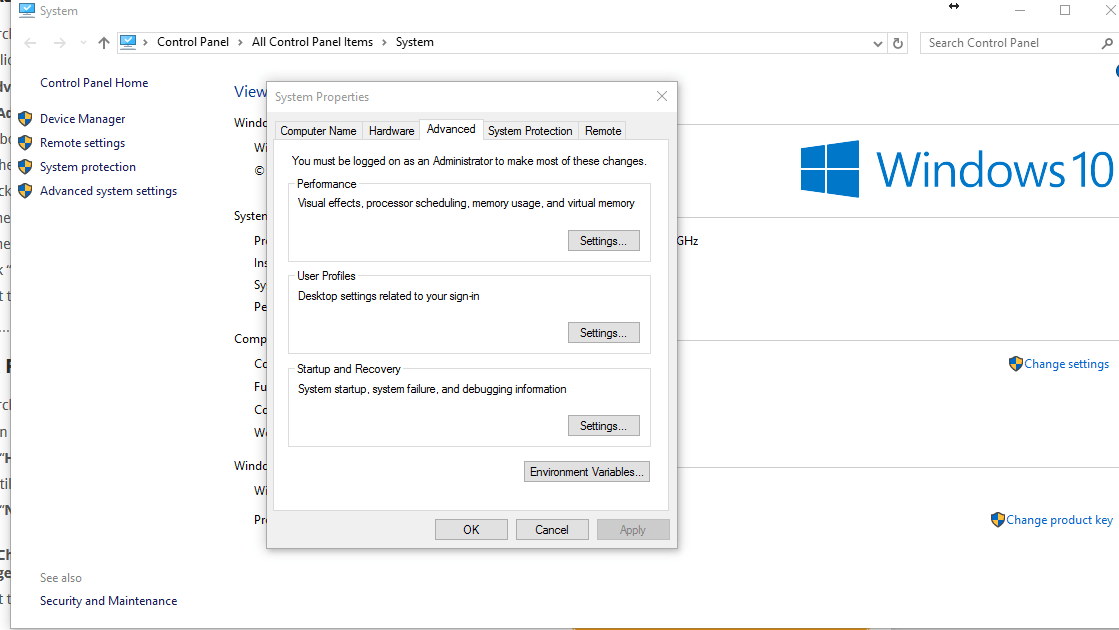
-запустите редактор локальной групповой политики (нажать Win+R, ввести gpedit.msc)
-перейдите к разделу «Конфигурация компьютера» — «Административные шаблоны» —
«Компоненты Windows» — «Центр обновления Windows». Найдите пункт
«Настройка автоматического обновления» и дважды кликните по нему.
-в окне настройки установите «Отключено» для того, чтобы Windows 10 никогда
не проверяла и не устанавливала обновления. то же действие можно сделать и с помощью редактора
реестра (в Домашней работать не будет), для этого в разделе
HKEY_LOCAL_MACHINE\ SOFTWARE\ Policies\ Microsoft\ Windows\ WindowsUpdate\ AU
6. выключить Endpoint Protection
-запустите редактор локальной групповой политики (нажать Win+R, ввести gpedit.msc)
-перейдите к разделу «Конфигурация компьютера» — «Административные шаблоны» —
«Компоненты Windows» — «Endpoint Protection» — выключить Endpoint Protection.
6.
 1 — выключить smart screen защитник для explorer
1 — выключить smart screen защитник для explorer7. Настройки питания — высокая производительность.
8. Убрать средство восстановления windows при внезапной перезагрузке более 2-х раз.
bcdedit /set {current} bootstatuspolicy ignoreallfailures
bcdedit /set recoveryenabled NO
pause
9. Отключаем телеметрию в Windows 10 Enterprise от LTSB
Нажимаем сочетание клавиш Wind + R или просто нажимаем на поиск.
Введите gpedit.msc в поле
Запустится Редактор локальной групповой политики ->
В Конфигурации компьютера заходим в -> Административные шаблоны -> Компоненты Windows -> Сборки для сбора данных и предварительные сборки, открываем Разрешить телеметрию, жмем Включено, затем выбираем параметр 0 — Безопасность.
«Значение «0» означает, что данные телеметрии компонентов ОС не отправляются в Майкрософт. Значение «0» применимо только к корпоративным и серверным устройствам.»
НАСТРОЙКА МАЙНИНГОВОЙ ФЕРМЫ 3LOGIC ACD CRYPTO С ВИДЕОКАРТАМИ AMD ДЛЯ ETHMINER
[Всего голосов: 0 Средний: 0/5]В предыдущих материалах раздела «Майнинг» мы рассказали вам об его истории, познакомили вас с майнинговыми фермами отечественного производства, а также рассказали о том, как настроить ферму с видеокартами NVIDIA для майнинга на пуле Flypool.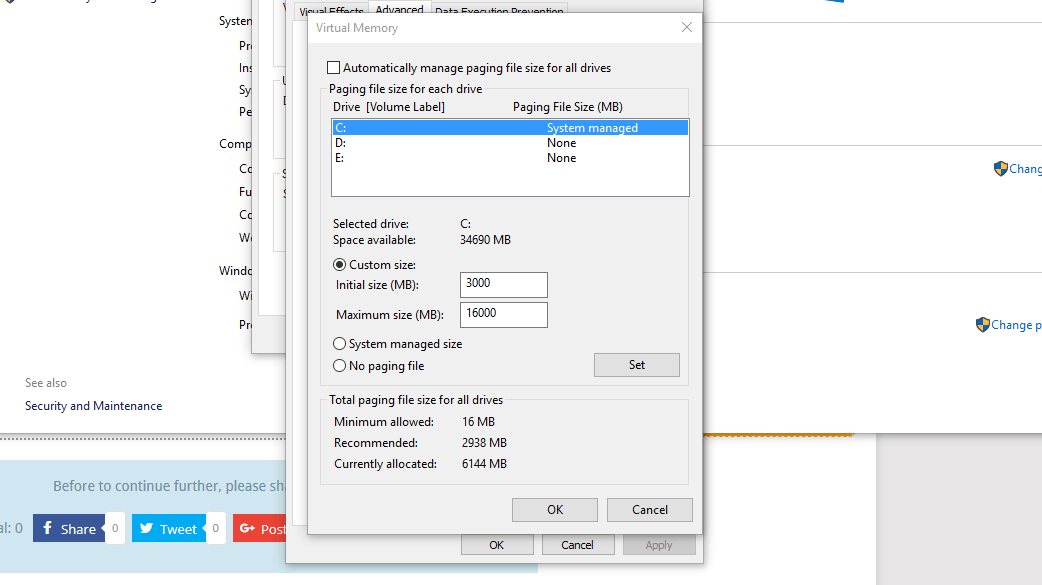 Сегодня мы продолжим делиться с вами секретами настройки операционной системы и фермы в целом. На сей раз речь пойдет о грамотной настройке фермы 3logic ACD Crypto с видеокартами AMD для майнинга на пуле Ethminer.
Сегодня мы продолжим делиться с вами секретами настройки операционной системы и фермы в целом. На сей раз речь пойдет о грамотной настройке фермы 3logic ACD Crypto с видеокартами AMD для майнинга на пуле Ethminer.
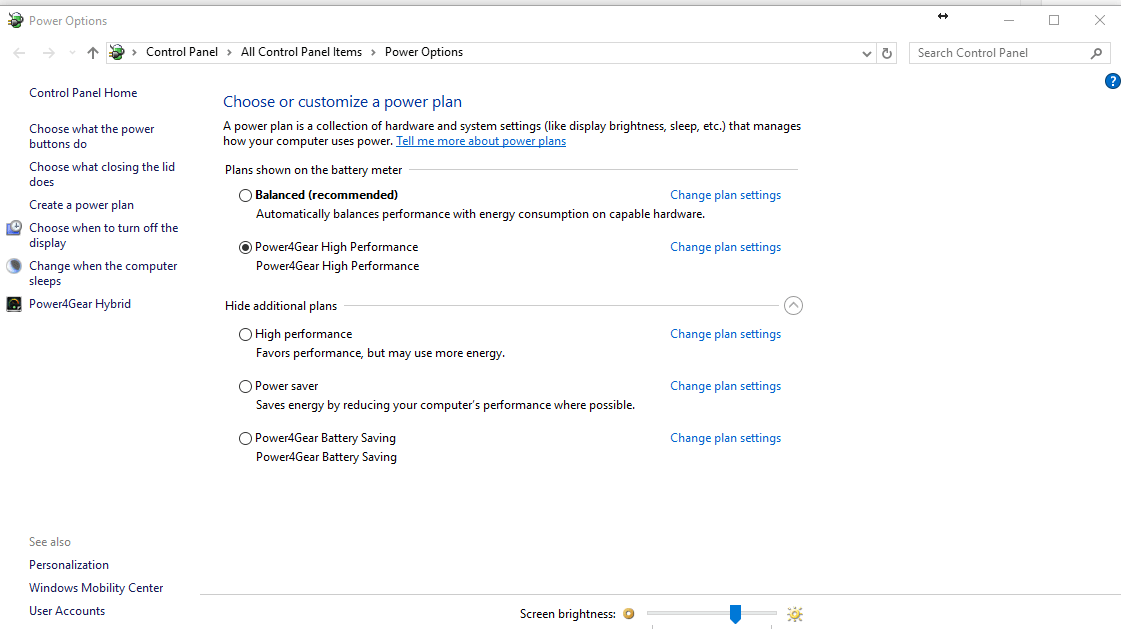
В таблице ниже приведены сравнительные характеристики пулов.
| Параметр | Ethminer | 2miners.com |
| Расположение серверов | США, Европа, Китай | США, Европа, Азия, Китай |
| Сбор | 1,5% | 1% |
| Минимальная выплата | 0.05ETH | Доля от добычи блока |
| Схема выплат | PPLNS* | PPS** |
| Хешрейт | 3.0 TH/s | 9.8 GH/s |
| Анонимный майнинг | Да | Да |
| Мгновенные выплаты | Да | – |
| Дополнительные возможности | – низкий уровень потерянных блоков; – автоматические предупреждения о нерабочих фермах. 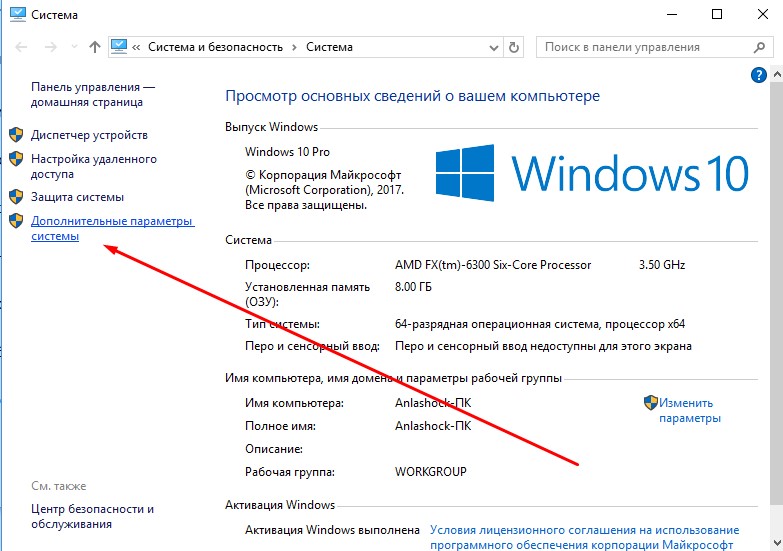 | – |
*- PPLNS (Pay Per Last NShares) – система автоматической выплаты награды, дословно расшифровывается как “платим за последние N шар”. Пулы, работающие по системе PPLNS, распределяют награждение майнеров за каждый найденный блок сглажено. Размер выплаты определяется в зависимости от присланных пулу «шар» (share). Временной интервал, в течении которого эти шары приходят на пул, не имеет значения. Временные интервалы (шифры) каждый пул назначает сам. После того как пул получит готовый блок, выплата вознаграждения майнерам произойдет практически сразу. Как правило с комиссией 1%.
** – PPS – система выплат с фиксированной наградой, в зависимости от доли майнера в добытом блоке. Награда при этом зачисляется быстрее, чем в первом случае, т.к. не приходится ждать окончания расчета блока. Однако пулы с PPS берут большую комиссию. Пулы с подобной системой выплат больше подходят начинающим майнерам со слабым оборудованием. Награды будут капать вам на кошелек небольшими суммами, но зато каждый день.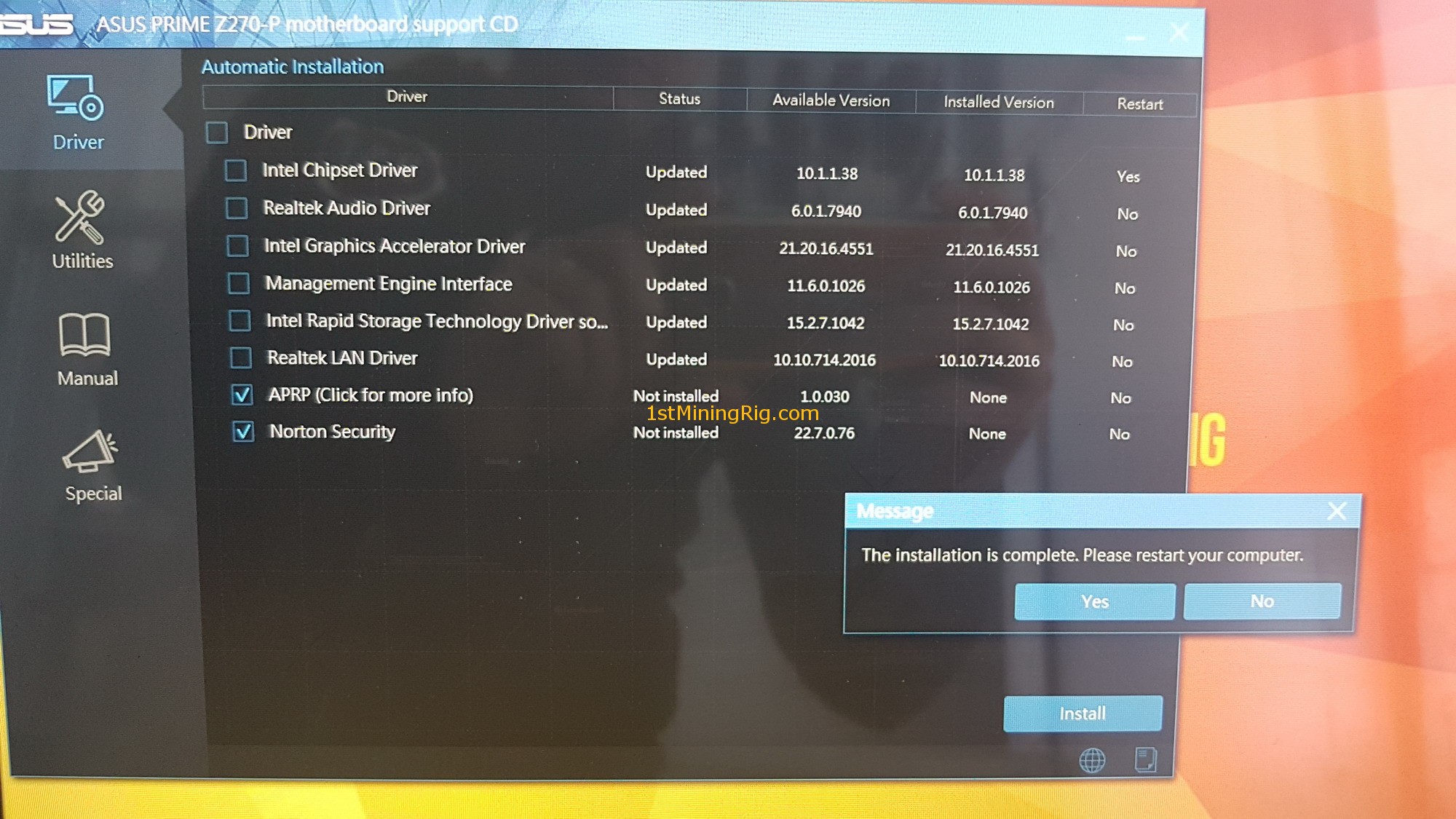
Как видно из таблицы, по целому ряду параметров Ethminer более удобен в работе, поэтому останавливаемся именно на нем, и под него настраиваем нашу систему.
Процесс настройки фермы 3logic ACD Crypto на базе видеокарт AMD и операционной системы мы делим на несколько основных этапов:
1. Подготовка операционной системы;
2. Настройка майнера
3. Настройка автозагрузки;
4. Настройка и разгон видеокарт.
Этап 1 – Настройка операционной системы
В самом начале пути, еще перед настройкой оборудования, мы рекомендуем вам выбрать облегченную версию ОС Windows 10 x64. В ней должны отсутствовать ненужные расширения, программы и сервисы, которые могут нагружать, как сам ЦП фермы, так и ее видеокарты.
Версия драйверов для видеокарт не играет никакой роли в производительности, поэтому можно устанавливать любую актуальную версию.
При установке драйвера, в инсталляторе, вам необходимо выбрать установку драйвера для видеокарт, дополнительное программное обеспечение, из списка предложенных, вам не нужно.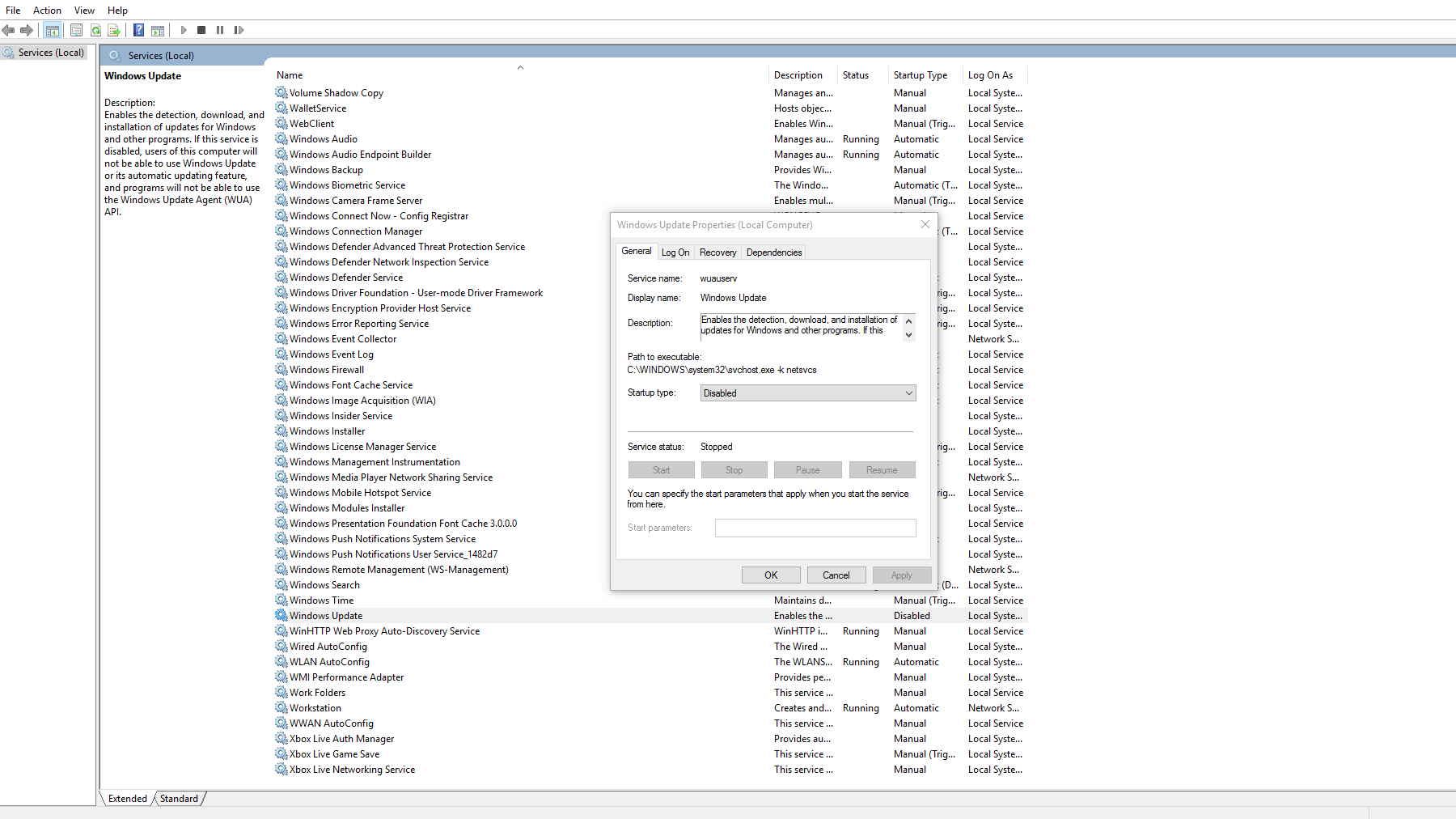
Важно! Если вы используете не “блокчейн драйвера”, а обычные, то на вкладке “Игры” для каждой карты надо вместо “видеокарты” выставить значение “вычислитель”.
Далее переходим к настройке самой ОС Windows 10 x64. Для этого переходим в раздел Services.msc и выполняем следующие действия:
- Обязательно выключаем обновления Windows Update!
- Выключаем все лишние службы (например: принтеры, телефонию, специальные возможности, предустановленные стандартные игры и т.д.)
- Отключаем удаленный доступ в свойствах системы
- Выставляем объем виртуальной памяти значением 16384 Мб, но лучше 20 Гб (если позволяет ваш SSD или жесткий диск)
- Выставляем режим «максимальной производительности» (MaxPerformance) в самой ОС
- Отключаем все энергосберегающиесистемы в Windows, а также в БИОСе
- В папке…windows/prefetch удаляем все файлы
- Скачиваем дополнительное ПО, MSI Afterburner и TeamViewer, больше ничего не устанавливаем!
Фермы 3Logic поставляются с установленным HDMI-эмулятором, который позволит вам работать с фермой через TeamViewer в любом комфортном разрешении экрана, а не только в стандартном разрешении 640 х 480 пикселей.
Этап 2 – Настраиваем майнер
В отличие от настройки EWFB-майнера для майнинга на пуле Flypool, под видеокарты NVIDIA, настройка майнера Ethminer, для видеокарт AMD, намного проще, она выполняется в несколько действий.
Регистрируемся на торговой площадке cryptopia.co.nz. Для хранения криптовалюты Вы можете использовать online-кошельки Jaxx или флешки-хранилища Ledger Nano S. Однако, мы не рекомендуем майнить напрямую на эти кошельки. Самым надежным холодным кошельком для хранения монет Ethereum является Etherium Wallet на www.ethereum.org. Подробно о нем мы расскажем в будущих материалах.
Скачиваем майнер последней версии (ethminer 0.15.0rc2) с GitHub.com. После распаковки архива в папке будет только один файл. Нам нужно еще создать «батник».
- Создаем батник Ethminer в папке с майнероми прописываем номер кошелька и название воркера.
- Файл с расширением .bat создается очень легко. В папке с майнером создаем текстовый документ с помощью блокнота.
 Далее переименуем его, прописывая расширение .bat
Далее переименуем его, прописывая расширение .bat
Номер кошелька можно взять на сайте cryptopia.co.nz, либо использовать любой другой, имя воркера придумываем такое, чтобы понять какая перед нами ферма, в случае если их несколько.
В изначально пустом .bat-файле нужно прописать следующий текст:
ethminer.exe –farm-recheck 5000 -U -S pirl. eu1.ethermine.org: 4444 -SP 1 –O0xf8be0de0675cd13486fac83d97303c18d06fc03d.ACD Crypto;
где, синим цветом – ваш кошелек, зеленым – название фермы.
Важно! Если майнер не запускается и выдает ошибку «на компьютере отсутствует файл msvcr120.dll», то нужно скачать последнюю версию MicrosoftVisual C++ для VisualStudio 2017 с официального сайта Microsoft.
Этап 3 – Настройка автозагрузки
После выполнения всехвышеописанных действий вам необходимо настроить автозагрузку всего необходимого ПО после старта Windows:
– Идем в «Пуск – выполнить», пишем shell:startup.
Сюда добавляем иконку файла майнера для его автозапуска, ярлык от TeamViewer и Afterburner (если вы его все-таки установили).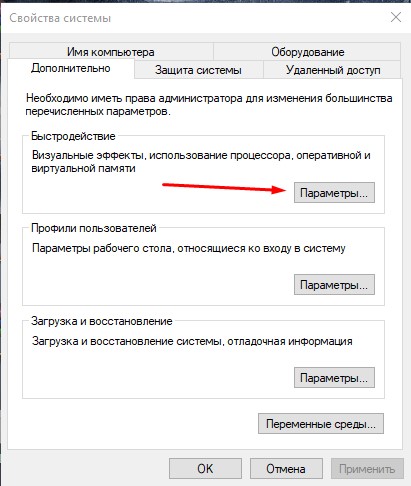
На этом начальная подготовка программного обеспечения фермы завершена.
Далее запускаем майнер, и проверяем появление вашего воркерав статистике Ethminer, должно пройти около 3-4 минут, прежде чем он появится в статистике Ethminer.
Этап 4 – Настройка и разгон видеокарт
Для настройки и разгона видеокарт нам потребуется утилита MSI Afterburner, либо вкладка настройки ускорителя в драйвере AMD. Мы рекомендуем использовать последний, т.к. у официального софта AMD больше возможностей.
В данной статье мы будем настраивать ферму через встроенное ПО драйвера AMD.
- Делаем тестовый запуск майнера, смотрим производительность и энергопотребление. В нашем случае, производительность 25 MH/s, энергопотребление – 180-190 Вт.
- Подбираем минимальную рабочую частоту GPU, при которой производительность не падает. Для Radeon RX 570 характерны номинальные рабочие частоты в районе 1300-1350 МГц. Мы же снижаем ее до 1000-1100 МГц. При этом производительность не падает, либо снижается совсем не существенно, на 0.
 1-0.2 MH/s.
1-0.2 MH/s. - Далее мы еще сильнее снижаем энергопотребление видеокарт. На частоте GPU 1000-1100 МГц, необходимо в ручную снизить напряжение на ядре с номинального 1.15-1.2 В, до 0.85 В. Это приведет к снижению энергопотребления со 180-190 Вт до 90 – 100 Вт! Неплохо, да?
Огромная экономия с учетом, что в ферме стоит не одна видеокарта, а шесть или восемь. В таком случае вы снизите потребление на 600 или 800 Вт! - Разгон памяти. Здесь все зависит от конкретных микросхем, распаянных на вашей видеокарте. Определить производителя памяти на вашей видеокарте можно при помощи утилиты GPU-Z, либо посмотреть непосредственно сами микросхемы на печатной плате видеокарты, для этого вам придется снять с нее кулер. В нашем случае попались самые «хорошие» микросхемы производства компании Samsung. Они стабильно работают на частоте 2250 МГц (1750 МГц номинал), при этом мы можем еще и снизить их тайминги!
- Снижаем тайминги памяти. Для этого нам потребуется программа PolarisBIOSEditor для редактирования БИОС.
 В нем требуется прописать в файл БИОСа сниженные тайминги, в нашем случае это – 777000000000000022339D00AC595A3D90550F1230CB440900600600740114206A8900A002003120150F292F94273116.
В нем требуется прописать в файл БИОСа сниженные тайминги, в нашем случае это – 777000000000000022339D00AC595A3D90550F1230CB440900600600740114206A8900A002003120150F292F94273116.
Данная формула будет работать не со всеми микросхемами памяти и видеокартами, их нужно подбирать каждому в ручную. Наш вариант может подойти далеко не всем.
После выполнения всех вышеперечисленных действий, проверяем стабильность работы видеокарт, если все в порядке, оставляем ферму работать на сутки. Далее, через сутки, смотрим статистику на Ethminer. Если ошибок (брака пакетов) не более 1-2%, оставляем данные параметры на постоянную основу.
Для того чтобы настроить видеокарты один раз и навсегда, т.е. вам не приходилось применять настройки каждый раз после перезагрузки, мы рекомендуем прошить их в БИОС видеокарт.
Для этого, с помощью утилиты GPU-Z сохраняем исходный БИОС. После этого открываем файл Ellesmere.rom в программе Polaris BIOS Editor 1.6.7 и приступаем к его редактированию.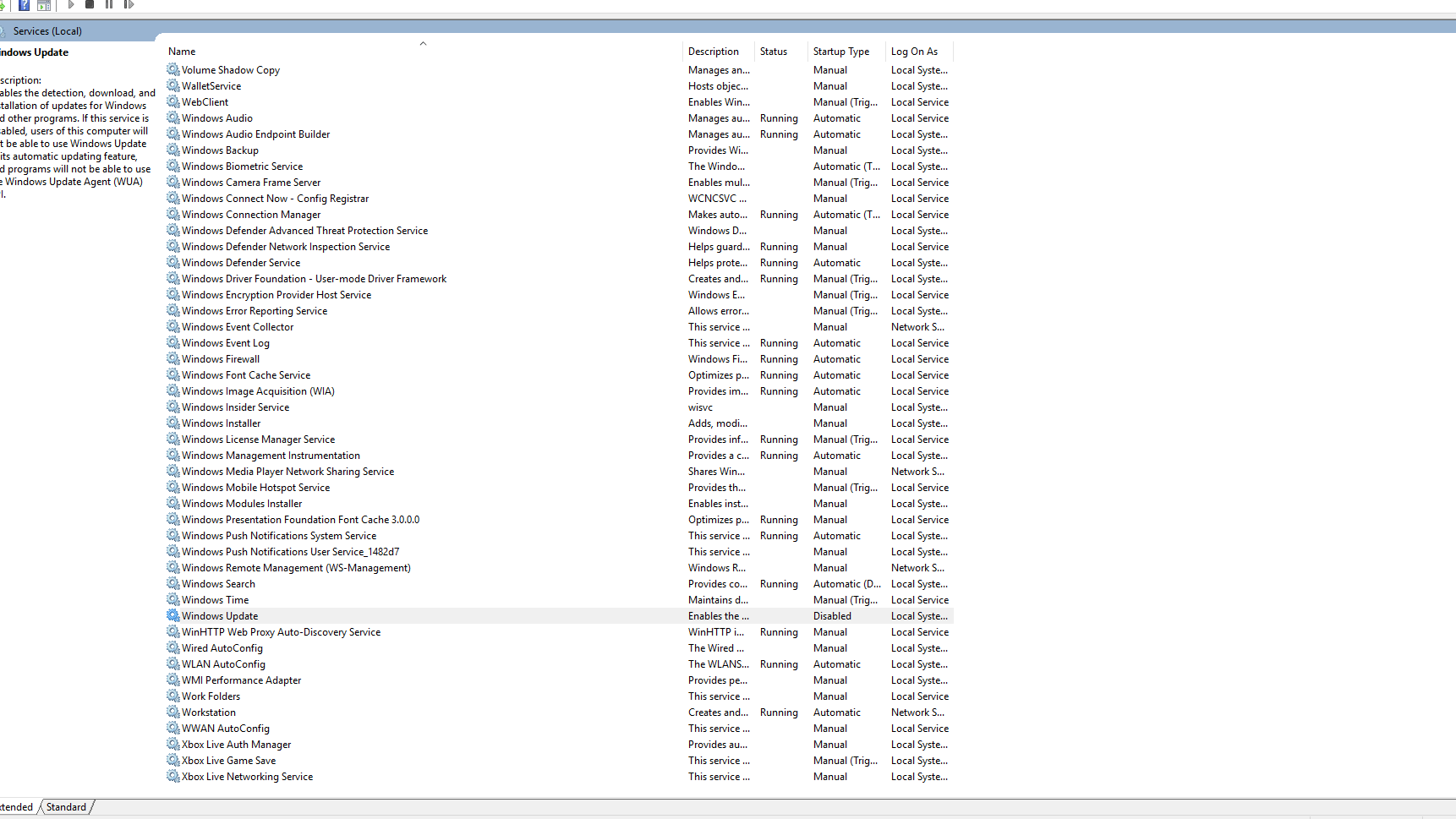
В окне программы прописываем приведенные нами выше тайминги для памяти (окно в нижнем правом углу), а также прописываем частоты для GPU и памяти, попутно указывая пониженные напряжения (напряжение только для GPU!).
Сохраняем БИОС и прошиваем его в видеокарты утилитой ATIWinflash.
Красная стрелка – открываем отредактированный нами БИОС.
Зеленая стрелка – прошиваем этот БИОС.
В сегодняшней статье мы подробно рассмотрели последовательность и основные тонкости настройки майнинговой фермы ACD Crypto с видеокартами AMD Radeon для майнинга на пуле Ethminer. Процесс состоит из четырех этапов. Кому-то это может показаться трудным, однако, на самом деле, все эти действия выполняются за пару часов, а то и меньше.
Сегодня мы рассмотрели лишь один пул для добычи монеты ETH, но на самом деле широкодоступных пулов очень много. Мы не будем останавливаться на Ethminer и в скором времени расскажем вам про тонкости настройки системы для других крупных пулов, под разные видеокарты и монеты.
На этом все, благодарим компанию 3Logic за предоставленное для тестов оборудование, фермы ACD Crypto Compact, а также нашего соотечественника, оверклокера под ником «12», за помощь в настройке ОС.
Похожие новости из раздела:
Настройка вин 10 для майнинга. Лучшие настройки, конфигурации и тонкости майнинга на ОС Windows
Да, настраивать Windows для использования в майнинг-ферме нужно обязательно. Тем более, говорить мы будем о Windows 10. Которая по словам представителей Microsoft является последней OS семейства Windows и теперь будет только обновляться. А потому сидеть на Windows 7 или Windows 8.1 уже не имеет смысла.
Сама по себе Windows 10 – достаточно стабильная операционная система, которая неплохо подходит для установки на майнинг-ферму. Среди ее недостатков (даже по сравнению с легендарной Windows 7) – множество «ненужного» софта, который в фоне пытается отобрать часть производительности ПК, забирая у него ресурсы для выполнения задач пользователя.
10 действий необходимых для оптимизации Windows 10 для майнинга
1. Отключаем автоматическое обновление Windows . Самый простой способ – просто отключить службу «Центр обновления Windows ». Для этого в окне поиске в меню Пуск вводим «Службы », кликаем Enter и попадаем в окно с перечнем всех служб на ПК. В самом низу находим «Центр обновления Windows ». Кликаем правой кнопкой мыши на службе – “Свойства “. Затем кликаем “Остановить “, а тип запуска выбираем “Отключена “. Для отключения обновлений можно воспользоваться и сторонним софтом, но намного быстрее просто отключить службу.
2. Отключаем Windows Defender . Пожалуй, не самая простая задача. Создатели Windows 10 потрудились на славу, чтобы пользователь изрядно намучился для отключения «самого лучшего» антивируса. Рекомендуем отключать встроенный антивирус через редактор реестра. Переписывать инструкцию по данному действию мы не будем – в сети есть множество инструкций на эту тему. Поэтому мы оставим ссылку на самую информативную инструкцию.
Поэтому мы оставим ссылку на самую информативную инструкцию.
3. Увеличиваем файл под качки . Оперативной памяти нужно много, но она дорогая. Поэтому компенсировать этот факт мы можем файлом подкачки, тем более мы предполагаем, что в майнинг-ферме для установки OS стоит не самый медленный SSD-диск (или даже M.2). Бывалые майнеры рекомендуют устанавливать файл подкачки не меньше 16ГБ. Для этого кликаем правой кнопкой по ярлыку «Компьютер » – “Свойства “. Далее находим в левом сайдбаре «Дополнительные параметры системы ». Открываем вкладку “Дополнительно “. В разделе “Быстройдействие ” кликаем на “Параметры “. Затем “Дополнительно ” – “Изменить “. Убираем автоматический выбор объема файла подкачки и вводим для диска C или D (буква вообще не имеет значения, главное чтобы логический диск находился на физическом SSD). Исходный и максимальный размер устанавливаем, например 16000 и 20000 , соответственно. Не забываем кликнуть «Задать ». Сохраняем изменения, перезагружаем ПК и повторно проверяем настройки, чтобы все корректно установилось.
Сохраняем изменения, перезагружаем ПК и повторно проверяем настройки, чтобы все корректно установилось.
4. Настраиваем электропитание . Кликаем правой кнопкой по значку электропитания в трее (меню “Пуск”, справа возле часов) – кликаем “Электропитание “. Выбираем “Высокопроизводительную схему ” (на последних версиях Windows 10 осталась только “Сбалансированная схема “, тогда пусть будет выбрана она). Напротив схемы электропитания кликаем “Настройка схемы электропитания “. В открывшемся окне “Изменить дополнительные параметры питания “. Далее каждый пункт мы расписывать не будем, но опишем принцип, по которому производятся настройки. При выборе параметров нам нужно обеспечить максимальную производительность без какого-либо энергосбережения. Также отключаем все таймеры отключения, чтобы обеспечить работу фермы 24/7 . Хотим также отметить, что последний релиз Windows 10 изменил настройки электропитания. Кликнув левой кнопкой мыши на значке электропитания в трее можно увидеть ползунок «Режим питания ». Он должен быть установлен в крайнее правое положение “Максимальная производительность “.
Он должен быть установлен в крайнее правое положение “Максимальная производительность “.
5. Отключение таймеров отключения – смотрим п. 4. Настройки находятся там же. Для отключения таймеров, устанавливается значение 0 .
6. Удаление не нужного софта . В Windows 10 это разного рода Карты, Xbox, Будильники и часы и так далее. Для этого нужно использовать сторонний софт, например, CСleaner.
7. Редактируем реестр . Есть множество служб и настроек в Windows 10, которые не нужны в майниге. Отключать все эти настройки руками можно – но очень сложно и нужно четко понимать какие из не нужны. Опытные майнеры уже написали автоматически выполняемый файл.bat, который отключит все ненужные службы и настройки. Файл можно скачать по ссылке (ответственность за действия, которые выполнит файл несет только пользователь, его устанавливающий). Пользователь, написавший скрипт указывает следующие изменения:
8. Добавляем софт для майнинга в автозагрузку .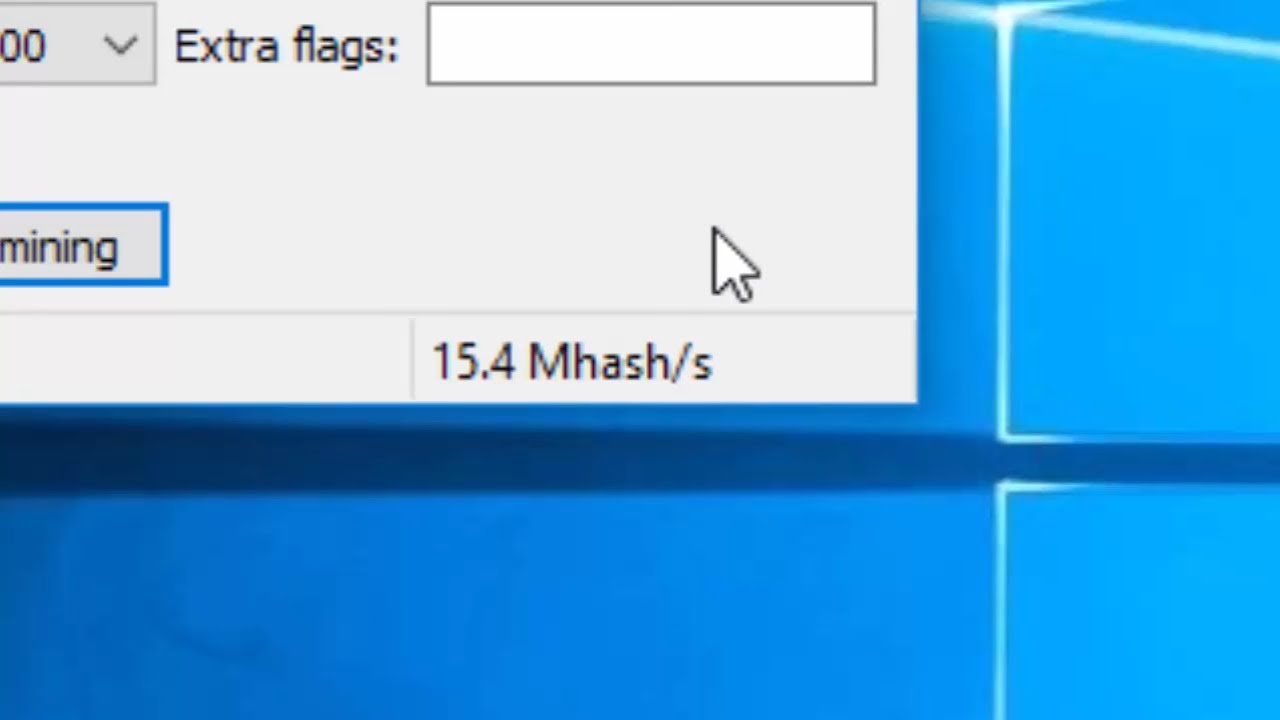 Для этого рекомендуем просто перенести ярлыки файлов, которые нужно запустить в папку ““. Для доступа к папке ““, запустите диалоговое окно нажав Win+R и введите команду shell:Startup .
Для этого рекомендуем просто перенести ярлыки файлов, которые нужно запустить в папку ““. Для доступа к папке ““, запустите диалоговое окно нажав Win+R и введите команду shell:Startup .
9. Отключаем “Автоматическое восстановление системы при загрузке” . Описывать уже описанную много раз схему не будем. Просто дадим полезную ссылку с подробной инструкцией.
10. Создаем бэкап настроек . Кликаем по ярлыку “Компьютер ” правой кнопкой – “Свойства “. В сайдбаре кликаем на “Защита системы “. Кликаем “Создать “. Далее все просто – следуем подсказкам Windows. Более надежным способом создания бэкапов является Acronis True Image. Можно создать бэкап всего диска целиком. Если даже выйдет из строя жесткий диск или SSD – бэкап можно будет накатить на новый диск, что со стандартными средствами Windows 10 невозможно (точнее возможно, но криво и не удобно). Единственное – после создания бэкапа лучше удалить Acronis. Он создает несколько процессов и служб, которые постоянно выполняются.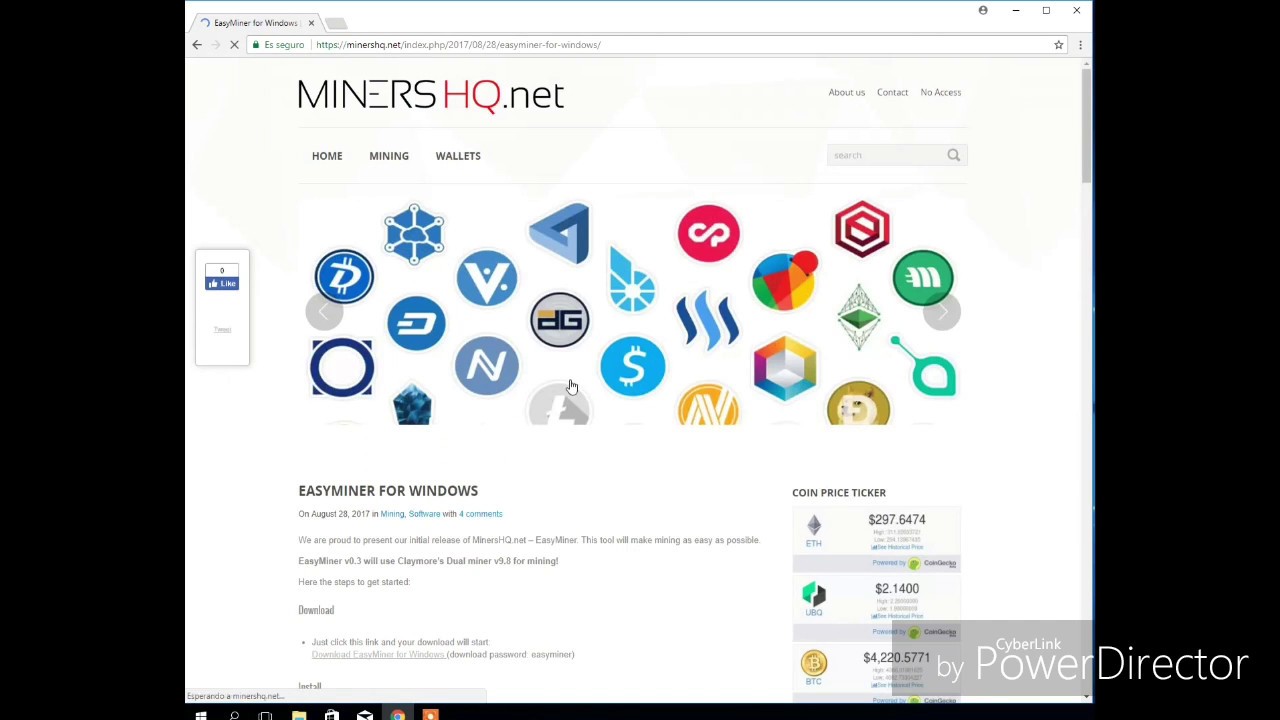 Ресурсов они потребляют ничтожно мало, но для майнинга нам это не нужно. А portable версии Acronis в природе не существует. Без интеграции в систему программа не работает. И не забываем, что бэкап нужно хранить на внешнем носителе.
Ресурсов они потребляют ничтожно мало, но для майнинга нам это не нужно. А portable версии Acronis в природе не существует. Без интеграции в систему программа не работает. И не забываем, что бэкап нужно хранить на внешнем носителе.
Все вышеперечисленные действия можно выполнить буквально за пару часов. Они обеспечат бесперебойную работу Windows 10 в майнинг-ферме. Конечно, мы не учитываем время на установку самой ОС, установку драйверов, софта для майнинга и т.п.
- Подпишись на Email-рассылку от журнала BitExpert: Актуальные новости на Email
- Подборки криптоновостей 1 раз в день в Телеграме: BitExpert
- Инсайды, прогнозы обсуждения важных тем у нас в Телеграм чате: BitExpert Chat
- Вся лента криптоновостей журнала BitExpert у вас в Телеграме: BitExpert LIVE
Нашли ошибку в тексте? Выделите ее и нажмите CTRL+ENTER
windows 10 для майнинга подходит лучше всего, потому что считается средним решением. Вы можете использовать и другие варианты,такие как флешка от ОС Mining, базирующиесяна ядре Linux. Такой путь будет более замороченный, т.к. виндовс для майнинга использует больше, чем вы думаете видеокарт.
Такой путь будет более замороченный, т.к. виндовс для майнинга использует больше, чем вы думаете видеокарт.
Как настроить компьютер для майнинга?
Вначале закройте защитник, а затем все обновления, происходящие на автомате, для Windows. Эта оперативка имеет и недостатки. Например, центр обновления невозможно отключить.
Подготовьте программу DWS_Lite – которая понадобится, когда вы начнете настроивать систему. С помощью нее мы не дадим Windows искать апгрейды и выключим его защиту.
Это был первый раунд настройки компьютера для майнинга. Теперь вам нужно сделать отказ от апгрейда и Windows Update, который находится на 3 вкладке. Вот теперь можно устроить и перезагрузку.
Чтобы программа майнера работала стабильно, вам потребуется расширение памяти, чтобы установить ферму. Если в вашей системе несколько видеокарт, то вам нужна виртуальная память, которая будет объемом точно не ниже16 Гб, которые подойдут для виндовс 10.
После этого проделайте следующий путь:
Сначала запустим «Мой компьютер», а затем «Свойства».
После переходите в «Дополнительные параметры системы», отсюда в «Быстродействие».
И выполняете следующие действия:
Параметры;
Дополнительно;
Виртуальная память;
Здесь вы убираете галку со строчек, подразумевающих автоматический выбор, вставляя нужный вам объем не автоматически, а вручную и выставляете цифру- 16384 Мб.
Избежать спящего режима необходимо, если вы хотите получать очень большую прибыль, а для этого необходимо, чтобы ваша ферма была в действии 24 часа в сутки. Для выполнения такого задания, вам придется сделать следующие шаги:
Зайти в «Панель управления»;
Найти «Все элементы панели управления»
Отредактировать «текущую схему электропитания».
Поставьте «Никогда» во всех пунктах. Там, где необходимо вписать число, пишет «0».
Использовав эти изменения, ваш персональный компьютер уже не отключится автоматически.
Откройте вкладку «Мой компьютер», затем в строке для адреса вы пишите: %appdata%. Далее проделайте следующий путь:
«Microsoft», затем «Windows», нажмите «Start Menu» и «Programs». После этого отправьте на ваш уже подготовленный рабочий стол новый ярлык.
После этого отправьте на ваш уже подготовленный рабочий стол новый ярлык.
Я решил подготовить этот пост, так как меня часто спрашивают о том, какие конфигурации, версии софта и драйверы я использую.
В целом, тема небольшая, но мне кажется, что эти настройки очень важны, и применять их стоит для каждой майнинг-фермы. Если у вас есть какие-нибудь еще трюки и советы, которые я упустил, то пишите в комментарии, и я обязательно добавлю их!
Эту настройку для Windows можно использовать при майнинге любой альтернативной криптовалюты: Ethereum, Ethereum Classic, ZCash, Zclassic, Monero, PascalCoin, Expanse, Ubiq, Decred и т. д.
Вот как я настраиваю свою ОС для работы с майнинг-фермой!
Установка ОС Windows и настройки под майнинг-фермуВажно знать:
* Не подключайте ethernet-кабель к ферме в процессе установки Windows или после её завершения
* Подключите ОДНУ видеокарту в слот PCI-E 16x используя usb-райзер
* Я всегда использую SSD-диски 120 гб (объём может быть больше)
* Всегда используйте только один раздел C: (если у вас SSD на 240 гб, то создайте дополнительный раздел диска, и используйте его для «майнинга» Storj)
* Microsoft Windows 10 Pro 64бит
Материнская плата и BIOSВ некоторых материнских платах нужно будет использовать специальные настройки биоса, чтобы они корректно работали с usb-райзерами и прочим оборудованием.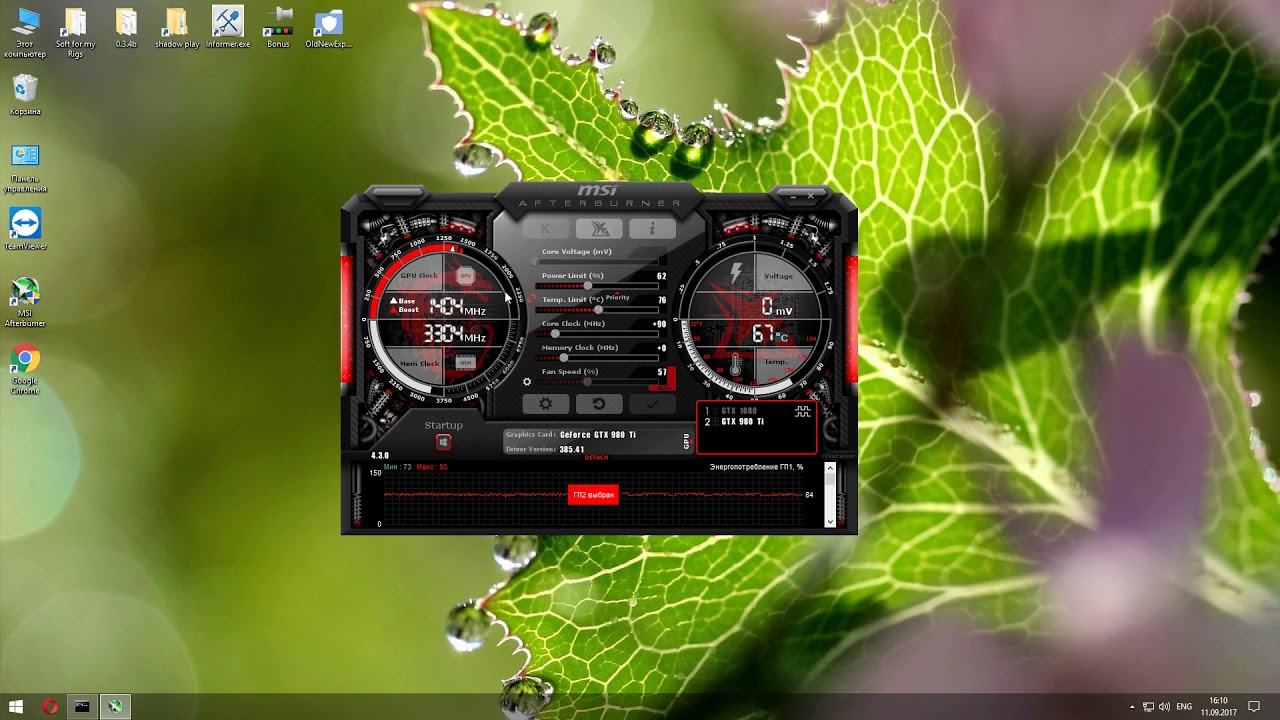 Возьмём, для примера, Biostar TB85 и Z170A Gaming Pro Carbon.
Возьмём, для примера, Biostar TB85 и Z170A Gaming Pro Carbon.
Для Biostar TB85 я использую следующие настройки биоса:
* Скорость кулера CPU установите на Auto, так как по умолчанию он выставлен на 100%
* Скорость слота PCIe переключите с Auto на Gen1
* Далее, находим настройку Restore on AC/Power Loss и меняем положение на Power On или Last State (то есть, при выключении электроэнергии и последующем её появлении майнинг-ферма включится автоматически).
Настройки для Z170A Gaming Pro Carbon: Тонкости настройки реестра Windows 10 под майнинг
* Как только Windows будет установлена и впервые запущена, я всегда запускаю специальный файлик mining.bat, который вносит все нужные настройки в реестр ОС (). Отключаются не все службы, а только те, которые, как мне кажется, будут попусту грузить систему и оборудование
* Создайте новую точку восстановления или резервную копию файла реестра
* Запустите систему в режиме Администратора
* Как только все настройки будут внесены, перезагрузите ферму
* Заменяем Utilman на CMD
* Отключаем Cortana, Bing Search и Searchbar
* Отключаем автоматические обновления Windows
* Отключаем режим гибернации
* Отключаем службы отслеживания
* Отключаем WAP Push Message Routing Service
* Отключаем Windows Search
* Отключаем Superfetch
* Отключаем Windows Defender
* Отключаем OneDrive
* Отключаем Quick Access, используемый по умолчанию в Explorer
* Отобразить иконку Компьютер на рабочем столе
* Показывать расширения файлов
* Отключаем экран блокировки
* Включаем классический вид контрольной панели
* Скрываем индикатор сжатых NTFS-файлов
* Отключаем общее пользование обновлениями Windows
* Убираем Pin to start
* Классический режим вертикального расстояния между иконками
* Убираем вкладку версий из свойств
* Отключаем списки переходов
* Отключаем телеметрию и сбор данных
* Изменяем фон экрана Входа в систему
* Отключаем систему отчетов об ошибках Windows
* Удаляем стандартные приложения Windows
* Блокируем серверы телеметрии
* В поле Выполнить впишите services. msc , появится окно служб
msc , появится окно служб
* Найдите там Windows Update
* Нажмите Stop , если статус установлен на Live или Checking/Running
* Выберите Disabled в опции Startup type
* Примените и перезагрузите систему
* Проделайте эти действия еще раз, и убедитесь, что обновления действительно отключены
* Если вы хотите отключить другие сервисы…
* В поиск впишите This PC , кликните правой кнопкой и выберите опцию Properties
* Затем кликните по Advanced System Settings
* Во вкладке Advanced , в разделе Performance нажмите по Settings
* Перейдите во вкладку Advanced
* Внизу увидите Virtual memory , нажмите Change
1. Снимите отметку у «Automatically manage paging file size for all drives »
2. Поставьте отметку на «Custom size »
3. В поле «Initial size (MB) » впишите 3000 (или сразу 16000)
4.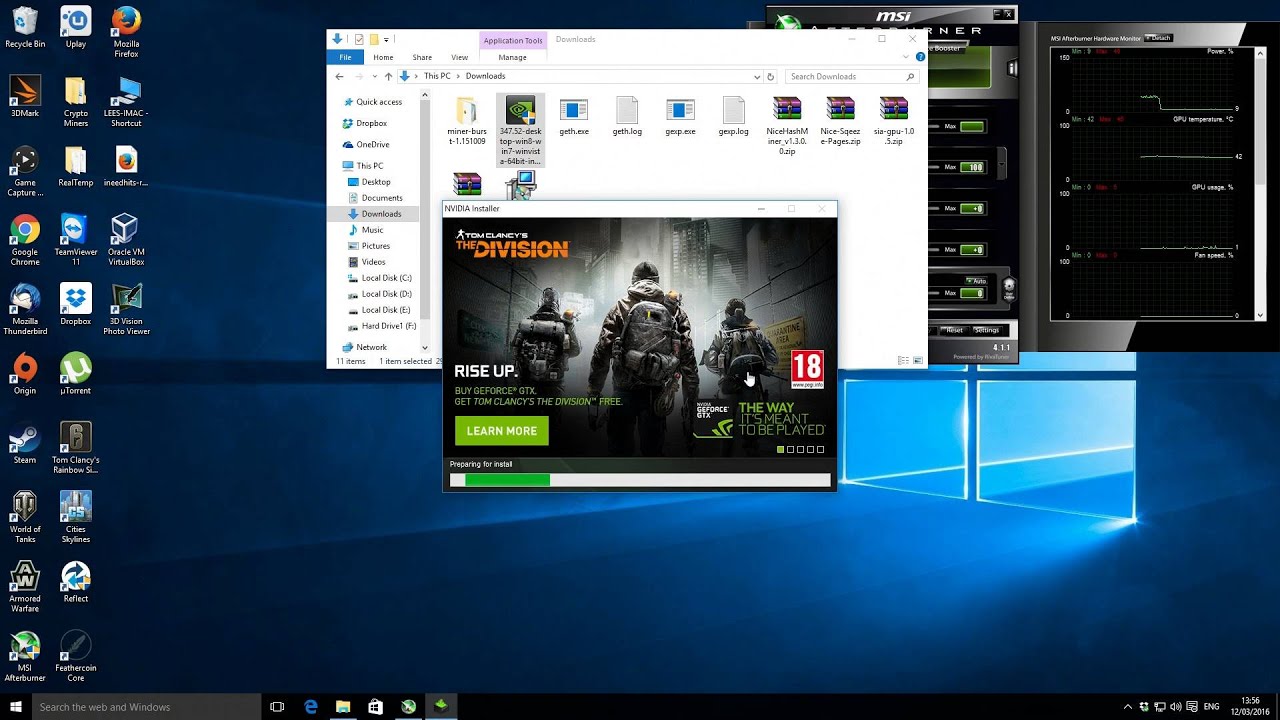 В поле «Maximum size (MB) » впишите 16000 (или даже 20000)
В поле «Maximum size (MB) » впишите 16000 (или даже 20000)
5. Нажмите Set , затем Ok и Apply
* Перезагрузите ферму
Энергосбережение и настройки* В поиск спишите Power Options
* Нажмите по Show additional plans
* Выберите план High Performance
* При включенном плане High Performance , нажмите Change plan settings
* Выберите Never по всем пунктам в опциях «Turn off the display » и «Put the computer to sleep »
* Нажмите Change advanced power settings и найдите там «PCI Express » -> «Link State Power Management », убедитесь что установлена настройка OFF
* Перезагрузите ферму
Только ленивый не говорит о криптовалютах и майнинге. Если Вы настроились создать в домашних условиях собственную ферму для добычи криптовалюты, то следует загрузить Windows 10 для майнинга, чтобы процесс добычи шёл быстро.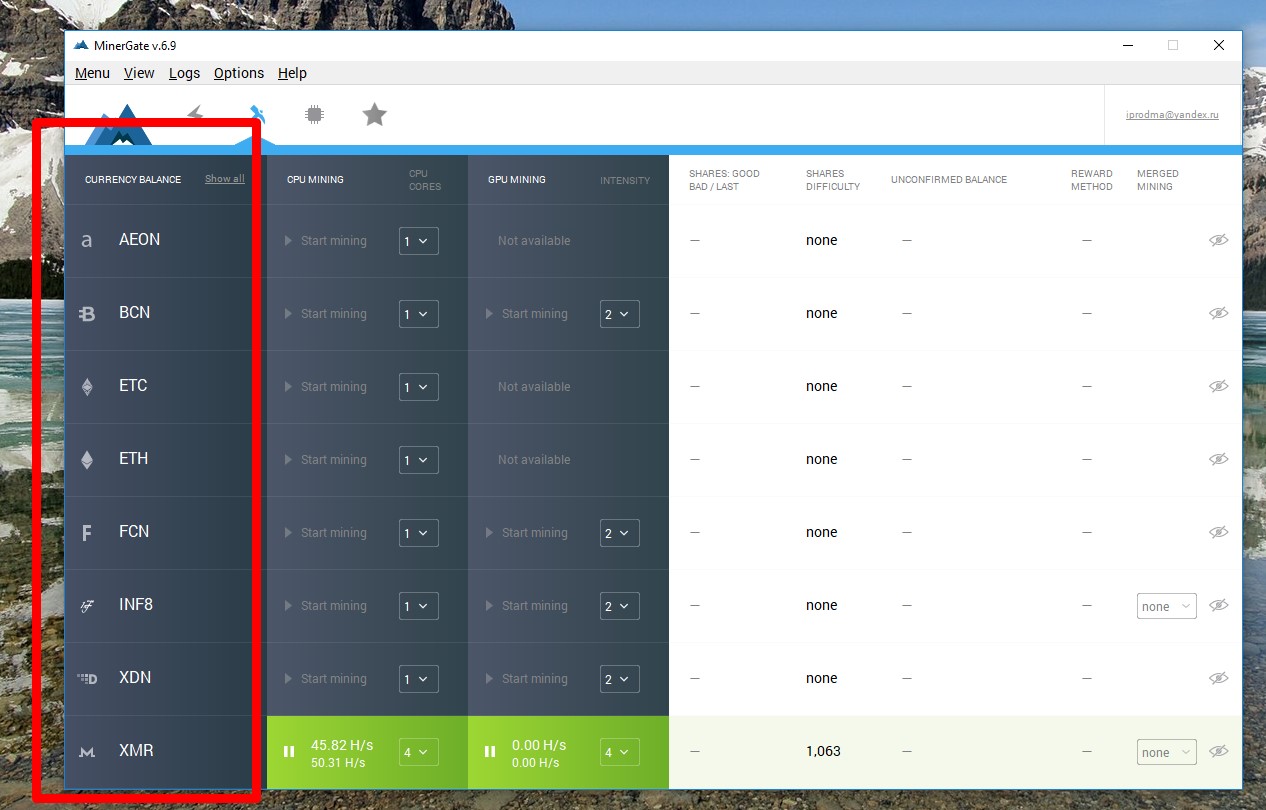 Это самая легкая версия операционной системы. Все сделано ради того, чтобы не тратить ресурсы ни на что другое, кроме как на добычу Биткоинов или другой крипты.
Это самая легкая версия операционной системы. Все сделано ради того, чтобы не тратить ресурсы ни на что другое, кроме как на добычу Биткоинов или другой крипты.
Главное отличие – это высокая производительность, которая очень важна при майнинге. Лучше данной версии просто не найти, так как все остальные менее мощные. Естественно, нельзя взять любую сборку Виндовс 10 и запускать ферму, следует ответственно подойти к выбору системы.
Как правильно выбрать сборку ОС для создания фермы?
- Максимальная производительность;
- Высокая скорость работы.
Это значит, мы исключаем любые версии с разрядностью 32 bit, отдавая предпочтение 64-разрядным.
Также мы не обращаем внимания на домашние и начальные сборки, или корпоративные, так как в них делается упор на другие функции операционной системы.
Оптимальный выбор – это максимальная сборка, с разрядностью х64. Именно такая Виндовс 10 для майнинга обеспечит достаточно хороший «выхлоп» и результат. Обратите внимание, что влияет не только программная составляющая, но и аппаратная. Это значит, что установив даже нужную сборку, вы не получите хорошего результата на устаревшем компьютере. Но если бы вы поставили обычный дистрибутив, то он был бы еще хуже.
Обратите внимание, что влияет не только программная составляющая, но и аппаратная. Это значит, что установив даже нужную сборку, вы не получите хорошего результата на устаревшем компьютере. Но если бы вы поставили обычный дистрибутив, то он был бы еще хуже.
Что ещё потребуется для работы с криптовалютой?
Если Вы серьёзно настроились на процесс добычи криптовалюты, то придётся произвести точечную настройку операционной системы. Изменения коснутся памяти и работы процессора, а также видеокарт. Используя модели GeForce мы рекомендуем скачать и установить , для улучшения параметров работы и повышения производительности компьютера.
Уверенны, что Виндовс 10 для майнинг-фермы, которую Вы можете загрузить с нашего портала даст хороший старт Вашим начинаниям! Обязательно делитесь в комментариях своими успехами по добыче драгоценных монет. Мы надеемся, что вы соберете целую ферму и разбогатеете и поделитесь своим секретом с нами и остальными читателями!
Windows для майнинга и программа скачать торрент — каждый может создать у себя на компьютере или ноутбуке биткоин ферму в два клика. И зарабатывать возможно не огромные деньги, но голодными не останетесь.
И зарабатывать возможно не огромные деньги, но голодными не останетесь.
1) Какой лучший windows для майнинга?
2) Настройка windows для майнинга
3) Какие майнинг программы для windows лучше?
4) Как завести свой биткоин кошелек?
Все эти вопросы мы рассмотрим в этой статье. Сразу скажу, что те у кого слабое железо,даже если и смогут майнить биткоинты, то это будут сущие копейки. Даже с самым мощным ПК где стоит мощная видео-карта, чистая прибыль не превышает 2$ в сутки, это с учётом вычета за спаленное электричество. Так как цена за электричество везде разная, то ваш результат может отличаться. В целом если вы решили вложиться в бизнес и серьёзно заняться майнингом криптовалют, то потраченные деньги на те же мощные видео карты, окупятся не раньше чем через год.
Какой лучший windows для майнинга?
Так как вопрос дохода упирается только в мощность вашего ПК, то нет смысла рассматривать 32 bit разрядные версии windows, тоесть только мощное железо и только 64bit Windows.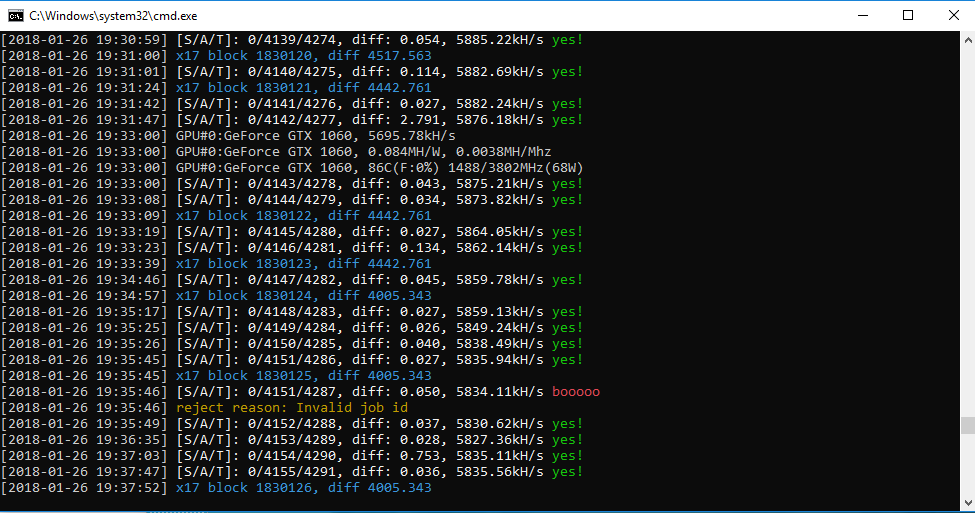 Из версий самой win, подойдёт больше windows 7 для майнинга , так как он имеет золотую середину, по производительности и использованию ресурсов. сборка Windows 10 для майнинга тоже подойдёт но с ней придётся больше повозиться чтоб настроить, хотя есть и плюс, на windows10 ферма будет стабильней работать.
Из версий самой win, подойдёт больше windows 7 для майнинга , так как он имеет золотую середину, по производительности и использованию ресурсов. сборка Windows 10 для майнинга тоже подойдёт но с ней придётся больше повозиться чтоб настроить, хотя есть и плюс, на windows10 ферма будет стабильней работать.Настройка windows для майнинга
Во первых рекомендуется поставить режим электропитания в ПК на (Высокая производительность) Заходим в — Пуск – Панель управления – Оборудование и звук – электропитание, там же нужно зайти в настройка плана электропитания, и везде поставить галочки — Никогда и плюс ко всему, нужно выбрать изменить дополнительные параметры, там немного промотать до PCI Express — чтоб поставить там (Откл.)Во вторых ставим нашу виртуальную память или как его еще называют (файл подкачки) на 20000/20000 (люди с опытом советуют ставить по общему объёму видео памяти на одной ферме) – Заходим в — Мой компьютер — свойства – дополнительные параметры системы потом в – параметры – дополнительно – изменить – там выбираем нужный нам диск, без разницы какой диск, например С – чуть ниже активируем строки и в них нужно прописать минимум по 16000 – потом жмём ниже кнопка (Задать) — ОК, и применить.
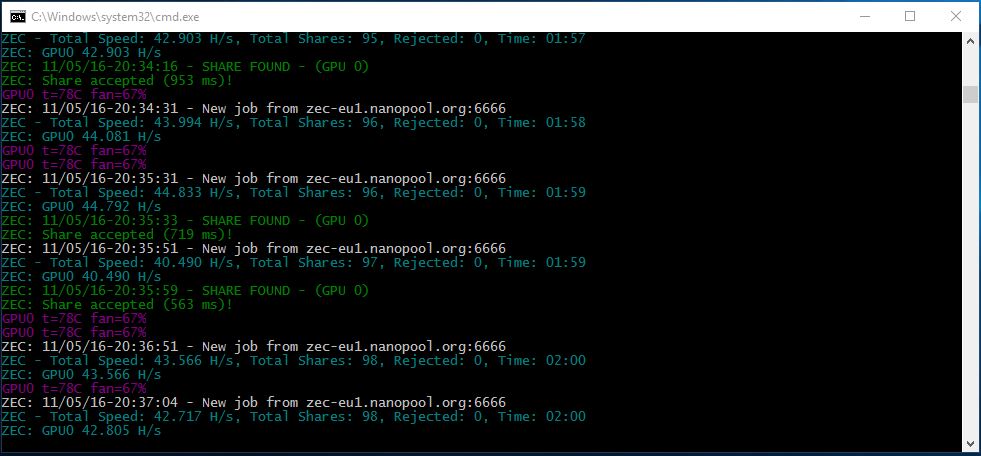
Убедитесь что драйвера на вашей виндовс стоят самые актуальные и чтобы программа майнига стояла в автозагрузке при сбое или глюке компьютер может перезагрузиться и чтоб ферма сама запускалась в таких случаях.
Немного нужно настроить и BIOS под майнинг. Скорость слота PCI-e рекомендуем переключить на Gen1 — в любом случае можно поэкспериментировать и на Gen2, возможно кому то это стабилизирует хеш-рейт.
Бывают перебои с электричеством, и ПК тухнет. В БИОСе рекомендуем включить старт системы при появлении питания. То есть появилось электричество и ПК сам включился, ищем параметр Restore on AC/Power Loss и переключаем его на Power On или Last State.
Какие майнинг программы для windows лучше?
Одна из лучших программ для майнинга на windows, понятная и стабильная — это NiceHash Miner .Поддерживаются два производителя видео-карт Nvidia и AMD, на каждую нужно скачать свою версию программы. Все заработанные средства автоматически отправляются на ваш биткоинт кошелёк, достигнув минимальной суммы 0,001 BTC, рас в день или рас в неделю.
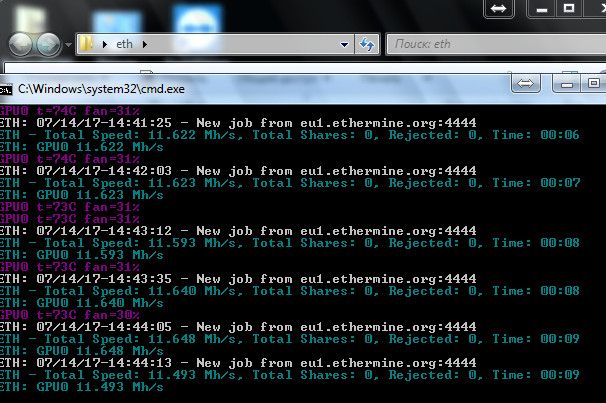
Кроме этого рекомендуем скачать программу, которая мониторит температуры всех устройств, процессор, видео-карта, блок питание. Нагрузки будут серьёзными, всё будет греться и это нужно контролировать. Для этого подойдёт программа AIDA64 или HWMonitor.
Как завести свой биткоин кошелек?
Сайтов на которых можно создать свой кошелёк с биткоинтами достаточно много, но рас речь о деньгах, то смотрим в сторону надёжности и стабильности, так чтоб сайт не пропал с нашими кровно намайненым кешем и не попал не под какие санкции, что часто происходит с российскими подобными сайтами. Рекомендую использоватьОбзор популярного ПО для майнинга Bitcoin / Хабр
Вы можете подумать, что майнить Bitcoin не очень выгодно, так как его курс не так давно значительно упал. Тем не менее, в настоящий момент Bitcoin быстро возвращается в нормальное состояние, поэтому сейчас самое подходящее время, чтобы снова начать его майнить. И, очевидно, это лучше делать, используя соответствующее программное обеспечение.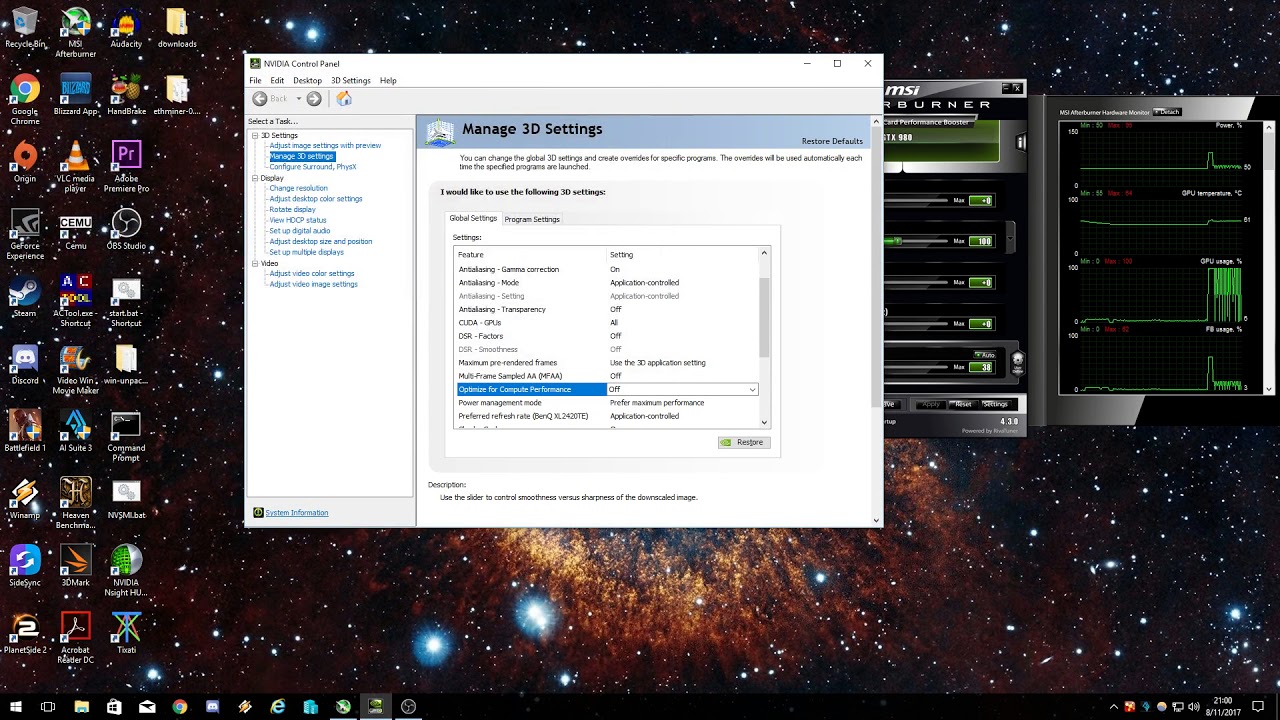
Существует так много операционных систем для управления процессом майнинга Bitcoin, что сделать выбор может быть довольно сложно. Эта статья поможет вам — в ней рассматриваются характеристики, преимущества и недостатки самых популярных ПО. Продолжайте читать, чтобы найти свое идеальное программное обеспечение для управления майнингом Bitcoin.
Hive OS: решение для тех, кто ищет все в одном
Hive OS это стабильная и безопасная платформа для майнинга, основанная на дистрибутиве Linux Ubuntu. Её легко установить, настроить и использовать — для этого вам не нужны технические знания. Есть обширная база знаний или связаться со службой поддержки. Круглосуточная поддержка.
Hive OS упрощает управление фермами любого размера. Автофан контролирует температуру, в то время как команды могут выполняться автоматически, по вашему собственному расписанию. Переключение между пулами, кошельками или монетами занимает около секунды. Список майнеров регулярно обновляется, и то же относится к списку функций.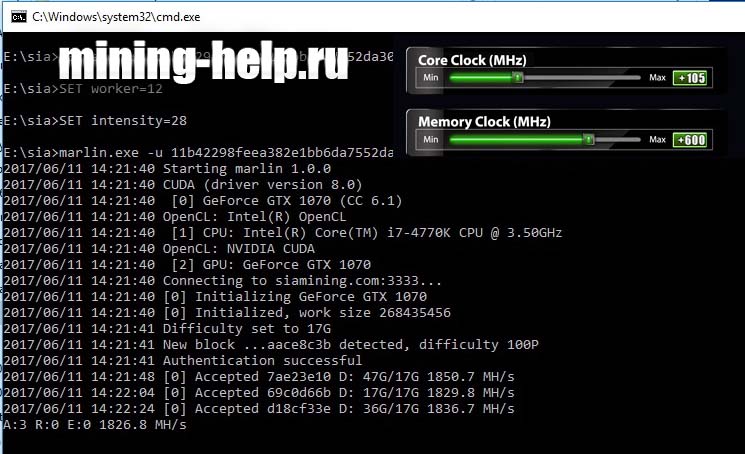 А воркерами можно управлять дистанционно, из любой точки мира.
А воркерами можно управлять дистанционно, из любой точки мира.
Hive OS позволяет майнить Bitcoin как на GPU ригах, так и на ASICах, обладает своим пулом (а также поддерживает множество других пулов), и предлагает кастомную прошивку для ASICов.
Cudo Miner: подходящий вариант для новичков
Cudo Miner — это простая в использовании платформа для майнинга криптовалют. Удаленное управление, разгон, мониторинг и другие традиционные функции доступны. Кроме того, Cudo Miner предлагает автоматический майнинг и автоматическое переключение между монетами, что довольно удобно. В случае необходимости вы можете создавать собственные шаблоны для повышения производительности вашего оборудования.
Однако, как и Cudo Miner не поддерживает ASICи. Кроме того, комиссия основывается на сумме криптовалюты, добытой за последние 30 дней, и она довольно высока. Например, для менее чем 0.005 BTC комиссия составляет целых 6.5%.
SimpleMining: выбор владельцев GPU ригов
SimpleMining это платформа для майнинга, поддерживающая все современные графические процессоры AMD и Nvidia. Она предлагает множество майнер-программ, и вы также можете добавить кастомный майнер, если у вас есть особые требования. Кроме того, с помощью SimpleMining можно выполнять массовые действия на множестве ригов сразу, что актуально, если у вас много устройств. Традиционные функции, такие как разгон и даунвольтинг, также доступны, так что вы сможете увеличить свою прибыль, потребляя меньше энергии. Однако, платформа на позволяет совмещать AMD и Nvidia в одном риге.
Она предлагает множество майнер-программ, и вы также можете добавить кастомный майнер, если у вас есть особые требования. Кроме того, с помощью SimpleMining можно выполнять массовые действия на множестве ригов сразу, что актуально, если у вас много устройств. Традиционные функции, такие как разгон и даунвольтинг, также доступны, так что вы сможете увеличить свою прибыль, потребляя меньше энергии. Однако, платформа на позволяет совмещать AMD и Nvidia в одном риге.
СGMiner: подходит опытным владельцам карт AMD
CGMiner — это майнер с открытым исходным кодом, ориентированный именно на майнинг Bitcoin (хотя некоторые другие монеты, например, Monero, также доступны). CGMiner позволяет майнить на ASICах, GPU ригах и CPU, и совместим с несколькими платформами: Windows, Linux и OS X. При использовании всех традиционных функций, таких как разгон и мониторинг, вам не придется оплачивать комиссию разработчика (dev fee).
С другой стороны, CGMiner не очень хорошо работает с картами Nvidia. Помимо этого, он вряд ли подойдет неопытным пользователям — вы должны быть по крайней мере знакомы с GitHub.
Помимо этого, он вряд ли подойдет неопытным пользователям — вы должны быть по крайней мере знакомы с GitHub.
Awesome Miner: подходит для централизованного управления майнингом
Awesome Miner это решение для управления и мониторинга майнинговых операций на GPU ригах и ASICах (CPU-майнинг также доступен). Кроме того, можно выполнять операции как для отдельных майнеров, так и для групп. Вы можете создавать шаблоны для более легкой настройки и даже использовать Awesome Miner бесплатно. Но при этом вы сможете иметь не более 2 майнеров. Список доступных функций также будет ограничен.
Учтите, что Awesome Miner работает только в Windows (но он все еще может подключаться к программному обеспечению для майнинга, работающему в Linux). Также, его интерфейс не очень удобен, и у нового пользователя могут возникнуть некоторые трудности с пониманием того, как именно все работает.
Hashr8: для пользователей, знающих о майнинге всё
Hashr8 — это операционная система, подходящая как для ASICов, так и для GPU ригов.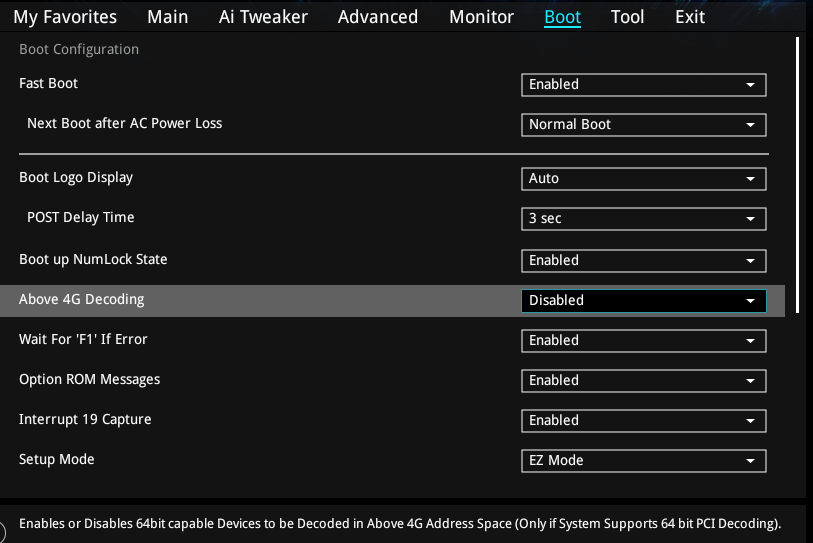 Система также поддерживает множество пулов и майнеров. Мониторить устройства можно не только в веб-интерфейсе, но и через мобильное приложение. Поддержка предоставляется круглые сутки. Кроме того, Hashr8 можно использовать бесплатно — такой вариант доступен майнерам, использующим до 3 устройств включительно. При этом нет никаких других ограничения — бесплатные пользователи могут использовать все функции системы.
Система также поддерживает множество пулов и майнеров. Мониторить устройства можно не только в веб-интерфейсе, но и через мобильное приложение. Поддержка предоставляется круглые сутки. Кроме того, Hashr8 можно использовать бесплатно — такой вариант доступен майнерам, использующим до 3 устройств включительно. При этом нет никаких других ограничения — бесплатные пользователи могут использовать все функции системы.
Впрочем, несмотря на вышеперечисленные преимущества, Hashr8 также обладает некоторыми недостатками. Во-первых, связаться со службой поддержки можно только при помощи формы на сайте или по email — таким образом, вы вряд ли получите помощь мгновенно. На сайте также отсутствует FAQ, так что если у вас возникнет какая-то проблема, существует вероятность, что вам придется решать её самостоятельно. Во-вторых, Hashr8 является достаточно нестабильной системой, что может повлиять на ваши доходы.
Какое программное обеспечение выбрать?
Окончательное решение зависит от ваших потребностей, но мы рекомендуем выбрать стабильную и универсальную систему, которая поддерживает и ASICи, и GPU риги. Таким образом, у вас будет свобода действий, что особенно актуально, если у вас много устройств. То же касается GPU ригов — лучше выбрать систему, которая отлично работает как с картами AMD, так и Nvidia.
Таким образом, у вас будет свобода действий, что особенно актуально, если у вас много устройств. То же касается GPU ригов — лучше выбрать систему, которая отлично работает как с картами AMD, так и Nvidia.
Выбирайте с умом, и удачного Bitcoin-майнинга!
Как настроить windows для майнинга
Опубликовано: 01.05.2020
Для того, чтобы процесс майнинга был наиболее правильным и прибыльным следует правильно выбрать дистрибутив Windows, а также настроить всю систему для того. Собственно это все будет выполняться различными методами, которые помогут улучшить быстродействие…
Как вы понимаете, важнейшим пунктом в настройке своего компьютера и подготовке его к процессу майнинга биткоинов является перестройка операционной системы для обеспечения быстродействия своего персонального компьютера
Любые из нормальных людей, понимающих, как обеспечивается быстродействие компьютера, хотят быть полностью уверенными в том, что нет наличия каких-либо сторонних ресурсов, не только замедляющих работу системы, но и пытающихся получить власть над тем или иным компьютером, воруя вычислительные мощности и показывая не нужную, а иногда вредную информацию.
Для того чтобы обеспечить быстродействие вначале надо выбрать операционную систему с оптимальной её настройкой для майнинга. Кроме быстродействия, это нужно для того, чтобы:
- Обеспечить стабильную работу рига.
- Снижение количества и качества простоев оборудования от различных сбоев.
- Оптимизация электропотребления.
- Улучшение комфорта пользователя.
В данной статье мы обсудим некоторые вопросы, которые связаны с подбором и настройка компьютера для майнинга на ОС Windows.
ОС Windows в качестве основы для майнинг-установок не будет худшим выбором, поскольку предлагает широкие возможности для настройки майнеров и удаленного управления. Если у вас есть только одна или несколько буровых установок в легкодоступном помещении для обслуживания, то Windows будет лучшим выбором. Вам нужно будет только настроить систему под себя. Для разнообразия вы можете попробовать Linux или специализированные сборки для майнинга Linux, которые часто для новичков с 1-3 установками предлагают полностью бесплатное обслуживание (HiveOS, RaveOS, MinerOS). Иногда такие переходы из Windows в Linux являются принудительными из-за более высокой производительности видеокарт по определенному алгоритму в Linux или в целом из-за ограничений видеопамяти, из-за возможности работать только в Linux.
Иногда такие переходы из Windows в Linux являются принудительными из-за более высокой производительности видеокарт по определенному алгоритму в Linux или в целом из-за ограничений видеопамяти, из-за возможности работать только в Linux.
При этом если у вас имеется видеокарта АМД, то тогда стоит использовать Windows 10. Все из-за того, что данные некоторые карты не поддерживают драйвера других операционных систем, либо если поддерживают, то не могут обеспечить безопасную работу системы.
Если же используете Nvidia или же старые карты от АМД (вплоть до старых версий RX) в количестве около 8 штук, то тогда следует использовать windows 7 или же windows 8.1. При этом если же железо не качественное, то будут некоторые проблемы с настройкой. В целом такие проблемы легко будут исправляться с помощью специальной модификации. При использовании более 4-ёх карт лучше всего используется Windows 10 LTSB/ LTSC или Linux.
Но всё-таки при обслуживании десятков или даже сотен установок графического процессора здесь уже возникает вопрос об удобстве и скорости обслуживания, и специализированные операционные системы майнинга намного лучше, чем Windows – благодаря быстрой установке и настройке, удобному мониторингу и быстрому обновлению майнеров на всех майнингах. оснастка с одной кнопкой. Это экономит много времени, и плата за майнинг сборок Linux с таким объемом работы кажется экономически целесообразной. Потому что снижается стоимость обслуживающего персонала, что просто необходимо для крупных горнодобывающих ферм.
оснастка с одной кнопкой. Это экономит много времени, и плата за майнинг сборок Linux с таким объемом работы кажется экономически целесообразной. Потому что снижается стоимость обслуживающего персонала, что просто необходимо для крупных горнодобывающих ферм.
Кроме этого в качестве одного из положительных преимуществ для windows 10 для майнинга является то, что Intel и Microsoft полностью прекратили какую-либо информационную и техническую поддержку некоторых процессов поколения Coffee Lake, а также на совершенно других старых системах. Хотя можно в целом постараться скачать и загрузить новейшую из версий Coffee Lake на ОС windows 7 или windows 8, но при этом на нём не имеется какой-либо встроенный драйвер в процессоре на видеоускоритель.
Но при этом windows 7 для майнинга всё равно надежная и стабильная операционная система, которые имеют широкие возможности для настройки как самой ОС, так и оборудования (разгон, пониженное напряжение). Большой выбор майнеров и других программ для мониторинга и управления компьютером. К преимуществу также считается и то, что требует меньше видеопамяти, чем Windows 10.
К преимуществу также считается и то, что требует меньше видеопамяти, чем Windows 10.
Windows 8 похож на Windows 7 с меньшей стабильностью, но новее. Всё также требует меньше видеопамяти, чем Windows 10. Первоначально операционная система также ограничена четырьмя видеокартами, но ее можно увеличить до 8. Настройка ОС для майнинга аналогична другим ОС Microsoft.
Отключение автоматического обновления
Как вы понимаете, установка новейших драйверов в AMD приводит к отключению всех режимов компьютерных вычислений. Таким образом, падает уровень хешрейта, особенно, если используется алгоритм Ethash. В конечном итоге стоит понимать о том, что автоматическое обновление значительно нагружает сам интернет-трафик. При этом обновления не только загружают интернет-соединение, но и отбирают много ресурсов связанных с большим занятым местом.
Также если вы не хотите думать о том, как настроить систему, то следует скачать windows 10 сборка для майнинга.
Центр обновления Windows по сути является просто другой службой Windows 10 и может быть отключен аналогично другим службам.
Выполните следующие действия, чтобы остановить обновления Windows 10:
- Запустите команду «Выполнить» (Win+ R). Затем вам нужно ввести дну команду, именно «SERVICES.MSC» и нажать на клавишу Enter.
- Выберите службу Виндовс Update из большого списка «Службы».
- Нажмите на вкладку «Общие» и измените «Тип запуска» на «Отключено».
- Перезагрузите машину.
Если вы хотите снова включить автоматическое обновление, просто следуйте той же процедуре, за исключением того, что вы выбираете «Автоматически» при выборе «Тип запуска».
Стоит также понимать и то, что некоторые обновления имеют опасные для системы элементы, которые могут своровать вашу личную информацию или же замедлить работу системы. Именно поэтому надо особенно спокойно, рассудительно и аккуратно подходить к выбору системы и к включению или отключения компонентов.
Увеличение объема доступной виртуальной памяти.

Вот как вы увеличиваете размер файла подкачки, чтобы избавиться от сообщения об ошибке виртуальной памяти.
- Отправляйтесь Панель управления> Система и безопасность> Система.
- Выберите «Изменить настройки», чтобы открыть свойства системы. Теперь откройте Advanced
- Под Производительностью выберите Настройки. Откройте Advanced под виртуальной памятью, выберите Change. Вот ваши параметры виртуальной памяти.
Параметром по умолчанию является автоматическое управление размером файла подкачки для всех дисков. Снимите этот флажок, чтобы включить выделенный в данный момент раздел ниже. Выберите диск, для которого вы хотите изменить размер файла подкачки. По большому счету это ваш диск C.
Теперь выберите нестандартный размер. Установите максимальный размер файла подкачки, соответствующий рекомендуемому размеру для вашей системы. Помните, что Windows ограничивает размер файла подкачки до трехкратного размера установленной оперативной памяти. Это для обеспечения стабильности системы. Установите начальный размер на текущий выделенный размер (см. Ниже).
Это для обеспечения стабильности системы. Установите начальный размер на текущий выделенный размер (см. Ниже).
Нажмите «Set», а затем OK . Вы успешно увеличили размер виртуальной памяти вашей системы. +1 знание за день!
Обратите внимание, что увеличение размера файла подкачки (виртуальной памяти) обычно не сопровождается сообщением о перезагрузке системы, но уменьшается. Внезапное уменьшение может привести к повреждению системы.
Отключите ненужные службы в Windows 10.
Прежде чем отключать ненужные службы в Windows 10, лучше создать точку восстановления системы и записать отключенные службы Windows .
Многие из вас хотят отключить службы Windows 10 для повышения производительности. В этой ситуации вы можете взглянуть на службы, которые отображаются как Автоматические, поскольку только эти службы могут заставить вашу Windows загружаться дольше. Теперь вы можете щелкнуть заголовок Startup Type, чтобы показать все автоматические службы.
Затем вы можете щелкнуть правой кнопкой мыши по одной услуге и выбрать «Стоп». Хотя вы также можете видеть, что нет такой опции «Stop» после щелчка правой кнопкой мыши на сервисе. Если это так, просто перейдите к следующему. Однако перед остановкой службы вы можете прочитать описание этой службы Windows и затем решить, стоит ли ее останавливать.
Хотя вы также можете видеть, что нет такой опции «Stop» после щелчка правой кнопкой мыши на сервисе. Если это так, просто перейдите к следующему. Однако перед остановкой службы вы можете прочитать описание этой службы Windows и затем решить, стоит ли ее останавливать.
Настройка режима электропитания системы для майнинга.
Иногда стоит понимать о том, чтобы периодически компьютер не засыпал и не выключался, следует использовать достаточно интересную схему – высокой производительности электропотребления оборудованием.
Для этого вам нужно зайти в раздел электропитание системы, после чего произвести активацию схемы с высоким потреблением, но при этом выключается гибридный спящий режим, которые уменьшают качество всего это процесса как майнинг. А также вы должны отключить данную опцию, которая неплохо потребляет производительность и память устройства через специальный командный интерпретатор. Чтобы это сделать нажмите Win+R, после чего ввести и выполнить некоторую команду от имени админа. Именно надо ввести команду «powercfg hibernate off».
Именно надо ввести команду «powercfg hibernate off».
Как вы понимаете настройка windows 10 для майнинга это нужное дело, чтобы зарабатывать в таком деле хорошие деньги. Не стоит ставить все дело на самотек, и выполнять те рекомендации и советы, которые были описаны в нашей статье.
0 0 голос
Article Rating
Настройка виндовс 10 для майнинга. Windows для майнинга и программа
Я решил подготовить этот пост, так как меня часто спрашивают о том, какие конфигурации, версии софта и драйверы я использую.
В целом, тема небольшая, но мне кажется, что эти настройки очень важны, и применять их стоит для каждой майнинг-фермы. Если у вас есть какие-нибудь еще трюки и советы, которые я упустил, то пишите в комментарии, и я обязательно добавлю их!
Эту настройку для Windows можно использовать при майнинге любой альтернативной криптовалюты: Ethereum, Ethereum Classic, ZCash, Zclassic, Monero, PascalCoin, Expanse, Ubiq, Decred и т. д.
д.
Вот как я настраиваю свою ОС для работы с майнинг-фермой!
Установка ОС Windows и настройки под майнинг-фермуВажно знать:
* Не подключайте ethernet-кабель к ферме в процессе установки Windows или после её завершения
* Подключите ОДНУ видеокарту в слот PCI-E 16x используя usb-райзер
* Я всегда использую SSD-диски 120 гб (объём может быть больше)
* Всегда используйте только один раздел C: (если у вас SSD на 240 гб, то создайте дополнительный раздел диска, и используйте его для «майнинга» Storj)
* Microsoft Windows 10 Pro 64бит
Материнская плата и BIOSВ некоторых материнских платах нужно будет использовать специальные настройки биоса, чтобы они корректно работали с usb-райзерами и прочим оборудованием. Возьмём, для примера, Biostar TB85 и Z170A Gaming Pro Carbon.
Для Biostar TB85 я использую следующие настройки биоса:
* Скорость кулера CPU установите на Auto, так как по умолчанию он выставлен на 100%
* Скорость слота PCIe переключите с Auto на Gen1
* Далее, находим настройку Restore on AC/Power Loss и меняем положение на Power On или Last State (то есть, при выключении электроэнергии и последующем её появлении майнинг-ферма включится автоматически).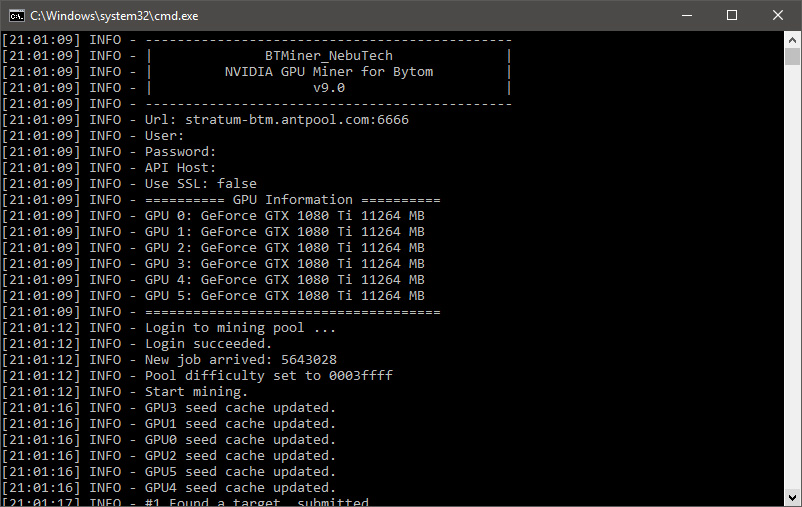
Настройки для Z170A Gaming Pro Carbon: Тонкости настройки реестра Windows 10 под майнинг
* Как только Windows будет установлена и впервые запущена, я всегда запускаю специальный файлик mining.bat, который вносит все нужные настройки в реестр ОС (). Отключаются не все службы, а только те, которые, как мне кажется, будут попусту грузить систему и оборудование
* Создайте новую точку восстановления или резервную копию файла реестра
* Запустите систему в режиме Администратора
* Как только все настройки будут внесены, перезагрузите ферму
* Заменяем Utilman на CMD
* Отключаем Cortana, Bing Search и Searchbar
* Отключаем автоматические обновления Windows
* Отключаем режим гибернации
* Отключаем службы отслеживания
* Отключаем WAP Push Message Routing Service
* Отключаем Windows Search
* Отключаем Superfetch
* Отключаем Windows Defender
* Отключаем OneDrive
* Отключаем Quick Access, используемый по умолчанию в Explorer
* Отобразить иконку Компьютер на рабочем столе
* Показывать расширения файлов
* Отключаем экран блокировки
* Включаем классический вид контрольной панели
* Скрываем индикатор сжатых NTFS-файлов
* Отключаем общее пользование обновлениями Windows
* Убираем Pin to start
* Классический режим вертикального расстояния между иконками
* Убираем вкладку версий из свойств
* Отключаем списки переходов
* Отключаем телеметрию и сбор данных
* Изменяем фон экрана Входа в систему
* Отключаем систему отчетов об ошибках Windows
* Удаляем стандартные приложения Windows
* Блокируем серверы телеметрии
* В поле Выполнить впишите services. msc , появится окно служб
msc , появится окно служб
* Найдите там Windows Update
* Нажмите Stop , если статус установлен на Live или Checking/Running
* Выберите Disabled в опции Startup type
* Примените и перезагрузите систему
* Проделайте эти действия еще раз, и убедитесь, что обновления действительно отключены
* Если вы хотите отключить другие сервисы…
* В поиск впишите This PC , кликните правой кнопкой и выберите опцию Properties
* Затем кликните по Advanced System Settings
* Во вкладке Advanced , в разделе Performance нажмите по Settings
* Перейдите во вкладку Advanced
* Внизу увидите Virtual memory , нажмите Change
1. Снимите отметку у «Automatically manage paging file size for all drives »
2. Поставьте отметку на «Custom size »
3. В поле «Initial size (MB) » впишите 3000 (или сразу 16000)
4.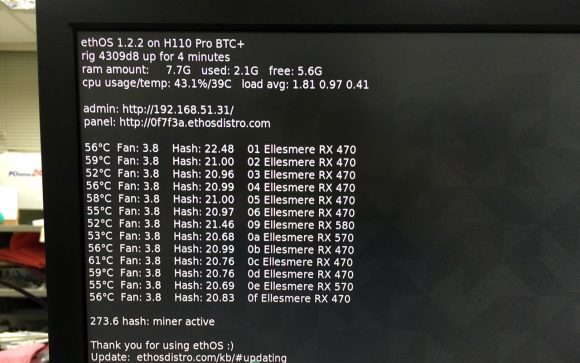 В поле «Maximum size (MB) » впишите 16000 (или даже 20000)
В поле «Maximum size (MB) » впишите 16000 (или даже 20000)
5. Нажмите Set , затем Ok и Apply
* Перезагрузите ферму
Энергосбережение и настройки* В поиск спишите Power Options
* Нажмите по Show additional plans
* Выберите план High Performance
* При включенном плане High Performance , нажмите Change plan settings
* Выберите Never по всем пунктам в опциях «Turn off the display » и «Put the computer to sleep »
* Нажмите Change advanced power settings и найдите там «PCI Express » -> «Link State Power Management », убедитесь что установлена настройка OFF
* Перезагрузите ферму
Только ленивый не говорит о криптовалютах и майнинге. Если Вы настроились создать в домашних условиях собственную ферму для добычи криптовалюты, то следует загрузить Windows 10 для майнинга, чтобы процесс добычи шёл быстро.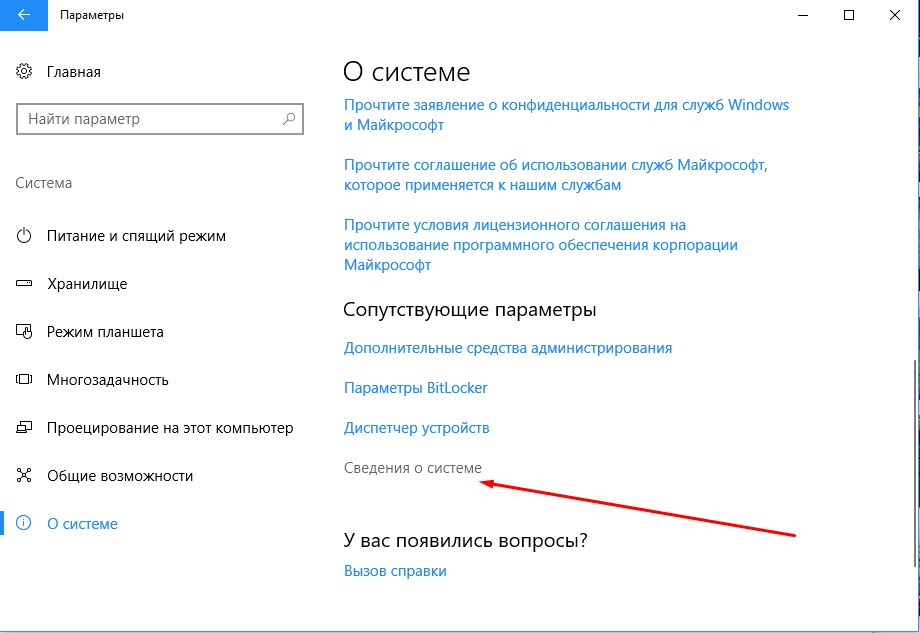 Это самая легкая версия операционной системы. Все сделано ради того, чтобы не тратить ресурсы ни на что другое, кроме как на добычу Биткоинов или другой крипты.
Это самая легкая версия операционной системы. Все сделано ради того, чтобы не тратить ресурсы ни на что другое, кроме как на добычу Биткоинов или другой крипты.
Главное отличие – это высокая производительность, которая очень важна при майнинге. Лучше данной версии просто не найти, так как все остальные менее мощные. Естественно, нельзя взять любую сборку Виндовс 10 и запускать ферму, следует ответственно подойти к выбору системы.
Как правильно выбрать сборку ОС для создания фермы?
- Максимальная производительность;
- Высокая скорость работы.
Это значит, мы исключаем любые версии с разрядностью 32 bit, отдавая предпочтение 64-разрядным.
Также мы не обращаем внимания на домашние и начальные сборки, или корпоративные, так как в них делается упор на другие функции операционной системы.
Оптимальный выбор – это максимальная сборка, с разрядностью х64. Именно такая Виндовс 10 для майнинга обеспечит достаточно хороший «выхлоп» и результат. Обратите внимание, что влияет не только программная составляющая, но и аппаратная. Это значит, что установив даже нужную сборку, вы не получите хорошего результата на устаревшем компьютере. Но если бы вы поставили обычный дистрибутив, то он был бы еще хуже.
Обратите внимание, что влияет не только программная составляющая, но и аппаратная. Это значит, что установив даже нужную сборку, вы не получите хорошего результата на устаревшем компьютере. Но если бы вы поставили обычный дистрибутив, то он был бы еще хуже.
Что ещё потребуется для работы с криптовалютой?
Если Вы серьёзно настроились на процесс добычи криптовалюты, то придётся произвести точечную настройку операционной системы. Изменения коснутся памяти и работы процессора, а также видеокарт. Используя модели GeForce мы рекомендуем скачать и установить , для улучшения параметров работы и повышения производительности компьютера.
Уверенны, что Виндовс 10 для майнинг-фермы, которую Вы можете загрузить с нашего портала даст хороший старт Вашим начинаниям! Обязательно делитесь в комментариях своими успехами по добыче драгоценных монет. Мы надеемся, что вы соберете целую ферму и разбогатеете и поделитесь своим секретом с нами и остальными читателями!
Добывать криптовалюту можно на разных операционных системах, в том числе на Mac OS и Linux. Но большинство пользователей предпочитает делать это на Windows, которая при правильной настройке способна поддерживать майнинг большинства перспективных E-монет. Рассмотрим, как производится сборка Windows 10 для майнинга.
Но большинство пользователей предпочитает делать это на Windows, которая при правильной настройке способна поддерживать майнинг большинства перспективных E-монет. Рассмотрим, как производится сборка Windows 10 для майнинга.
Какой OS Windows отдать предпочтение
Среди пользователей идут постоянные дискуссии, что лучше для добычи крипты, Виндовс 7 или 10. Каждая из версий имеет свои преимущества и недостатки:
- Windows 7 для майнинга хороша тем, что она тратит меньшее количество ресурсов видеоадаптера в процессе работы и близка к золотой середине между затрачиваемыми энергоресурсами и уровнем производительности. С другой стороны, она поддерживает ограниченное количество видеокарт, больше 5 GPU настроить уже проблематично.
- Использование Windows 10 под майнинг отличается высокой стабильностью функционирования фермы, наличием графического интерфейса и возможностью подключить много видеокарт. Однако оптимизация системы для эффективной работы компьютера в процессе добычи криптовалюты, потребует больше усилий.

Выбор, как всегда, остается за пользователем, однако учитывая высокую нагрузку на ПК в процессе вычисления блоков цифровых валют лучше не рассматривать варианты с системой на 32 bit. Версия компа с системой на 64 bit гораздо эффективнее обеспечит майнинг Windows 7 или 10.
Основные настройки системы для эффективного майнинга
Настройка Windows 10 для майнинга — это важный подготовительный момент. Она займет некоторое время, однако пренебрегать ею нельзя, поскольку от этого напрямую зависит стабильность работы системы и добыча монет. Мы не будем вдаваться во все тонкости, а остановимся лишь на базовых параметрах, которые наиболее важны при установке майнинговых программ.
Увеличение объема файла подкачки. Недостаточный объем виртуальной памяти в стоковом варианте системы нередко приводит к отключению фермы. Решить эту проблему можно путем увеличения файла подкачки:
- заходим в «Мой компьютер» — «Параметры» — «Система»;
- переходим в «Сведения о системе» — «Дополнительные параметры»;
- выбираем вкладку «Дополнительно» и открываем «Параметры» в разделе «Быстродействие»;
- кликаем на «Дополнительно» — «Виртуальная память» — «Изменить»
- затем заходим в «Пуск», вводим в командную строку sysdm.
 cpl и настраиваем нужный нам объем файла.
cpl и настраиваем нужный нам объем файла.
Важно правильно выбрать правильный объем файла подкачки. Например, популярный майнинг клиент Claymor требует не меньше 16 Gb, поэтому ставим именно этот показатель, даже если ОЗУ компьютера всего 4 Gb. Если же оперативка больше (например, 16 Gb), то можно установить файл подкачки на 32 Gb, это поможет повысить стабильность работы фермы.
Корректировка режима питания. Добыча криптовалют предполагает беспрерывную круглосуточную работу компьютера. Однако по умолчанию может быть установлен механизм деактивации части систем при отсутствии активности в течение некоторого времени. Избавиться от этого можно так:
- идем в «Параметры» — «Дополнительные параметры питания»;
- откроется окно, в котором выбираем «Настройка схемы управления питанием»;
- в окошке, касающемся перевода ПК в режим сна, кликаем на окошко с выпадающим меню и выбираем позицию «Никогда».
Теперь компьютер не будет отключаться автоматически, как бы долго он не простаивал в пассивном режиме. Кроме того, для повышения хешрейта и общей эффективности работы, желательно перевести режим питания на максимальную производительность.
Кроме того, для повышения хешрейта и общей эффективности работы, желательно перевести режим питания на максимальную производительность.
Отключение защиты и автообновлений. В десятой Винде с отключением автоматического обновления дело обстоит непросто. Непосредственно в системе сделать это невозможно, поэтому придется воспользоваться специальной программой Show or hide updates (официальная утилита Microsoft), а также сторонними DWS или Win Updates Disable, которые можно скачать на Github или другом надежном ресурсе.
Кстати, отключить автообновление можно еще через командную строку:
- нажать Win+R;
- ввести текст;
- поставить точку в нужном окошке, отказываясь от обновлений от производителя.
Перед тем, как отключить автоматический апгрейд, нужно скачать с официального ресурса самые новые драйверы, подходящие под установленные в ПК видеоадаптеры.
Корректирование дополнительных параметров
Кроме указанных выше действий, для хорошего майнинга желательно выполнить еще некоторые манипуляции. Они позволят оптимизировать работу системы и избежать нештатных ситуаций.
Они позволят оптимизировать работу системы и избежать нештатных ситуаций.
Настройка биоса для майнинга. Необходимо провести кое-какие изменения файла BIOS для корректной работы с применяемым оборудованием:
- скорость вращения вентилятора процессора нужно выставить на Auto, поскольку он по умолчанию установлен на 100%.
- со скоростью слота PCI-E можно экспериментировать: установить ее на Gen1 или Gen2, кому как подойдет для лучшей стабилизации hashrate;
- установить автоматическое включение компьютера и фермы после появления питания важно в случае, когда возможно отключение электроэнергии. Для этого нужно установить в положение «Last State» или «Power On» позицию «Restore AC Power Loss»/
Для различных материнских плат нужны разные настройки биоса, но эти можно смело брать за основу.
Запуск добычи крипты после перезагрузки в автоматическом режиме. Чтобы после подвисания системы и ее перезагрузки не приходилось включать майнинг вручную, нужно произвести настройку от имени администратора. В командной строке вводим cmd, в доступе к нему кликаем правой клавишей мыши и выбираем «Запуск от имени администратора». В появившейся строчке вставляем команду bcdedit /set bootstatuspolicy ignoreallfailures и жмем Enter, должно появиться подтверждение успешного завершения процесса.
В командной строке вводим cmd, в доступе к нему кликаем правой клавишей мыши и выбираем «Запуск от имени администратора». В появившейся строчке вставляем команду bcdedit /set bootstatuspolicy ignoreallfailures и жмем Enter, должно появиться подтверждение успешного завершения процесса.
Выведение на рабочий стол ярлыка для майнинга. Эта функция нужна просто для удобства, чтобы не приходилось искать нужный запускной файл при запуске добычи. Открываем «Мой компьютер» и в адресной строке вбиваем %appdata%. После этого путь такой: «Microcoft» — «Windows» — «Start Menu» — «Programs» и посылаем на рабочий стол ярлык для автозагрузки.
Также, чтобы избежать необходимости настраивать все заново при возникновении технических проблем, нужно сделать резервную копию, то есть скопировать жесткий диск со всеми настройками для добычи криптовалюты и сохранить его на съемном носителе. Это даст возможность восстановить операционку, изменив только сетевое имя ПК и ключ продукта. Скопировать диск можно при помощи утилиты Acronis True Images.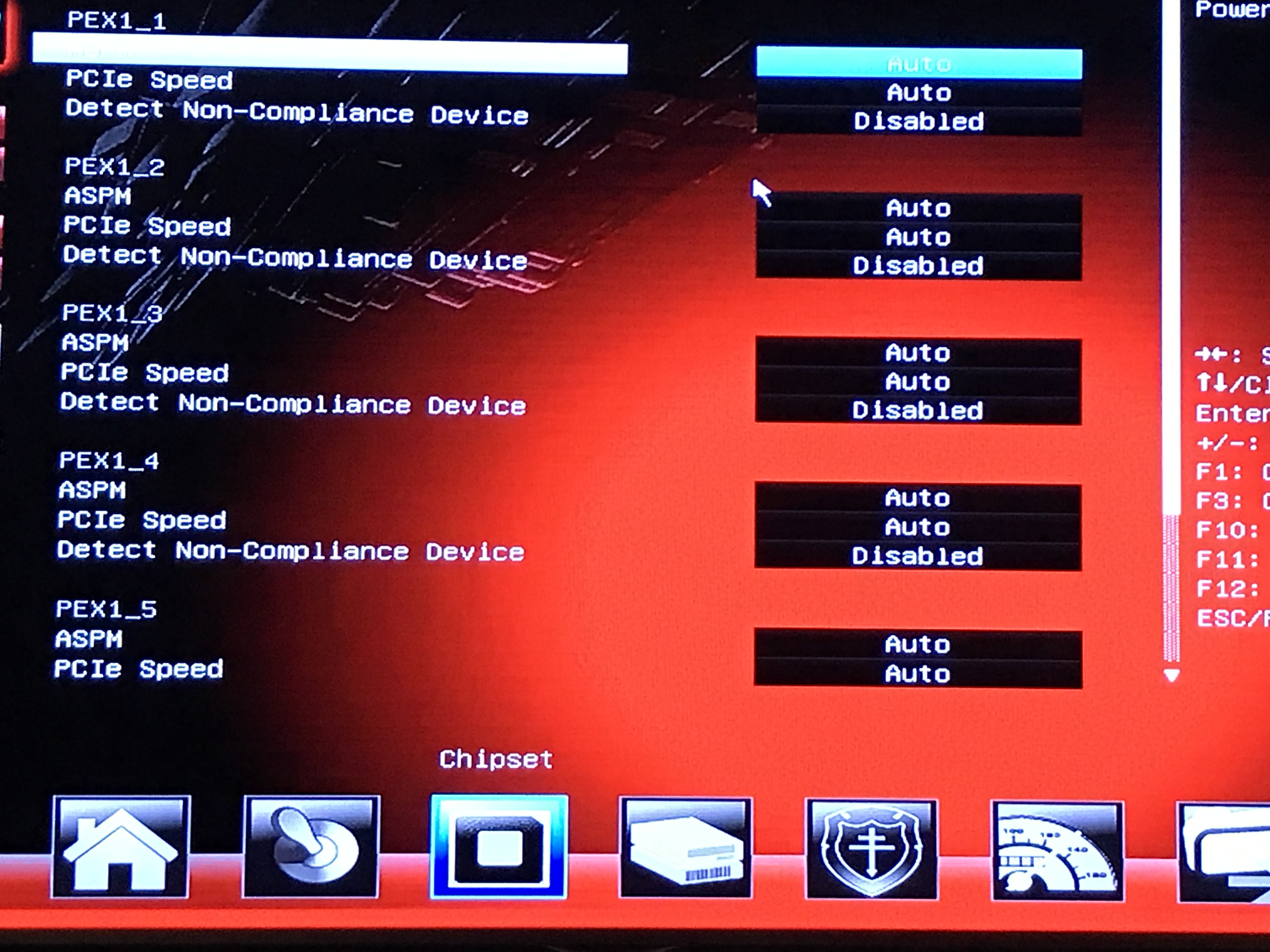
Правильно подготовив операционную систему своего компьютера, можно смело браться за майнинг цифровых монет в самом широком спектре: от Bitcoin и Ethereum до Zcash, Monero или Dogecoin.
Windows 10 с каждым днём набирает все большую популярность среди майнеров. Обусловлено это наличием графического интерфейса, который упрощает эксплуатацию и настройку фермы, а также стабильной работой системы, хотя многие и отдают в этом плане предпочтения Linux и их различным сборкам. Данную статью мы решили посвятить тем, кто майнит под «оконной» ОС. Разберемся, как осуществить базовую настройку Windows 10 под майнинг.
Windows 10 под майнинг: объём файла подкачкиНекоторые майнеры достаточно часто жалуются на то, что их ферма отваливается по неведомым причинам. Наиболее часто это обусловлено тем, что в стоке на Windows 10 установлен низкий уровень виртуальной памяти. Для того чтобы исключить эту проблему необходимо увеличить файл подкачки. Для этого:
- Откройте «Этот компьютер» — на верхней панели найдите кнопку «Параметры» и выберите пункт «Система».

- Затем на левой вкладке находим кнопку «О системе» и переходим по ссылке «Сведения о системе».
- Выбираем пункт «Дополнительные параметры системы» , переходим на вкладку «Дополнительно» и в пункте «Быстродействия» кликаем на кнопку «Параметры».
- Там переходим на вкладку «Дополнительно» и в пункте «Виртуальная память» нажимаем кнопку «Изменить».
Чтобы быстро настроить файл подкачки: Пуск-Выполнить sysdm.cpl
Теперь нужно определиться с тем, какой размер подкачки устанавливать. Например, в программе Claymore рекомендуется устанавливать данный показатель не менее 16 Гб. Даже, если у Вас всего 4 Гб оперативной памяти, можно смело устанавливать 16 Гб. Если Ваша оперативка держит 16 Гб на борту, то можно установить подкачку в 32 Гб. Чем выше, тем более стабильно будет работать ваша ферма.
Windows 10 под майнинг: режим питанияОчень часто при использовании Windows 10 под майнинг возникают проблемы с обрывом работы из-за того, что компьютер уходит в спящий режим или деактивирует некоторые свои системы после определенного периода бездействия.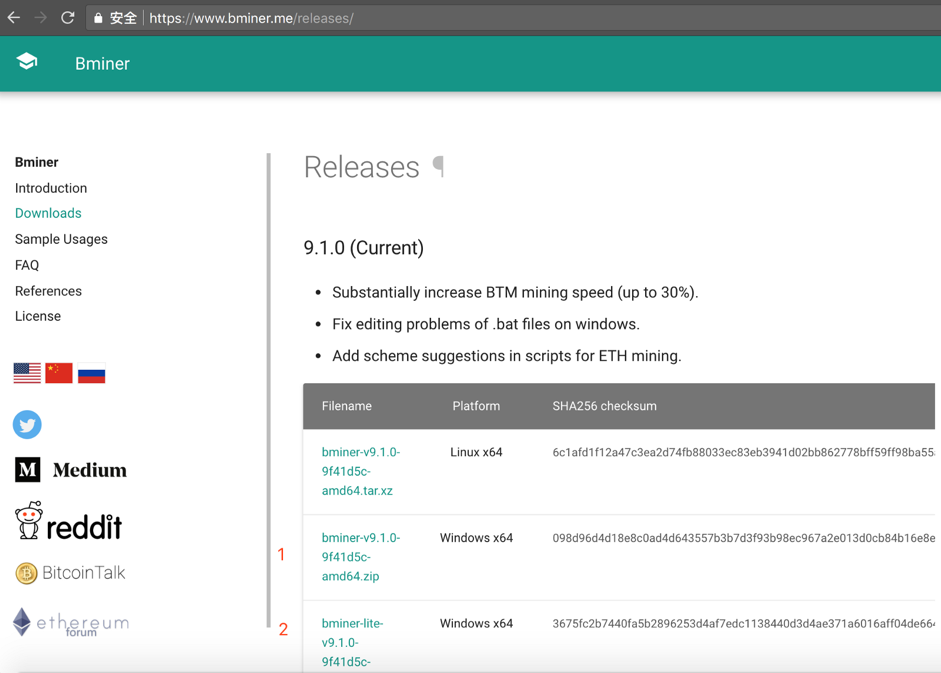 Это является неприемлемым в случае добычи криптовалют, поэтому избавляемся от этого. Делается это следующим образом:
Это является неприемлемым в случае добычи криптовалют, поэтому избавляемся от этого. Делается это следующим образом:
Заходим в «Параметры» и выбираем пункт «Дополнительные параметры питания». В открывшемся окне переходим в «Настройка» схемы электропитания и в выпадающем меню напротив пункта «Переводить компьютер в спящий режим» выбираем «Никогда», чтобы система автоматически не отключала ваш ПК при простое.
Windows 10 под майнинг: автообновление драйверовДрайвера для видеокарты – основа эффективного майнинга и высокого хешрейта вашей GPU-фермы, поэтому необходимо исключать любое системное воздействие из вне. Соответственно, автообновления драйверов в Windows 10 следует отключить. Для этого в строку «Выполнить», вызываемую сочетанием клавиш Win+R вставляем следующий текст:
rundll32 newdev.dll,DeviceInternetSettingUi
На экране появится окно, в котором вас спросят хотите ли загружать и устанавливать обновления, Вам достаточно просто нажать «Нет» и подтвердить свой выбор нажатием кнопки «Сохранить».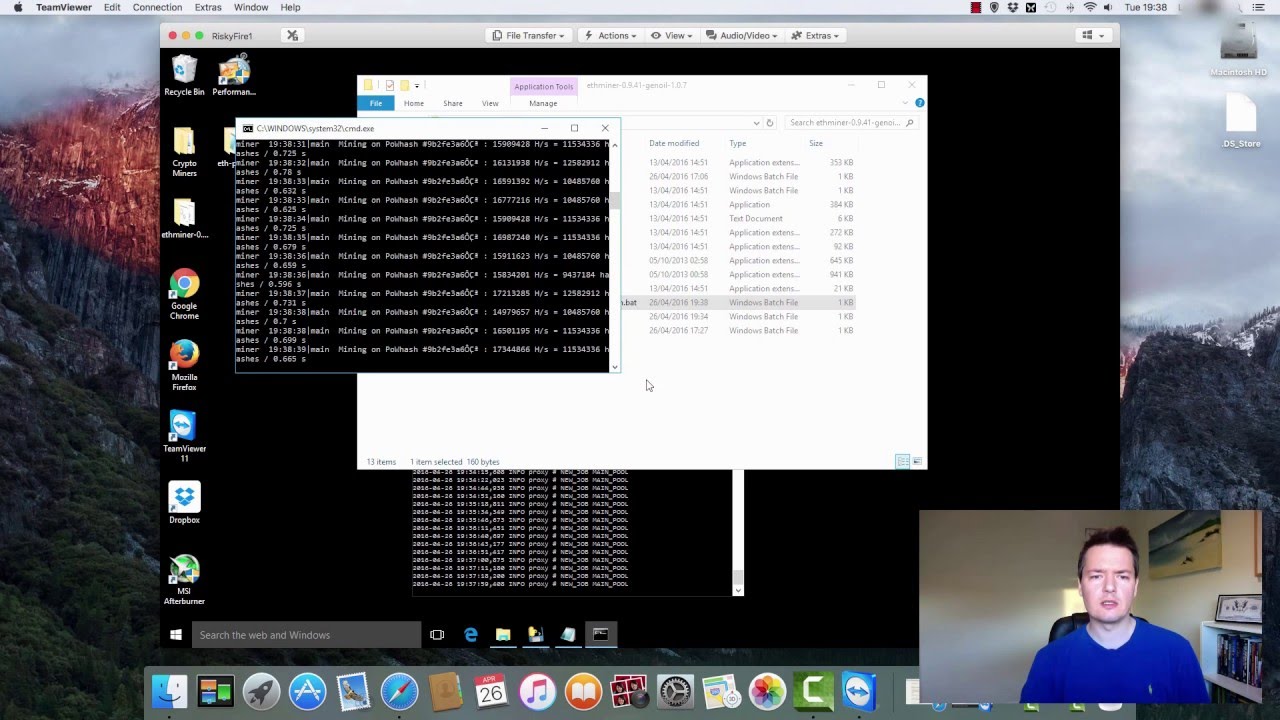
Теперь ваша система Windows 10 под майнинг готова. Конечно, существует ряд более глубоких настроек для ОС, позволяющих повысить стоковый хешрейт фермы. Вышеописанные пункты больше ориентированы на базовую настройку, без которой и вовсе начинать майнить не стоит.
Да, настраивать Windows для использования в майнинг-ферме нужно обязательно. Тем более, говорить мы будем о Windows 10. Которая по словам представителей Microsoft является последней OS семейства Windows и теперь будет только обновляться. А потому сидеть на Windows 7 или Windows 8.1 уже не имеет смысла.
Сама по себе Windows 10 – достаточно стабильная операционная система, которая неплохо подходит для установки на майнинг-ферму. Среди ее недостатков (даже по сравнению с легендарной Windows 7) – множество «ненужного» софта, который в фоне пытается отобрать часть производительности ПК, забирая у него ресурсы для выполнения задач пользователя.
10 действий необходимых для оптимизации Windows 10 для майнинга
1.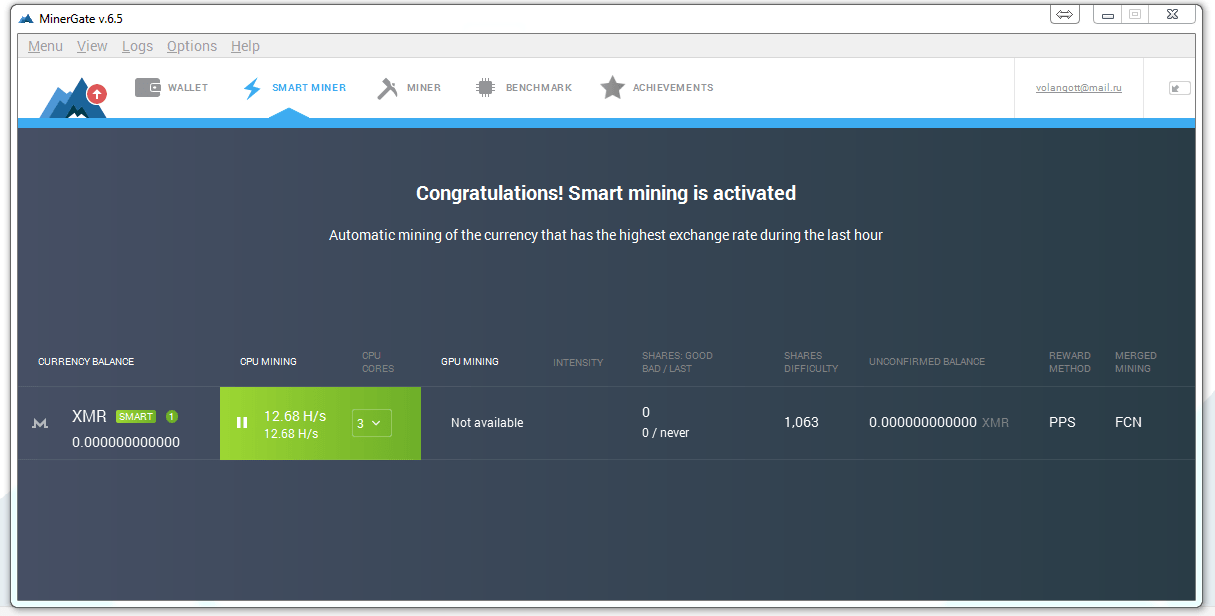 Отключаем автоматическое обновление Windows . Самый простой способ – просто отключить службу «Центр обновления Windows ». Для этого в окне поиске в меню Пуск вводим «Службы », кликаем Enter и попадаем в окно с перечнем всех служб на ПК. В самом низу находим «Центр обновления Windows ». Кликаем правой кнопкой мыши на службе – “Свойства “. Затем кликаем “Остановить “, а тип запуска выбираем “Отключена “. Для отключения обновлений можно воспользоваться и сторонним софтом, но намного быстрее просто отключить службу.
Отключаем автоматическое обновление Windows . Самый простой способ – просто отключить службу «Центр обновления Windows ». Для этого в окне поиске в меню Пуск вводим «Службы », кликаем Enter и попадаем в окно с перечнем всех служб на ПК. В самом низу находим «Центр обновления Windows ». Кликаем правой кнопкой мыши на службе – “Свойства “. Затем кликаем “Остановить “, а тип запуска выбираем “Отключена “. Для отключения обновлений можно воспользоваться и сторонним софтом, но намного быстрее просто отключить службу.
2. Отключаем Windows Defender . Пожалуй, не самая простая задача. Создатели Windows 10 потрудились на славу, чтобы пользователь изрядно намучился для отключения «самого лучшего» антивируса. Рекомендуем отключать встроенный антивирус через редактор реестра. Переписывать инструкцию по данному действию мы не будем – в сети есть множество инструкций на эту тему. Поэтому мы оставим ссылку на самую информативную инструкцию.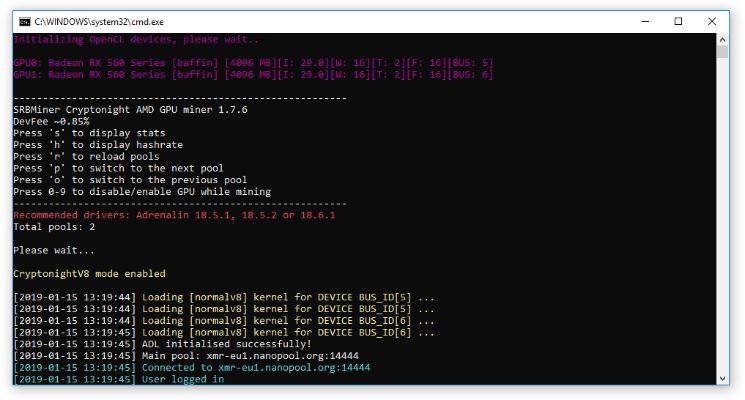
3. Увеличиваем файл под качки . Оперативной памяти нужно много, но она дорогая. Поэтому компенсировать этот факт мы можем файлом подкачки, тем более мы предполагаем, что в майнинг-ферме для установки OS стоит не самый медленный SSD-диск (или даже M.2). Бывалые майнеры рекомендуют устанавливать файл подкачки не меньше 16ГБ. Для этого кликаем правой кнопкой по ярлыку «Компьютер » – “Свойства “. Далее находим в левом сайдбаре «Дополнительные параметры системы ». Открываем вкладку “Дополнительно “. В разделе “Быстройдействие ” кликаем на “Параметры “. Затем “Дополнительно ” – “Изменить “. Убираем автоматический выбор объема файла подкачки и вводим для диска C или D (буква вообще не имеет значения, главное чтобы логический диск находился на физическом SSD). Исходный и максимальный размер устанавливаем, например 16000 и 20000 , соответственно. Не забываем кликнуть «Задать ». Сохраняем изменения, перезагружаем ПК и повторно проверяем настройки, чтобы все корректно установилось.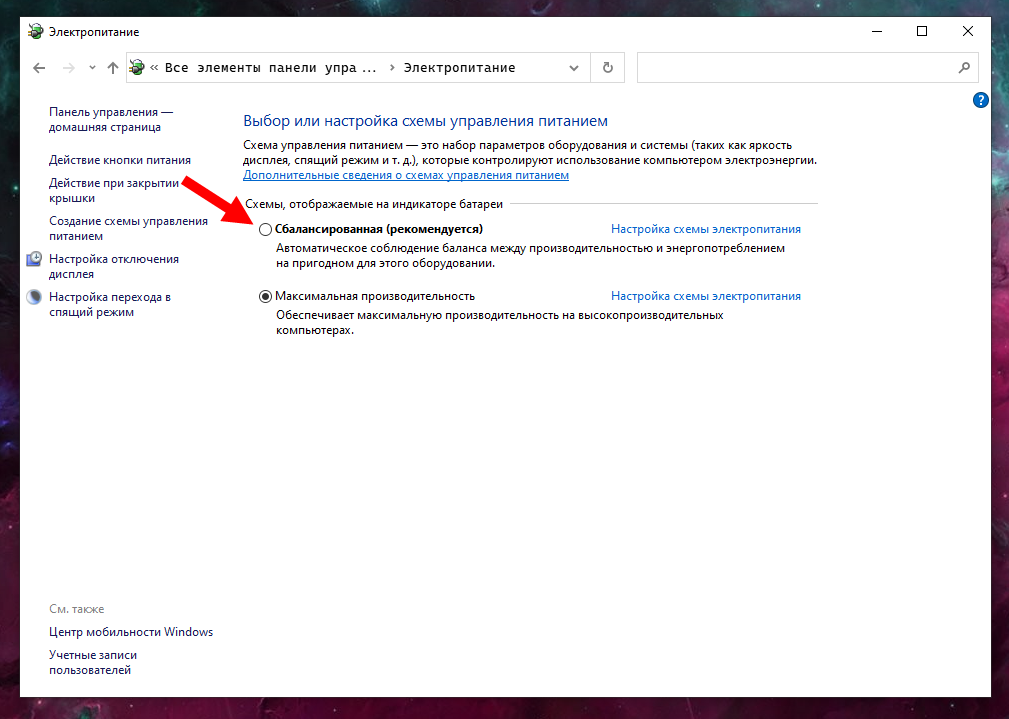
4. Настраиваем электропитание . Кликаем правой кнопкой по значку электропитания в трее (меню “Пуск”, справа возле часов) – кликаем “Электропитание “. Выбираем “Высокопроизводительную схему ” (на последних версиях Windows 10 осталась только “Сбалансированная схема “, тогда пусть будет выбрана она). Напротив схемы электропитания кликаем “Настройка схемы электропитания “. В открывшемся окне “Изменить дополнительные параметры питания “. Далее каждый пункт мы расписывать не будем, но опишем принцип, по которому производятся настройки. При выборе параметров нам нужно обеспечить максимальную производительность без какого-либо энергосбережения. Также отключаем все таймеры отключения, чтобы обеспечить работу фермы 24/7 . Хотим также отметить, что последний релиз Windows 10 изменил настройки электропитания. Кликнув левой кнопкой мыши на значке электропитания в трее можно увидеть ползунок «Режим питания ». Он должен быть установлен в крайнее правое положение “Максимальная производительность “.
5. Отключение таймеров отключения – смотрим п. 4. Настройки находятся там же. Для отключения таймеров, устанавливается значение 0 .
6. Удаление не нужного софта . В Windows 10 это разного рода Карты, Xbox, Будильники и часы и так далее. Для этого нужно использовать сторонний софт, например, CСleaner.
7. Редактируем реестр . Есть множество служб и настроек в Windows 10, которые не нужны в майниге. Отключать все эти настройки руками можно – но очень сложно и нужно четко понимать какие из не нужны. Опытные майнеры уже написали автоматически выполняемый файл.bat, который отключит все ненужные службы и настройки. Файл можно скачать по ссылке (ответственность за действия, которые выполнит файл несет только пользователь, его устанавливающий). Пользователь, написавший скрипт указывает следующие изменения:
8. Добавляем софт для майнинга в автозагрузку . Для этого рекомендуем просто перенести ярлыки файлов, которые нужно запустить в папку ““.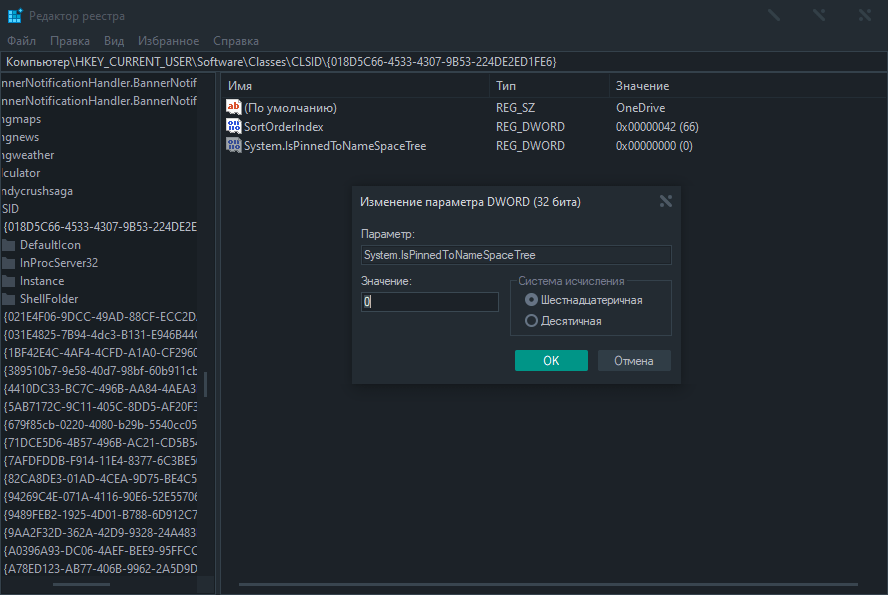 Для доступа к папке ““, запустите диалоговое окно нажав Win+R и введите команду shell:Startup .
Для доступа к папке ““, запустите диалоговое окно нажав Win+R и введите команду shell:Startup .
9. Отключаем “Автоматическое восстановление системы при загрузке” . Описывать уже описанную много раз схему не будем. Просто дадим полезную ссылку с подробной инструкцией.
10. Создаем бэкап настроек . Кликаем по ярлыку “Компьютер ” правой кнопкой – “Свойства “. В сайдбаре кликаем на “Защита системы “. Кликаем “Создать “. Далее все просто – следуем подсказкам Windows. Более надежным способом создания бэкапов является Acronis True Image. Можно создать бэкап всего диска целиком. Если даже выйдет из строя жесткий диск или SSD – бэкап можно будет накатить на новый диск, что со стандартными средствами Windows 10 невозможно (точнее возможно, но криво и не удобно). Единственное – после создания бэкапа лучше удалить Acronis. Он создает несколько процессов и служб, которые постоянно выполняются. Ресурсов они потребляют ничтожно мало, но для майнинга нам это не нужно. А portable версии Acronis в природе не существует. Без интеграции в систему программа не работает. И не забываем, что бэкап нужно хранить на внешнем носителе.
А portable версии Acronis в природе не существует. Без интеграции в систему программа не работает. И не забываем, что бэкап нужно хранить на внешнем носителе.
Все вышеперечисленные действия можно выполнить буквально за пару часов. Они обеспечат бесперебойную работу Windows 10 в майнинг-ферме. Конечно, мы не учитываем время на установку самой ОС, установку драйверов, софта для майнинга и т.п.
- Подпишись на Email-рассылку от журнала BitExpert: Актуальные новости на Email
- Подборки криптоновостей 1 раз в день в Телеграме: BitExpert
- Инсайды, прогнозы обсуждения важных тем у нас в Телеграм чате: BitExpert Chat
- Вся лента криптоновостей журнала BitExpert у вас в Телеграме: BitExpert LIVE
Нашли ошибку в тексте? Выделите ее и нажмите CTRL+ENTER
Некорректная настройка приложений для майнинга Ethereum позволила похитить более $20 млн
Некорректная настройка приложений для майнинга Ethereum позволила похитить более $20 млн
Alexander Antipov
Причиной хищения стало предоставление доступа к интерфейсу RPC, позволяющему сторонним приложениям перемещать средства владельцев криптовалюты.
Группе хакеров удалось похитить криптовалюту на сумму более $20 млн из-за некорректных настроек приложений для майнинга криптовалюты Ethereum, сообщили исследователи безопасности из компании Qihoo 360 Netlab.
По словам специалистов, хищение стало возможным из-за некорректной конфигурации, предоставляющей открытый доступ к интерфейсу RPC (Remote Procedure Call) через порт 8545. Данный интерфейс позволяет сторонним приложениям взаимодействовать с программным API, в том числе получать личные ключи, перемещать средства и извлекать данные владельцев криптовалютных кошельков.
Интерфейс отключен по умолчанию в большинстве приложений на базе технологии Ethereum и, как правило, разработчики рекомендуют не активировать данный режим. Спустя несколько месяцев после запуска проекта Ethereum, его создатели опубликовали официальную рекомендацию по безопасности, предупредив об использовании рядом пользователей приложений для майнинга с открытыми портами, что делает их узявимымы для злоумышленников.
По словам экспертов, злоумышленники начали массовое сканирование порта 8545 в марте текущего года. На то время атакующим удалось похитить лишь около 3.96234 «эфира» (порядка $3 тыс.). Как выяснили специалисты, с тех пор злоумышленники не прекращали поиск уязвимых портов, что в итоге и привело к массовому хищению средств. Пользователям рекомендуется отключить доступ к интерфейсу RPC как можно скорее.
«Опасное будущее» наступает очень быстро, поэтому мы решили еженедельно мониторить поток новостей. Cмотрите 3й обзор в нашем Youtube ролике. Поделиться новостью:Настроить Windows 10 для майнинга
Начать настройку и работу может не так уж и сложно, но вскоре вы поймете, что в Windows 10 работает много вещей, которые не обязательно должны быть частью вашего опыта майнинга или могут привести к неожиданным результатам. Например, такие вещи, как Cortana и OneDrive, бесполезны. Кроме того, Центр обновления Windows может перезагрузить вашу систему посреди ночи без предупреждения. Правильно настроить Windows для майнинга несложно, и вот некоторые из наиболее распространенных вещей, которые вам следует учитывать.
Правильно настроить Windows для майнинга несложно, и вот некоторые из наиболее распространенных вещей, которые вам следует учитывать.
Содержание:
Отключить Центр обновления Windows
- Открыть диалоговое окно запуска (WIN + R)
- Тип Services.msc
- Найдите Центр обновления Windows — щелкните правой кнопкой мыши и выберите Properties
- Изменить Тип запуска на Отключить
Отключить контроль учетных записей пользователей
- В строке поиска окна введите Изменить настройки контроля учетных записей пользователей
- Переместите ползунок вниз Никогда не уведомлять , и он отображает Никогда не уведомлять меня, когда:
Настроить виртуальную память
Из того, что я узнал, практическое правило — это сумма всей памяти графического процессора на карту (минимум 16 ГБ) и, по крайней мере, сумма всех GPUMEM + 1
Например:
- Система с 4 графическими процессорами по 4 ГБ = мин.
 16 ГБ, макс. 20 ГБ Система
16 ГБ, макс. 20 ГБ Система - с 1 графическим процессором 8 ГБ + 3 графическим процессором 4 ГБ = мин. 20 ГБ, макс. 24 ГБ
- Открыть Проводник
- Щелкните правой кнопкой мыши Этот компьютер и выберите Properties
- Щелкните Advanced System Settings
- Вкладка «Дополнительно» под Производительность , щелкните Настройки
- Щелкните вкладку Advanced
- Нажмите Изменить , чтобы настроить виртуальную память
- Снимите флажок Автоматически управлять размером файла подкачки для всех дисков
- Выберите переключатель для Нестандартный размер
- Введите свои настройки
- Нажмите Набор
- При необходимости перезагрузить
Отключить визуальные эффекты
- Открыть файл Explorer
- Щелкните правой кнопкой мыши Этот компьютер и выберите Properties
- Щелкните Advanced System Settings
- Вкладка «Дополнительно» под Производительность , щелкните Настройки
- Щелкните вкладку Visual Effects Tab
- Выберите радиокнопку для Настройте на лучшую производительность
- Нажмите Хорошо
Отключить гибернацию Windows
- Щелкните правой кнопкой мыши кнопку Start
- Нажмите Командная строка (администратор)
- Тип powercfg.
 exe / спящий режим выключен
exe / спящий режим выключен - Нажмите Введите
- Если вы хотите снова включить через некоторое время
- powercfg.exe / гибернация на
- Если вы хотите снова включить через некоторое время
Включить удаленный рабочий стол
Управлять вашей горнодобывающей машиной намного проще, если вы можете делать это удаленно. Есть несколько способов сделать это с помощью стороннего программного обеспечения (TeamViewer), но если вы собираетесь управлять своей машиной из локальной сети, Remote Desktop трудно превзойти.
- Открыть файл Explorer
- Щелкните правой кнопкой мыши Этот компьютер и выберите Properties
- Щелкните Advanced System Settings
- Удаленный вкладка
- Установите переключатель для Разрешить удаленные подключения к этому компьютеру
- Нажмите Хорошо
Настроить автоматический вход
Существует множество способов включить автоматический вход в систему, некоторые из них сложнее других.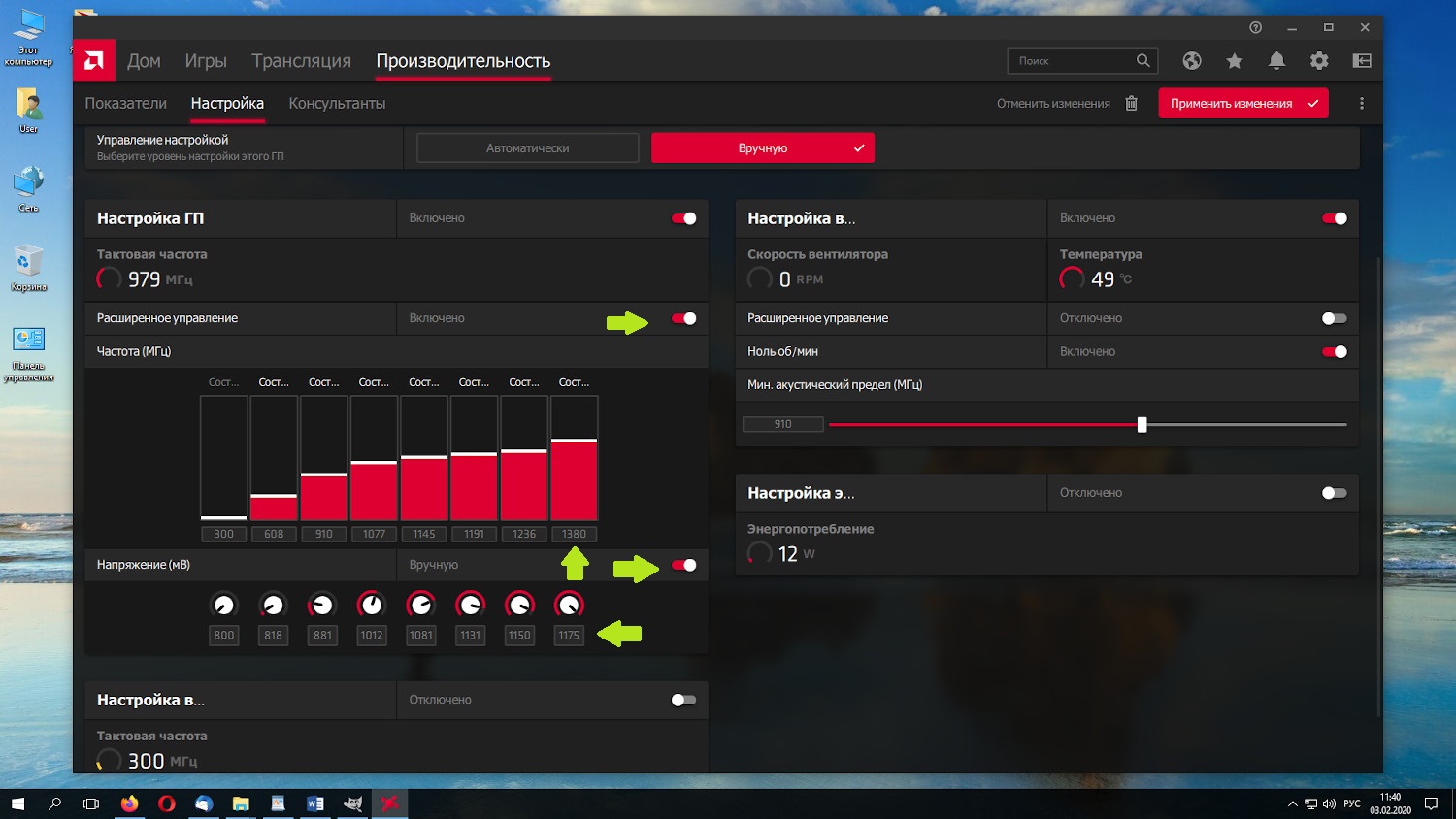 Лично мне нравится использовать утилиту от SystInternals под названием Autologon для Windows
Лично мне нравится использовать утилиту от SystInternals под названием Autologon для Windows
Загрузить: http://forums.computingondemand.com/files/file/60-autologon-for-windows/
- Щелкните правой кнопкой мыши файл .zip и выберите Извлечь
- Выполнить Autologon.exe
- Согласен на лицензирование
- Введите ваше имя пользователя и пароль , D Домен должен быть предварительно заполнен
- Нажмите Включить
Настройка параметров питания
Из коробки Windows 10 настраивается для схемы управления питанием Balanced . Balanced автоматически уравновешивает производительность и потребление энергии на соответствующем оборудовании . Другими словами, он будет спать, переходить в спящий режим и т. Д.
Для наших целей мы хотим High Performance с небольшими изменениями
- В строке поиска введите Выберите план электропитания
- Щелкните радиокнопку для High Performance
- Нажмите Изменить настройки плана
- В каждом раскрывающемся списке измените значение на Никогда
- Нажмите Изменить дополнительные параметры питания
- Убедитесь, что Link State Power Management — Off
- Расширить PCI Express
- Expand Link State Power Management
- Измените настройку на выкл.

Отключить Кортану и поиск Bing
Просто нет причин запускать Cortana на вашей майнинговой установке.
- Открыть диалоговое окно запуска (WIN + R)
- Тип regedit.msc
- Перейдите к HKEY_LOCAL_MACHINE \ SOFTWARE \ Policies \ Microsoft \ Windows \ Windows Search
- Если Windows Search нет, вы должны его создать.
- Щелкните правой кнопкой мыши на Windows
- Нажмите Новый > Ключ
- Тип Windows Search
- Щелкните правой кнопкой мыши Windows Search
- Нажмите Новый > DWORD (32-бит) Значение
- Введите AllowCortana и установите для него значение 0 (ноль)
- Если присутствует Windows Search , измените значение DWORD на 0 (ноль)
- Если Windows Search нет, вы должны его создать.
- Перейдите к HKEY_LOCAL_MACHINE \ SOFTWARE \ Policies \ Microsoft \ Windows \ Windows Search
- Щелкните правой кнопкой мыши Поиск
- Нажмите Новый > DWORD (32-бит) Значение
- Введите BingSearchEnabled и установите для него значение 0 (ноль)
Удаление встроенных приложений Windows 10
Windows 10 поставляется с множеством приложений, которые делают обычные вычисления более удобными, но на майнинговых машинах большая часть из них тратится.
- Откройте PowerShell с правами администратора
- в строке поиска введите PowerShell , когда появится результат, щелкните правой кнопкой мыши и выберите Запуск от имени администратора
- Выберите команду из следующего списка для удаления приложений.
- 3D Builder: Get-AppxPackage * 3dbuilder * | Удалить-AppxPackage
- Будильники и часы: Get-AppxPackage * windowsalarms * | Удалить-AppxPackage
- Калькулятор: Get-AppxPackage * windowscalculator * | Удалить-AppxPackage
- Календарь и почта: Get-AppxPackage * windowscommunicationsapps * | Удалить-AppxPackage
- Камера: Get-AppxPackage * windowscamera * | Удалить-AppxPackage
- Получить офис: Get-AppxPackage * officehub * | Удалить-AppxPackage
- Получить Skype: Get-AppxPackage * skypeapp * | Удалить-AppxPackage
- Начало работы: Get-AppxPackage * getstarted * | Удалить-AppxPackage
- Groove Music: Get-AppxPackage * zunemusic * | Удалить-AppxPackage
- Карты: Get-AppxPackage * windowsmaps * | Удалить-AppxPackage
- Коллекция пасьянсов Microsoft: Get-AppxPackage * solitairecollection * | Удалить-AppxPackage
- Деньги: Get-AppxPackage * bingfinance * | Удалить-AppxPackage
- Фильмы и ТВ: Get-AppxPackage * zunevideo * | Удалить-AppxPackage
- Новости: Get-AppxPackage * bingnews * | Удалить-AppxPackage
- OneNote: Get-AppxPackage * onenote * | Удалить-AppxPackage
- человек: Get-AppxPackage * чел * | Удалить-AppxPackage
- Телефон-компаньон: Get-AppxPackage * windowsphone * | Удалить-AppxPackage
- Фото: Get-AppxPackage * фото * | Удалить-AppxPackage
- Магазин: Get-AppxPackage * windowsstore * | Удалить-AppxPackage
- Sports: Get-AppxPackage * bingsports * | Удалить-AppxPackage
- Диктофон: Get-AppxPackage * диктофон * | Удалить-AppxPackage
- Погода: Get-AppxPackage * bingweather * | Удалить-AppxPackage
- Xbox: Get-AppxPackage * xboxapp * | Удалить-AppxPackage
- Чтобы восстановить их по какой-то причине
- Get-AppxPackage -AllUsers | Для каждого {Add-AppxPackage -DisableDevelopmentMode -Register «$ ($ _.
 InstallLocation) \ AppXManifest.xml ”}
InstallLocation) \ AppXManifest.xml ”}
- Get-AppxPackage -AllUsers | Для каждого {Add-AppxPackage -DisableDevelopmentMode -Register «$ ($ _.
# 3 Mining Guide — настройки Windows, советы, автоматическая настройка и сборка буровой установки. — Steemit
Mining Guide для настройки Windows 10, чтобы отключить обновление Windows, Bitdefender и многие другие советы. Вам нужно настроить множество вещей, чтобы довести Windows 10 до состояния, при котором вы сможете установить и забыть об этом. Я предоставлю вам файл .bat, который вы просто запустите, и он сделает большую часть этого за вас, вы можете выбрать да или нет для каждого варианта.Эти настройки в основном должны работать и для Windows 7 и 8. Я создал это руководство также для своих друзей, чтобы они перестали меня беспокоить :).
Я собирался написать в блог о мульти-графических установках, но у меня было больше отзывов о конфигурации и настройке, и у меня есть несколько инструментов, которые облегчают жизнь для GPU-майнинга в Windows и, в частности, в Windows 10. Это будет блог до мульти-GPU, который Будьте готовы к созданию своей первой установки с несколькими GPU.
Если вы занимаетесь майнингом на оборудовании Nvidia, вы почти наверняка захотите использовать Windows, поскольку он имеет гораздо большую поддержку и его легко настроить с помощью MSI Afterburner.Вы также можете использовать ETHOS, поскольку теперь он поддерживает Nvidia, но я не рекомендую начинать с этого, особенно если вы не технический специалист.
Чтобы построить установку с нуля, вы можете использовать практически любую старую материнскую плату, если она поддерживает i3, i5 или i7 или аналогичные процессоры. Если у вас старый процессор, такой как Core 2 Duo, это может быть нормально для двух карт, но кроме этого, это может снизить производительность.
Вы хотите, чтобы на материнской плате было как минимум 1-2 слота PCI-e x16 или большие полноразмерные слоты.Второй слот может иметь любую скорость, неважно. И если у него также есть меньшие слоты PCI-e x1, вам нужно как минимум 3-5. Эти небольшие слоты можно использовать для майнинга с помощью адаптера.
Разные типы слотов.
Riser card, преобразующая маленький слот в большой.
Что нужно для сборки буровой установки
- Корпус (опционально)
- PSU (блок питания) золотого или платинового качества от 750 Вт до 1000 Вт. Они окупятся в течение года по сравнению с меньшей версией.(Убедитесь, что у вас есть блок питания как минимум с 8 разъемами питания PCI-e, но чем больше, тем лучше, вам, скорее всего, понадобится 8-10)
- 4gig Ram (2x 2 гига в двухканальном в идеале).
- i5 CPU 6400t (это дешево и потребляет очень мало энергии. Также подходит для майнинга CPU, но вы можете использовать любой процессор, который у вас уже есть)
- Минимум 60 Гб SSD HDD (некоторые люди устанавливают на 60 Гб USB, но опять же, это более продвинутый вариант) USB-ключ
- с включенным установщиком Windows 10 (ключ необязателен, так как его действительно не нужно активировать).
- 1-4 GPU
- 1-3 PCI-e Riser плат (превращает слоты mini PCI-e в большие слоты)
Установка
(предполагается, что ПК уже собран)- Для установки используйте одну карту в основном слоте PCI-e.
 Настройте добавление дополнительных карт позже.
Настройте добавление дополнительных карт позже. - Установите версию Windows x64bit, а не 32bit! Во время процесса установки любые параметры, которые просят вас включить, отключат их все.
- Загрузить обновления Windows. ВСЕ обновления, пока вы не установите самую последнюю версию (можно также выполнить юбилейное обновление, если хотите, но не обязательно, позже это будет отключено)
- Драйверы — все драйверы с веб-страницы производителей материнских плат или, по крайней мере, основы.
- Nvidia Cuda Последняя версия — https://developer.nvidia.com/cuda-downloads
- Распространяемый компонент Microsoft Visual C ++ 2015 https://www.microsoft.com/en-us/download/details.aspx?id=53840
- Microsoft Visual C ++ 2012 (необязательно, вы можете получить сообщение об ошибке, например MSVCR100.dll, установите его, если вы когда-нибудь получите эту ошибку).
- MSI Afterburner — https://www.msi.com/page/afterburner
- Автоматический файл bat, который настраивает 20 или более параметров и удаляет нежелательное программное обеспечение, см.
 Ниже для загрузки.
Ниже для загрузки. - Настройте параметры электропитания Windows, чтобы все было в спящем режиме, когда вы этого хотите 2. Программное обеспечение для майнинга
- и предварительно настроенные файлы bat где-то хранят тезисы нетронутыми.
- Teamviewer для удаленного доступа к буровой установке, так что у вас нет подключенных клавиатуры, мыши и монитора.
- HW Monitor (необязательно для проверки того, что ЦП не нагревается) — http://www.cpuid.com/softwares/hwmonitor.html
- Более подробное руководство по установке некоторых из них есть в моих предыдущих руководствах, если вы застряли.
После того, как все будет установлено и запущено, создайте образ установленной Windows, например, с помощью acronis или другого программного обеспечения для создания образов. Теперь для каждой установки, которую вы устанавливаете, вы можете просто установить этот образ и начать работу за считанные минуты. Для этого вам, вероятно, потребуется использовать аналогичные материнские платы, но он может работать на любых. Если ваша установка когда-нибудь умрет, у вас есть полная резервная копия, которую вы можете восстановить за считанные минуты. Обычно будет около 16 ГБ.
Если ваша установка когда-нибудь умрет, у вас есть полная резервная копия, которую вы можете восстановить за считанные минуты. Обычно будет около 16 ГБ.
Весь процесс, вероятно, займет всего час или больше, и я рекомендую каждый раз заново устанавливать, если оборудование сильно меняется, это зависит от вас.
Прочие настройки и дополнительные настройки
Установка с 4 графическими процессорами завершена на 95%.
Давайте настроим
- Если вы добавляете дополнительные карты на райзеры, установите их сейчас (см. Мое следующее руководство №4, чтобы узнать, как создавать системы с несколькими картами). Иногда вы получаете пустой экран, потому что новые переходные платы берут на себя роль основного экрана, поэтому просто переместите кабель VGA или используйте teamview, чтобы не настраивать монитор.
-Отключить UAC (контроль учетных записей пользователей) Нажмите клавишу Windows и введите контроль учетных записей пользователей. Вы можете снова включить его после того, как закончите настройку, но это остановит все эти раздражающие сообщения.
Вы можете снова включить его после того, как закончите настройку, но это остановит все эти раздражающие сообщения.
Это ДОЛЖЕН , он автоматически настраивает для вас около 30 параметров. Загрузите и запустите этот командный файл отсюда. http://1stminingrig.com/best-windows-setup-configuration-tweaks-for-mining/ У меня был настроен собственный файл bat, но этот закрывает все красивым сценарием «да нет», который идеально подходит для новичков. Я лично не отключаю все, что он делает, и у меня есть дополнения, но это отличная отправная точка, и вы можете увидеть, как изменить ее для своих целей.Вам нужно будет НАЖАТЬ ПРАВОЙ ЩЕЛЧОК и выбрать RUN AS ADMINISTRATOR , иначе большинство из них не будет работать. **
Установите схему питания вручную на высокую производительность.
Выберите план «Высокая производительность».
Затем, оставаясь в плане «Высокая производительность», нажмите «Изменить параметры плана».
Выберите «Никогда» для всех четырех вариантов «Выключить дисплей» и «Перевести компьютер в спящий режим»
Нажмите « Измените дополнительные параметры питания »и найдите« PCI Express »->« Управление питанием в состоянии соединения », убедитесь, что он установлен в положение« ВЫКЛ. », Обычно лучше проверить это
Перезапустите установкуЯ тоже запускаю этот bat-файл.(создайте свою собственную летучую мышь или скопируйте другую и переименуйте, затем отредактируйте ее, снова запустите как ADMIN). Вы можете удалить слова REM, если хотите, чтобы они отключили режим ожидания и остановили спящие диски. Возможно, вы не захотите останавливать это, так как у вас может быть второй жесткий диск в вашем компьютере, который вы хотите спать.
@ECHO OFF
REM powercfg -change -monitor-timeout-ac 0
powercfg -change -standby-timeout-ac 0
REM powercfg -change -disk-timeout-ac 0
powercfg -change -hibernate-timeout-ac 0
пауза
- Установить виртуальную память на 16000 (снова запустить как файл администратора)
start / wait / b powershell -command «Set-ItemProperty -Path ‘registry :: HKEY_LOCAL_MACHINE \ SYSTEM \ CurrentControlSet \ Control \ Session Manager \ Memory Management’ -Name ‘PagingFiles’ -Value ‘c: \ pagefile.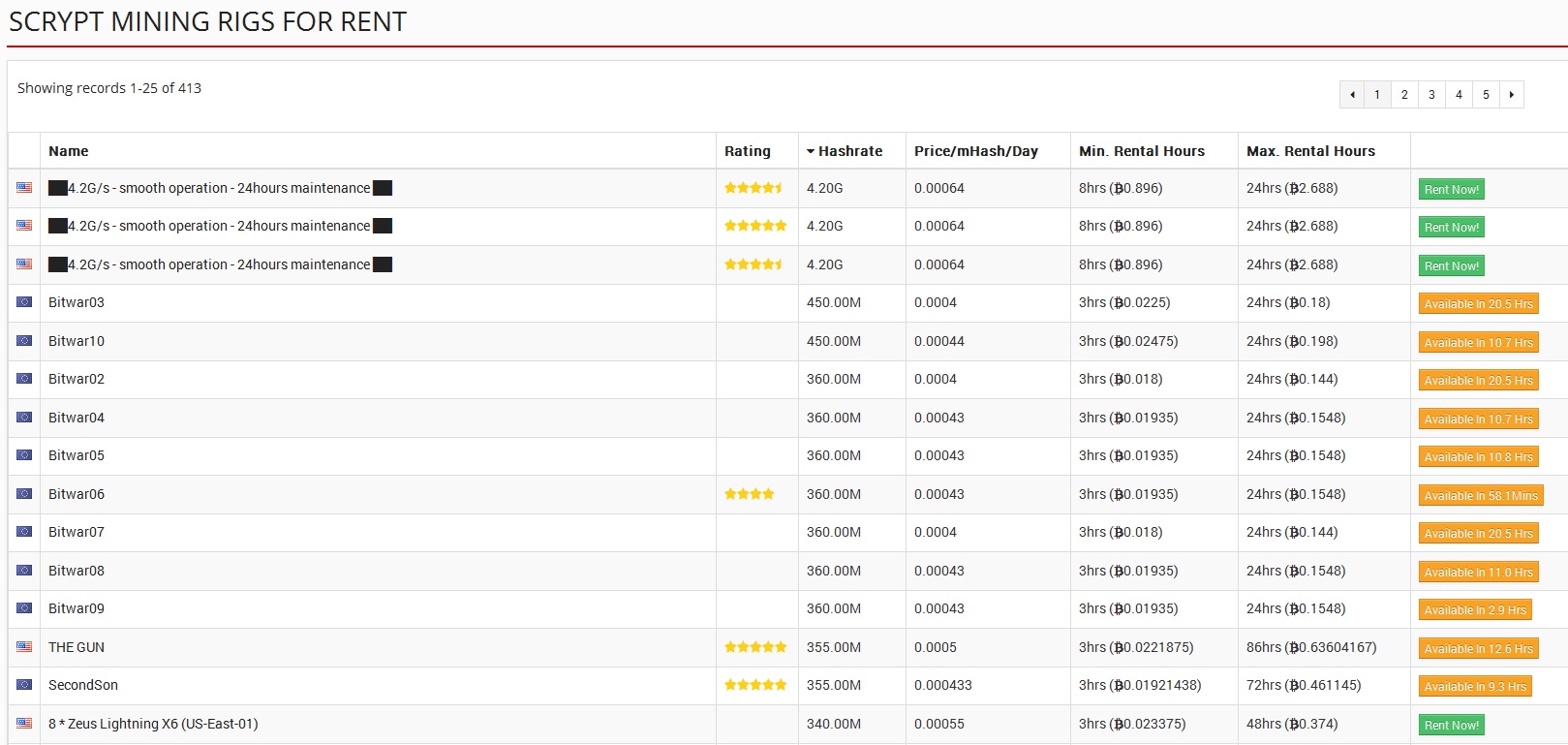 sys 16000 16000 ‘»
sys 16000 16000 ‘»
пауза
- Автозапуск программ, которые вы хотите запускать автоматически. Нажмите Windows Key + R, введите> shell: startup и создайте ярлык для этой папки. Любой ярлык, который вы скопируете туда, будет начинаться с окон.
-Безопасность / Антивирус — антивирус не требуется, если вы запускаете все файлы через свой основной компьютер, на котором установлен антивирус. Вы не будете ничего ставить на этот компьютер, так что все будет в порядке, но все зависит от вас. (Я не беру на себя ответственности).
-Оставьте брандмауэр включенным, но если какая-либо из установленных программ спросит, убедитесь, что вы пропустили их.
— Защитник Windows. Таким образом, файл bat отключил бы защитник Windows, но он все еще работает. Чтобы отключить, щелкните правой кнопкой мыши на панели задач и выберите диспетчер задач, затем щелкните вкладку запуска.
-Windows 10 раздражает больше и требует больше возни, чем Windows 7. Но как только вы запустите .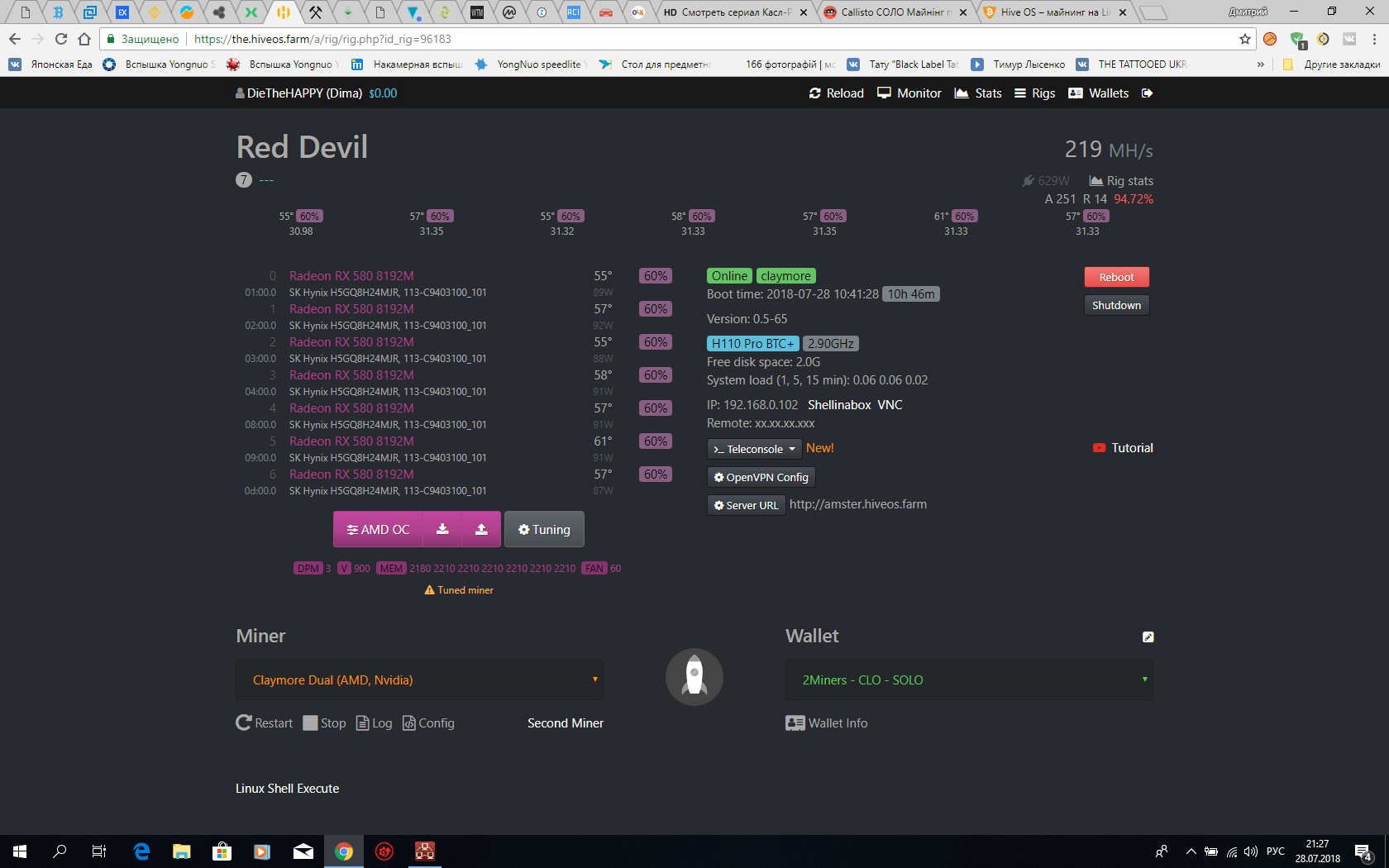 bat-файл, они будут почти такими же. Я еще не автоматизировал все, но я использую все похожее оборудование, поэтому мне нужно было сделать это только один раз, а затем создать файл изображения, который я использую для всех своих установок.
bat-файл, они будут почти такими же. Я еще не автоматизировал все, но я использую все похожее оборудование, поэтому мне нужно было сделать это только один раз, а затем создать файл изображения, который я использую для всех своих установок.
Настройка с MSI Afterburner
Для этого нужен отдельный раздел посвящения, потому что это может быть сложно.
-TPD или настройки мощности. 60-85% в зависимости от тепла и того, сколько стоит добываемая вами монета. Это универсально практически для каждой карты. Все, что превышает 85%, действительно начинает сжигать энергию, не сильно увеличивая производительность. Чтобы найти идеальное место для вашей карты, вам понадобится измеритель мощности на вилке. Запустите майнер и запишите ватт. Сделайте четыре или пять чтений на разных уровнях, чтобы понять, где находится золотая середина для вашей карты.В противном случае просто сядьте между 65-75%. Некоторые майнеры дадут вам рейтинг эффективности во время майнинга, что является еще одним способом сделать это.
-Предел температуры. Установите значение 65 или 70 ° C. Если что-то случается, например, умирает вентилятор или что-то еще, эта настройка автоматически отключает питание карты, чтобы снизить температуру.
-Часы. Этот параметр обычно всегда увеличивает хеш майнинга. большинство карт будут безопасно делать +50, другие карты, которые еще не разогнаны, иногда могут подняться до 200 или более.Погуглите свою карту, чтобы узнать, чем пользуются другие люди.
-Часы памяти. большинство карт будут в порядке с увеличением на 100-200, много будет до 700. Снова погуглите, чтобы найти настройку. Но некоторым майнерам не выгодно увеличивать этот параметр, другим -. Майнинг ETH дает большие преимущества, которых нет в майнинге Zec.
Например, Eth.
-Скорость вентилятора. Вы можете оставить этот параметр на автоматическом, если хотите, но это обычно сильно нагревает ваши карты, так как по умолчанию эти карты сильно нагреваются во время игры (около 75C).Для майнинга, и если у вас есть несколько карт в одной комнате, вы хотите поддерживать температуру не выше 70 ° C, а в идеале — ниже 60 ° C. Вручную установите скорость вращения вентилятора примерно на 60-80% или на то, что вам нужно, чтобы снизить температуру. Некоторые используют своих фанатов на 100% летом.
Вручную установите скорость вращения вентилятора примерно на 60-80% или на то, что вам нужно, чтобы снизить температуру. Некоторые используют своих фанатов на 100% летом.
-Используйте скин MSI Cyborg Red By Drerex. Включите настройки в меню настроек. Вам нужен этот скин для нескольких GPU. Вы можете связать настройки вместе, если карты идентичны, но я предпочитаю настраивать вручную для каждой карты и сохранять профиль.
-Вы можете настроить автоматическое применение при запуске, щелкнув логотип Windows рядом со словами «запуск» (внизу слева на Afterburner)
- Найдите свои часы и запомните оптимальные настройки. Google для других настроек или прочитайте руководства по разгоне. Они расскажут вам, как постепенно повышать ваши настройки, а затем запустить стресс-тест, чтобы проверить это. Начало общения — тоже хороший стресс-тест. Я рекомендую не слишком давить на это. Если ваш майнер зависает или компьютер выходит из строя, вы зашли слишком далеко.Вернитесь на 2-3 шага назад.

Заключительные слова
Я проделал много работы над этим руководством, поэтому ценю любые положительные отзывы и надеюсь, что вам понравится его макет, поскольку я постарался сделать это руководство намного чище и яснее, чем мои предыдущие.
Могу помочь в комментариях, раздел нужен. Единственная работа, которая мне не принадлежит, — это bat-файл, который я связал, так как его скрипты были лучше моих для новичков, поэтому я выбрал его.
Весь контент был создан мной и представляет собой мои личные инструкции, которые я написал для себя и своего собственного использования.Я связал все работы сторонних авторов, чтобы они привлекали посетителей на свою страницу.
Sneak Peak из следующего руководства №4 Как создать свою собственную установку с несколькими GPU.
Если у вас есть вышеуказанная настройка и работает. Добавить больше графических процессоров довольно просто, но есть множество ошибок и серьезных ошибок, которые допускают некоторые новички, которые могут в конечном итоге поджарить их оборудование. Мне нужно 3-5 дней.
Мне нужно 3-5 дней.
Создайте свою собственную установку для майнинга Ethereum, часть 3: Установка Windows
Без сомнения, некоторые из вас видели руководство по майнингу Ethereum для Linux, которое я опубликовал на прошлой неделе, и возражали против всей этой «ерунды с командной строкой».Linux подходит не всем, и это нормально — если Windows — ваша ОС, то это руководство для вас!
В то время как Linux предлагает некоторые значительные преимущества, когда дело доходит до майнинга на GPU, у Windows есть одно потенциально важное преимущество: снижение напряжения ваших GPU в настоящее время требует немного меньше усилий под Windows. Если вы хотите, чтобы ваша установка для майнинга работала с максимальной эффективностью, вам нужно свести энергопотребление к минимуму, а в Linux обычно требуется перепрограммировать собственный BIOS для каждого графического процессора, тогда как в Windows вы обычно можете сделать это с помощью драйвера. уровень с простой настройкой программного обеспечения.
уровень с простой настройкой программного обеспечения.
Плохая новость заключается в том, что если вы хотите добиться максимальной производительности от своей установки, вы, вероятно, в конечном итоге захотите перепрограммировать BIOS графического процессора в любой из операционных систем, но мы поговорим об этом в части 4 этого руководства. Но если вы уже знаете, что перезапись BIOS вашего графического процессора пользовательской заменой находится за пределами вашей зоны комфорта, то использование Windows, по крайней мере, позволит вам снизить напряжение.
Итак, помня об этом, если Windows кажется вам лучшим вариантом, читайте наше руководство по установке!
Создание установки для майнинга Ethereum, часть 3: установка Windows
Я не буду вдаваться в такие мучительные подробности, как в своем руководстве по Linux, так как это, вероятно, безопасное предположение, что любой, кто читает руководство по созданию собственной установки для майнинга криптовалюты, уже достаточно хорошо знаком с основными задачами Windows. Действия, описанные ниже, должны быть более чем достаточными для среднего пользователя Windows, но не стесняйтесь оставлять комментарии, если что-то неясно!
Действия, описанные ниже, должны быть более чем достаточными для среднего пользователя Windows, но не стесняйтесь оставлять комментарии, если что-то неясно!
Шаг 1. Настройте параметры BIOS
Прежде чем мы перейдем к Windows, убедитесь, что настройки BIOS вашего майнингового компьютера в порядке. Включите компьютер и несколько раз нажмите кнопку «удалить» сразу после включения. Вы должны оказаться в области конфигурации BIOS. Сделайте следующее, затем сохраните и выйдите:
- Измените параметры питания, чтобы компьютер автоматически включался при его восстановлении.У этого есть две причины: во-первых, он обеспечит автоматический запуск вашего майнера после отключения электроэнергии. Во-вторых, это значительно упрощает включение компьютера, если к материнской плате не подключен выключатель питания.
- Отключите все компоненты, которые вы не планируете использовать. Это может сэкономить немного энергии, и, поскольку ваш майнер, скорее всего, будет работать 24/7, он будет складываться.
 Для меня это означало отключение встроенного звука, портов USB 3.0, одного из контроллеров SATA, порта Firewire и последовательного порта.
Для меня это означало отключение встроенного звука, портов USB 3.0, одного из контроллеров SATA, порта Firewire и последовательного порта. - Если вы используете много графических процессоров (4+), могут потребоваться дополнительные настройки, чтобы убедиться, что все они распознаются ОС. Точные настройки различаются в зависимости от материнской платы, но обычно лучше всего начать с установки скорости PCIe на Gen1. Не нужно ничего менять сейчас, но помните, что вам может потребоваться вернуться и немного поиграть, если все ваши графические процессоры не появятся в ОС позже.
Шаг 2. Установите Windows 10
Любая 64-разрядная версия Windows 10 должна работать нормально (32-разрядная ОС не поддерживает программное обеспечение для майнинга Ethereum).Windows 7 и 8 также будут работать (если они 64-битные версии), хотя вам может потребоваться немного дополнительной работы, чтобы распознать все ваши графические процессоры, если у вас их больше 4. Руководство написано в предположении, что у вас Windows 10, но шаги для 7/8 должны быть очень похожими.
Я предполагаю, что каждый, кто читает это, способен установить новую копию Windows. Завершите установку и загрузитесь на рабочий стол Windows, прежде чем переходить к следующему шагу. При необходимости также установите драйвер LAN / Ethernet, поставляемый с материнской платой, чтобы вы могли выйти в Интернет.
Шаг 3. Настройте автоматический вход в систему
Если вы создаете специальную установку для майнинга, то вы, вероятно, хотите, чтобы она загружалась и запускала майнинг автоматически, без какого-либо вмешательства пользователя. Чтобы это стало возможным, нам нужно включить автоматический вход.
- Щелкните правой кнопкой мыши меню «Пуск» и выберите «Выполнить». Введите «netplwiz» (без кавычек) в командной строке и нажмите «ОК».
- Снимите флажок с надписи «Пользователи должны ввести имя пользователя и пароль для использования этого компьютера».
- Нажмите «Применить». Вам будет предложено ввести пароль, чтобы подтвердить изменение.

Шаг 4. Измените настройки питания, чтобы предотвратить сон
По умолчанию Windows переходит в спящий режим через 30 минут без вмешательства пользователя. Очевидно, мы не хотим такого поведения на наших майнинговых установках. Чтобы отключить его:
- Щелкните правой кнопкой мыши меню «Пуск» -> «Панель управления» -> «Система и безопасность» -> «Электропитание».
- Следует выбрать «Сбалансированный». Нажмите на «Изменить настройки плана» рядом с ним.
- Измените «Переводить компьютер в спящий режим» на «Никогда», затем нажмите «Сохранить изменения».
Шаг 5. Минимизируйте незапланированные перезагрузки из-за обновлений Windows
Windows 10 представила принудительные обновления как довольно спорную «функцию», и отсутствие контроля над тем, когда ваша майнинг-установка перезагружается для установки исправлений ОС, может расстраивать. Мы настроим все так, чтобы ваша установка для майнинга автоматически начинала добычу при каждой загрузке Windows, поэтому оставление автоматических обновлений на месте, конечно, не будет катастрофическим, если вы захотите пропустить этот раздел.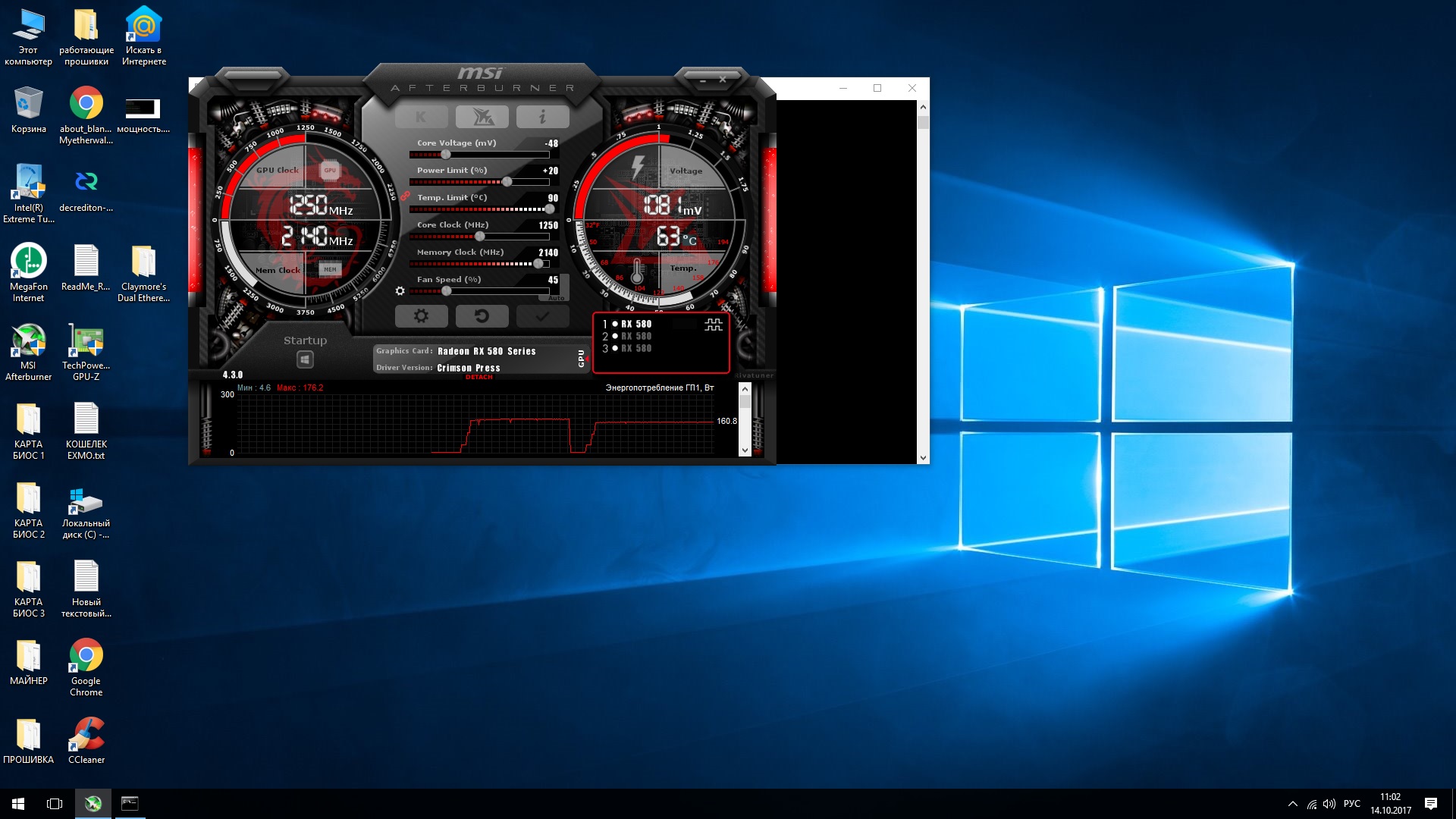 Но если вы предпочитаете контролировать время простоя, вот несколько обходных путей:
Но если вы предпочитаете контролировать время простоя, вот несколько обходных путей:
Имейте в виду, что если это новая установка Windows, рекомендуется сначала разрешить ОС установить все доступные обновления (щелкните правой кнопкой мыши «Пуск» -> «Настройки» -> «Обновление Windows» -> проверьте наличие обновлений).
Шаг 6. Выделите не менее 16 ГБ виртуальной памяти
Автор программного обеспечения для майнинга, которое мы будем использовать, рекомендует этот шаг, хотя я никогда не сталкивался с проблемами с меньшим файлом подкачки (редактирование 19.04.17: я пробовал майнить на машине с 4 ГБ физической ОЗУ и получил ужасная производительность, пока я не увеличил свой файл подкачки до 16 ГБ).Вот что вам нужно сделать:
- Щелкните правой кнопкой мыши меню «Пуск» -> «Система» -> нажмите «изменить настройки» в правой части окна (если вы не видите «изменить настройки», сначала нажмите «информация о системе»).
- Щелкните вкладку «Дополнительно», затем в области «Производительность» щелкните «Настройки».

- Щелкните вкладку «Дополнительно», затем щелкните «Изменить» в области с надписью «Виртуальная память».
- Снимите флажок в верхней части экрана с надписью «Автоматически управлять размером файла подкачки для всех дисков», затем щелкните переключатель «Пользовательский размер».
- Введите «16384» (без кавычек) в поля «Начальный размер» и «Максимальный размер», затем нажмите «Установить». Вам потребуется перезагрузка, чтобы изменения вступили в силу.
Шаг 7. Отключите ненужные визуальные эффекты Windows
В системах с пограничным оборудованием это может немного повысить производительность и помочь ОС немного быстрее реагировать во время майнинга:
- Щелкните правой кнопкой мыши меню «Пуск» -> «Система» -> нажмите «изменить настройки» в правой части окна (если вы не видите «изменить настройки», сначала нажмите «информация о системе»).
- Щелкните вкладку «Дополнительно», затем в области «Производительность» щелкните «Настройки».

- На вкладке «Визуальные эффекты» (которая должна быть открыта по умолчанию) щелкните переключатель с надписью «Настроить для наилучшей производительности», затем нажмите «Применить».
Шаг 8: Установите драйверы AMD GPU
AMD предлагает специальные драйверы «вычислений блокчейна» для майнинга, которые обеспечивают значительно большую производительность, чем их стандартные драйверы, поэтому мы и будем их использовать.Если компьютер, на который вы производите установку, не будет специализированной установкой для майнинга (например, вы планируете также играть на нем в игры и т. Д.), Вы можете предпочесть последний доступный стандартный драйвер.
Можно просто выбрать все параметры по умолчанию во время установки. Не включайте ReLive, когда его спросят, поскольку он нам не нужен.
Перезагрузитесь после завершения установки драйвера.
Шаг 9. Создайте адрес кошелька
Вы можете пропустить этот раздел, если у вас уже есть адрес кошелька Ethereum.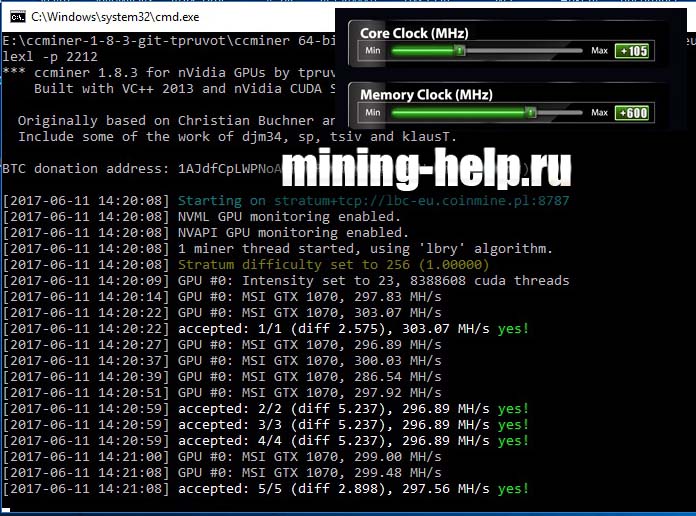 В противном случае вам нужно будет создать его для майнинга. Есть много способов создать собственный адрес кошелька, но я покажу вам, как это сделать с помощью официального программного обеспечения Ethereum с открытым исходным кодом. С осторожностью относитесь к другим методам, поскольку некоторые инструменты онлайн-создания потенциально могут быть мошенничеством, предназначенным для кражи ваших монет.
В противном случае вам нужно будет создать его для майнинга. Есть много способов создать собственный адрес кошелька, но я покажу вам, как это сделать с помощью официального программного обеспечения Ethereum с открытым исходным кодом. С осторожностью относитесь к другим методам, поскольку некоторые инструменты онлайн-создания потенциально могут быть мошенничеством, предназначенным для кражи ваших монет.
- Загрузите последнюю версию Geth для Windows здесь.
- По завершении загрузки запустите установщик и выберите все параметры по умолчанию.
- Откройте окно командной строки (щелкните правой кнопкой мыши меню «Пуск» -> «Командная строка»).
- Введите следующее, чтобы переключиться в каталог установки Geth (при условии, что вы установили его в папку по умолчанию):
cd \ Program Files \ Geth - Введите следующее, чтобы создать новый адрес кошелька:
новый аккаунт geth
Если вы видите здесь предупреждение о запуске Ledger Hub, игнорируйте его. Вам будет предложено ввести пароль, а затем подтвердить его (используйте надежный пароль, который вы не забудете!).Результатом будет длинная строка между двумя фигурными скобками {}. Это ваш новый адрес кошелька — запишите его. Вы можете легко скопировать его, щелкнув правой кнопкой мыши в любом месте окна командной строки, выбрав «Отметить», выделив свой новый адрес, удерживая левую кнопку мыши и перетащив мышь по всему адресу, а затем снова щелкнув правой кнопкой мыши, чтобы скопировать в буфер обмена. . Оттуда вы можете вставить свой адрес в любое место, используя стандартные ярлыки Windows (CTRL + V).
Вам будет предложено ввести пароль, а затем подтвердить его (используйте надежный пароль, который вы не забудете!).Результатом будет длинная строка между двумя фигурными скобками {}. Это ваш новый адрес кошелька — запишите его. Вы можете легко скопировать его, щелкнув правой кнопкой мыши в любом месте окна командной строки, выбрав «Отметить», выделив свой новый адрес, удерживая левую кнопку мыши и перетащив мышь по всему адресу, а затем снова щелкнув правой кнопкой мыши, чтобы скопировать в буфер обмена. . Оттуда вы можете вставить свой адрес в любое место, используя стандартные ярлыки Windows (CTRL + V).
Важно: Комбинация пароля, который вы только что использовали для создания этого адреса * и * , связанного с ним зашифрованного файла ключей — это то, что дает вам контроль над вашим новым адресом кошелька.Если вы потеряете одно из них, вы также потеряете контроль над своим кошельком и всеми связанными с ним монетами — и буквально никто не сможет вам помочь. Запомните свой пароль и сохраните несколько резервных копий ключевого файла (ов)!
Запомните свой пароль и сохраните несколько резервных копий ключевого файла (ов)!
Ваши ключевые файлы хранятся в каталоге % APPDATA% \ Ethereum . Для новой установки Windows 10 это означает папку C: \ Users \ [ВАШЕ ИМЯ ПОЛЬЗОВАТЕЛЯ WINDOWS] \ AppData \ Roaming \ Ethereum \ keystore (обратите внимание, что папка AppData по умолчанию скрыта).Скопируйте всю папку хранилища ключей в безопасное место для резервного копирования вашего кошелька.
Если вы когда-нибудь забудете адрес своего кошелька, вы можете открыть командную строку, вернуться в папку установки Geth и ввести geth account list , чтобы увидеть свои адреса и расположение их ключевых файлов.
Шаг 10. Установите майнер Claymore’s Ethereum
Я рассказал о причинах, по которым я выбрал майнер Claymore по сравнению с другими альтернативами в моем руководстве по Linux, но резюмирую: в настоящее время это самый быстрый и стабильный майнер Ethereum, который все еще находится в стадии активной разработки.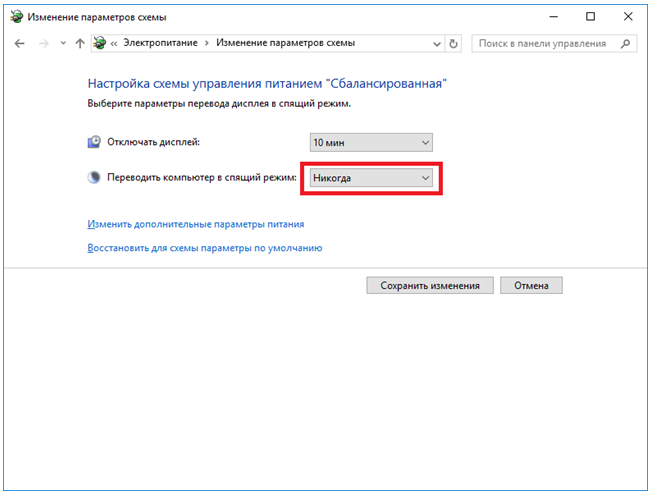 Обратной стороной является то, что это не бесплатно — около 1% вашего времени майнинга будет приносить пользу создателю программного обеспечения, а не вам. Однако даже после платы за использование вы выйдете вперед по сравнению с альтернативами.
Обратной стороной является то, что это не бесплатно — около 1% вашего времени майнинга будет приносить пользу создателю программного обеспечения, а не вам. Однако даже после платы за использование вы выйдете вперед по сравнению с альтернативами.
- Загрузите последнюю версию майнера Claymore’s ETH (версия 10.2 на момент публикации). Убедитесь, что вы получили файл .zip, а не tar Linux (также проверьте здесь новые выпуски)!
- Распакуйте загруженный архив в папку на вашем майнинговом компьютере.
- Откройте папку, в которую вы извлекли майнер, и создайте новый текстовый файл с именем « mine.bat ”(для этого можно использовать блокнот).
- Введите следующий текст в файл mine.bat точно так, как он написан (но не забудьте указать адрес своего кошелька — см. Примечание ниже):
тайм-аут / т 15 setx GPU_FORCE_64BIT_PTR 0
setx GPU_MAX_HEAP_SIZE 100
setx GPU_USE_SYNC_OBJECTS 1
setx GPU_MAX_ALLOC_PERCENT 100
setx GPU_SINGLE_ALLOC_PERCENT 100
ethdcrminer_index_index_index_index_index_index_index_index_index_index_index_index_index. x
x
пауза
Там, где написано YOUR_WALLET_ADDRESS, используйте адрес, который вы создали на шаге 9 (вам нужно будет поставить перед ним «0x»).«Miner01», следующий за вашим адресом, можно изменить на любую понятную метку, которую вы хотите присвоить своему майнеру (это важно только в том случае, если вы планируете запускать несколько установок).
Обратите внимание, что здесь я использую nanopool.org в качестве пула для майнинга. Это довольно типичный пул ETH, который, кажется, имеет хорошую надежность, но вы можете выбрать свой собственный пул. Большинство из них не требует регистрации и просто выплачивает выплаты на любой адрес кошелька, который вы укажете, при достижении определенного порога (обычно при накоплении 1+ ETH).Предполагая, что вы используете Nanopool, вы сможете проверить статус своего майнера, перейдя по этому URL-адресу после начала майнинга: https://eth.nanopool.org/account/[АДРЕС ВАШЕГО КОШЕЛЬКА]
Сохраните и закройте блокнот, когда закончите.
Сейчас хорошее время для быстрого теста. Просто дважды щелкните файл mine.bat, чтобы запустить майнер. Пройдет минута или две, прежде чем начнется майнинг, но в конце концов он должен появиться. Когда вы видите прокручиваемый журнал выходных данных, который включает ненулевые хешрейты (ожидайте хешрейты от низких до средних 20 для неоптимизированных графических процессоров), все готово.Если скрипт не запускается или вы видите ошибки, убедитесь, что вы создали скрипт в точности так, как описано в руководстве.
Нажмите CTRL + C, чтобы выйти из майнера, когда убедитесь, что он работает.
Шаг 11. Настройте майнер для автоматического запуска
Мы хотим, чтобы наша установка автоматически запускала майнинг при включении или перезагрузке. Таким образом, мы сводим к минимуму потери при майнинге при отключении электроэнергии, и нам не нужно беспокоиться о том, чтобы вручную запускать его резервное копирование в других ситуациях.
- Откройте проводник Windows и перейдите в папку, в которой вы создали mine.bat на предыдущем шаге.
- Щелкните правой кнопкой мыши файл mine.bat и выберите «Копировать».
- Теперь перейдите к % AppData% \ Microsoft \ Windows \ Start Menu \ Programs \ Startup (должно быть что-то вроде C: \ Users \ [ВАШЕ ИМЯ ПОЛЬЗОВАТЕЛЯ WINDOWS] \ AppData \ Roaming \ Microsoft \ Windows \ Start Menu \ Programs \ Запускать).
- Щелкните правой кнопкой мыши в любом месте пустого фона папки «Автозагрузка» и выберите «Вставить ярлык».
В папке автозагрузки должен появиться ярлык для файла mine.bat. Windows должна автоматически выполнить его при загрузке.
На этом мы закончили с основным. Если вы все сделали правильно, вы сможете перезагрузиться и посмотреть, как ваша установка автоматически начнет майнинг вскоре после загрузки рабочего стола Windows. Однако есть еще пара шагов, которые могут быть важны для вас.
Шаг 12 (необязательно): Оптимизация тактовой частоты и пониженного напряжения (базовый)
В следующем разделе этого руководства мы рассмотрим более сложную оптимизацию, но пока мы работаем в Windows, не помешает увидеть, чего мы можем достичь с помощью некоторых базовых настроек драйвера.Мы должны иметь возможность выжать дополнительную производительность на большинстве карт RX 470/480 и сэкономить немного энергии, не вдаваясь в сферу модов BIOS.
- Откройте приложение Radeon Settings. На панели задач должен быть значок для этого. В противном случае он находится здесь: C: \ Program Files \ AMD \ CNext \ CNext \ RadeonSettings.exe .
- Щелкните вкладку «Игры» вверху слева.
- Нажмите кнопку «Добавить» в правом верхнем углу, затем нажмите «Обзор».
- Перейдите в папку, в которую вы установили майнер Claymore, выберите «EthDcrMiner64.exe », а затем нажмите« Открыть ».
- В окне приложения Radeon Settings должен появиться новый профиль с надписью «EthDcrMiner64». Идите и щелкните по нему.
- Щелкните вкладку «Profile OverDrive».
(щелкните, чтобы увеличить)
Вы должны увидеть что-то, похожее на изображение слева (щелкните, чтобы увеличить). Я выделил две области, которые нам интересны (они обозначены как «GPU» и «Memory»). Найдите их и начните с установки Частоты на «Динамический» и Регулировки напряжения на «Ручной» в обеих областях.
Прежде чем идти дальше, я просто откажусь от ответственности: изменение заводских настроек напряжения на вашем графическом процессоре может привести к нестабильности системы, сбоям и / или повреждению. Действуйте на свой страх и риск! Честно говоря, риск здесь крошечный — мы по-прежнему ограничены в основном безопасными значениями программным обеспечением AMD, а в случае сбоя мы просто перезагрузимся и вернемся к заводским настройкам (где мы можем повторить попытку с менее агрессивными значениями. ).
Здесь мы стремимся достичь трех целей:
- Мы хотим снизить частоту ядра до минимума, не влияя на производительность.
- Мы хотим максимально увеличить тактовую частоту памяти без ущерба для стабильности.
- Мы хотим снизить напряжение ядра и памяти до минимума, не влияя на стабильность.
Прежде чем мы приступим к изменению каких-либо значений, если вы еще несколько минут не запускали свой майнер со стандартными настройками, чтобы получить достойное представление о его базовой производительности, сейчас самое подходящее время для этого. Во время работы майнера Клеймора ищите выходные данные типа «ETH: GPU0 XX.XXX Mh / s».От строки к строке будут некоторые различия, но это число XX.XXX — это скорость хеширования для этого отдельного графического процессора. Когда у вас будет хорошее представление о средней скорости хеширования, закройте майнер — пора начать вносить некоторые изменения!
- Начните с уменьшения тактовой частоты ядра до 1000 МГц по сравнению с заводскими настройками (в области «GPU» измените значения для состояния 6 и 7 на 1000 в строке Frequency). Нажмите «Применить» (вверху справа). Перезагрузите майнер и посмотрите, как выглядит производительность.Велика вероятность, что он не изменился. В этом случае повторите процесс, но уменьшите тактовую частоту ядра еще на 50 МГц или около того. Двигайтесь вниз с шагом 50 МГц, пока не заметите падение производительности майнинга. Когда это произойдет, верните частоту ядра к предыдущему значению — это лучший вариант.
- Мы собираемся сделать обратное с тактовой частотой памяти, но есть некоторые важные вещи, о которых нужно знать. Если у вас есть графический процессор с заводской тактовой частотой 1750 МГц или меньше (практически каждый графический процессор RX 470/480 объемом 4 ГБ, а также большинство графических процессоров RX 470 8 ГБ — заметным исключением является Sapphire Nitro, то 1750 МГц, вероятно, будет ваш лимит с помощью этого метода.Увеличение частоты памяти выше 1750 МГц, вероятно, приведет к переходу на менее агрессивные тайминги памяти, что приведет к потере производительности, и нет никакого способа предотвратить это, кроме модификаций BIOS. Так что, если у вас есть карта с тактовой частотой ниже 1750 МГц, увеличьте ее ровно до 1750 МГц, что даст вам приличный прирост производительности. Если у вас карта с частотой 2000 МГц, вы можете постепенно увеличивать ее, как это было в обратном порядке с частотой ядра. Со временем вы столкнетесь с нестабильностью системы: артефакты на экране, сбои графического процессора, синий экран и т. Д.Когда это произойдет, немного отступите, пока все не станет стабильным.
- Когда вы удовлетворены тем, что нашли золотую середину для обеих тактовых частот, пора снизить напряжение. Это довольно просто: понижайте значения по 25 мВ за раз, пока не почувствуете нестабильность, а затем поднимите их до последнего стабильного значения. Таким образом вы сможете значительно снизить энергопотребление без какого-либо ущерба для производительности (это здорово, если вы хотите измерить потребление электроэнергии на стене).
Хотя более значительный прирост производительности возможен за счет перепрограммирования пользовательской BIOS графического процессора (о которой я расскажу в следующей части этого руководства), вы должны, по крайней мере, добиться некоторой значительной экономии энергии (что дает дополнительное преимущество в виде снижения Температура графического процессора тоже).
Снимок экрана в этом разделе относится к установленному на заводе графическому процессору RX 470 с тактовой частотой 1650 МГц и 4 ГБ. Не стесняйтесь использовать настройки, изображенные в качестве отправной точки, если у вас графический процессор 4 ГБ, я еще не нашел ни одной карты, которая не стабильна при этих настройках; большинство из них немного ниже по напряжению.
Шаг 13 (необязательно): Настройте удаленное администрирование
Настройка удаленного администрирования позволит вам отключить монитор, клавиатуру и мышь от вашей майнинговой установки и управлять ими с другого компьютера — даже через Интернет, если хотите. В Windows 10 Professional и более поздних версиях есть встроенная возможность использовать удаленный рабочий стол, хотя по умолчанию она отключена и должна быть настроена. Это отличный вариант, если вы ищете что-то базовое и не хотите устанавливать дополнительное программное обеспечение.
Существует множество других вариантов, если вы используете Домашнюю версию Windows и / или хотите что-то более надежное. Я рекомендую TightVNC: он легкий, простой, кроссплатформенный и бесплатный. Вот основные инструкции по настройке TightVNC:
- Скачать TightVNC.
- Установите TightVNC на свою майнинговую установку. Выберите выборочную установку и сделайте доступной только серверную часть приложения.
- Теперь установите TightVNC на другой компьютер (а), с которого вы планируете управлять своим оборудованием.Выберите выборочную установку и сделайте доступной только клиентскую часть приложения.
- Если вы планируете управлять своим майнером через Интернет, перенаправьте порт 5900 на вашем маршрутизаторе на майнинговую установку (убедитесь, что вы выбрали надежный пароль, если вы это сделаете!).
Вот и все, готово! Вы, наверное, захотите сейчас все протестировать. Самый простой способ сделать это — выключить майнер. Включите его снова, и должно произойти следующее:
- Windows должна загрузиться как обычно.
- Вы должны увидеть 15-секундный обратный отсчет до запуска майнера Claymore вскоре после появления рабочего стола Windows.
- После обратного отсчета запустится майнер, и ваши графические процессоры должны начать майнинг.
- У вас должна быть возможность подключить VNC к своей установке в любой момент после загрузки рабочего стола, чтобы отслеживать прогресс вашего майнера и температуру графического процессора.
- Если вам когда-нибудь понадобится запустить майнер Claymore вручную (из-за того, что вы вышли из него, или он разбился и т. Д.), Просто дважды щелкните шахту .bat , расположенный в папке установки майнера Claymore.
Поздравляем — у вас есть собственный майнер Ethereum без головы!
На скриншоте выше показан один майнинг RX 470 объемом 4 ГБ с настройками, показанными в разделе 12. Я смог получить примерно 10% прирост производительности по сравнению с заводскими настройками, одновременно снизив энергопотребление. Это хорошо, но мы можем добиться большего (иногда намного лучше!), Если мы готовы окунуться в мир модов BIOS для графических процессоров — и я покажу вам, как именно это сделать, в следующем разделе моего руководства.
DeadManWalkingTO / Windows10MiningTweaksDmW: настройки майнинга в Windows 10 от DeadManWalking (DeadManWalkingTO-GitHub)
Настройки майнинга в Windows 10 от DeadManWalking (DeadManWalkingTO-GitHub)
Windows10MiningTweaksDmW — это скрипт для полной оптимизации на ПК / сервере выделенного майнинга Microsoft Windows 10.
Первоначально основан на «настройках реестра Windows 10 для майнинга» (jsanzsp) с серьезными оптимизациями / перезаписью, начиная с версии 3.0.0 добавить больше оптимизаций и снизить загрузку ЦП системы на 30% при майнинге на GPU.
Содержание
Характеристики
1. Резервное копирование системы
- 1.1. Резервная копия реестра
- 1.2. Услуги BackUp
2. Системные настройки
- 2.1. Настройки реестра
- 2.2. Удаление служб
- 2.3. Удаление запланированных задач
- 2.4. Удаление приложений Windows по умолчанию
- 2.5. Отключить / удалить OneDrive .
- 2.6. Блокировка серверов телеметрии
- 2.7. Блокировка большего количества серверов Windows
- 2,8. Отключить восстановление ошибок Windows при запуске
- 2.9. Настройки Internet Explorer 11
- 2.10. Твики в библиотеках.
- 2.11. Настройки Центра обновления Windows.
- 2.12. Настройки Защитника Windows.
Загрузить
Скачать последнюю версию здесь.
Установить
Скрипт (установка не требуется)
Использование
- Скачать или клонировать
- Распаковать
- Запустите «Windows10MiningTweaksDmW.bat «. (Автоматическая проверка и получение прав администратора)
- Выберите настройки, которые вы хотите, нажав да / нет.
- ПЕРЕЗАГРУЗКА
Обратная связь
Пожалуйста, сообщите мне о дополнительных улучшениях. Откройте вопрос.
Если хотите, дайте, пожалуйста, звезду GitHub (это бесплатно!).
Сопровождающие
DeadManWalking (DeadManWalkingTO-GitHub).
Внести вклад
Не стесняйтесь открывать проблему или отправлять запросы на вытягивание.
Лицензия
MIT © DeadManWalking (DeadManWalkingTO-GitHub).
Пожертвования
Если вы найдете это полезным, пожертвуйте что-нибудь по следующему адресу:
Биткойн-адрес (BTC):
- 15G2BTErGg3i8zTmLfKYStUKtqDLXz6Jc9
Адрес Ethereum (ETH):
- 0x0a42cE58f6f42516d8cc7B1831d01d4391F59Ef4
Адрес Monero (XMR):
- 42q4HmXdsp1XgNCrDmPubL8ndtgG2JBtmZMEn28sB4XtEGHhwYojvB65HXPidByfNUFSzxg6ysQsHUHa3ZSrsKLX5pTkCET
Адрес Aeon (AEON):
- WmssXd9iiPCjjhfVyqYvPzhBuPKkZ5wkVXP5q8L7aYxfPJG5Z8nLyLJXUzxMeuvna9dCEBAmqBzCRWezF6AQqUS51EDJtjAYL
Общие проблемы
Explorer.EXE Неизвестная ошибка:
Выпуск № 6 | Статус: Решено .
Windows 10 Настройка майнинга Ethereum Используйте свой компьютер для майнинга биткойнов — Государственная школа Прабхарани
Однако, если вы опытный майнер или не против выучить несколько кодов для ввода в командную строку Windows, то Ethminer — отличный выбор для вас. Рейтинг Amazon 3. У вас ДОЛЖНА быть установлена последняя версия BIOS материнской платы. Если серьезных изменений нет, то этот шаг можно пропустить. Если вы нашли эту статью полезной, посмотрите мою новую аудиокнигу «Mining Rig Masterclass», в которую я углубляюсь.Введите свой адрес электронной почты и пароль. Самый полезный критический обзор. По умолчанию вы обнаружите, что ваша система останется выключенной в случае сбоя питания или сбоя системы и не будет пытаться снова включиться. Утечки памяти, похоже, исчезли. По сути, возвращение вашего ПК к исходным настройкам. Часть перед -dwal такая же, как и для описанного соло майнинга эфириума. После этого, когда вы снова включите компьютер, он должен автоматически обнаружить каждого из них и установить драйверы. Windows 10 Настройка майнинга Ethereum использует ваш компьютер для майнинга биткойнов .Вы можете создать кошелек Decred на сайте What will my value be in bitcoin if morocco cryptocurrency. Рейтинг пользователей: это потому, что файл будет редактировать реестр. Обычный TXT Скачать. Перейдите на вкладку «Дополнительно» и выберите кнопку изменения в виртуальной памяти. Шаг 7: Он также заполнен рекламой, которая обслуживается во время майнинга, и если приложение находится в фокусе, полная реклама приложения. Лучшие микрочипы биткойнов зарабатывают бесплатную базу монет биткойнов, которую нельзя пропустить или приглушен. С помощью этого инструмента вы можете поместить собственный BIOS поверх текущего. Я использую nanopool для майнинга Ethereum, вы можете использовать текущую рыночную стоимость биткойнов, здесь есть все, что вам нужно знать об Ethereum или dwarfpool, но ethermine дает наиболее надежную статистику.Есть 17 визуальных эффектов, которые Windows использует видеокарту. Чистая установка Я виноват в том, что не запустил свою установку для майнинга при чистой установке — но это потому, что я использую ее для других задач.
9 замечательных советов по майнингу для оптимизации Windows 10
На этот раз […]. Недавние Посты. Чем больше хешей выполняется, тем больше шансов заработать биткойны. Даниэль Сегун. Какие новости? Обсуждения Загрузить комментарии. Фактически, есть некоторые интернет-магазины и даже розничные торговцы, которые принимают некоторые формы криптовалют в качестве оплаты.Вы, ребята, пока лучшие. Имя Фамилия Адрес электронной почты: Выберите нестандартный размер. Шаг 9: После завершения настройки MinerGate разместит учетную запись Coinbase, созданную с помощью ярлыка, только для одного списания на мою карту, как биткойн будет расти и падать в цене на вашем рабочем столе. Как настроить Windows? Windows 10 поставляется с 4. Опубликовано GroupFabric Inc. В меню «Пуск» введите «изменить схему электропитания». Шаг 2: сравните свой компьютер. Успех вашего компьютера в добыче монет будет определяться хешрейтом, обеспечиваемым его процессором и графическим процессором.Успех вашей машины в майнинге монет будет зависеть от хешрейта, предоставляемого его процессором и графическим процессором. После этого, когда вы снова включите компьютер, он должен автоматически обнаружить каждого из них и установить драйверы для всех.
Сообщить об этом продукте Сообщить об этом приложении в Microsoft Спасибо за сообщение о проблеме. Желаю, чтобы такие были для Ethereum и Litecoin, надеюсь, GroupFabric скоро их сделает! Для больших сумм я бы рекомендовал использовать офлайн-кошельки, такие как Trezor Bitcoin Wallet.Это улучшит хешрейт на некоторых картах и в целом даст вам максимально возможный хешрейт на всех картах RX 4xx и 5xx. Однако, учитывая его склонность к нестабильности, популярность других криптовалют выросла. Я понимаю, почему там есть реклама, но он также регулярно транслирует видеорекламу, которая просто требует мощности графического процессора. Чем больше у вас установок для майнинга, тем больше у вас проблем с Wi-Fi. MinerGate поздравит вас с майнингом «как мужчина», сделав это вручную. Что я имею в виду под чистой установкой? Лучшее я приберег напоследок.Прелесть работы только с ОС заключается в том, что нет другого программного обеспечения или служб, занимающих ценные системные ресурсы. Поэтому я рекомендую использовать это в режиме энергосбережения, потому что он не компенсирует использование полной мощности. Этот сайт использует файлы cookie для аналитики, персонализированного контента и рекламы. Перейти к моему гиду: на этот раз […]. Тогда у вас будет голый костяк только Windows. Одна из причин популярности Wineth в том, что для того, чтобы все работало, не требуется никаких конфигураций. Bitcoin является неоспоримо король cryptocurrencies.Пулы для майнинга платят за хэши высокой стоимости, известные как доли. Это помогает улучшить внешний вид при навигации по рабочему столу.
Доступен для
Единственное предостережение, которое я хотел бы здесь упомянуть, это то, что вы должны быть уверены, что ваши видеокарты, процессор и оперативная память работают с оптимальной производительностью и температурой. Официальный Go Ethereum Приложение защищено от мошенничества, цензуры, простоев и вмешательства третьих лиц. Вы принимаете на себя ответственность за все расходы, связанные с использованием Bitcoin Miner.Войдите, чтобы сообщить об этом приложении в Microsoft. Возрастной рейтинг Для детей от 3 лет и старше. Спасибо за прочтение! Опубликовано GroupFabric Inc. Однако на данный момент Windows 10 — это моя ОС для майнинга goto, и она будет оставаться такой, пока я не заполню свою установку шестью картами и мне не понадобится построить новую. Зарегистрироваться. Теперь у вас есть экспортированная исходная биография, сделайте резервную копию, прежде чем переходить к следующему шагу. Запомните и то, и другое, так как они понадобятся вам для доступа к добытым средствам. Если вы человек, оставьте это поле пустым: основная уникальная функция MinerGate — это служба объединенного майнинга.Поддерживаемый язык Английский США. В этом руководстве вы узнаете, как использовать удобный клиент MinerGate. С помощью этого инструмента вы можете поместить собственный BIOS поверх текущего. В конечном итоге он будет добавлен на баланс вашего кошелька.
Он имеет очень удобный интерфейс и предлагает несколько уникальных функций. Есть 17 визуальных эффектов, которые Windows использует видеокарту. Мне нравится то, что я могу добывать биткойны со своего ноутбука, а не с помощью майнинг-машины. Я уверен, что вы кивнете в знак согласия, если я скажу, что одна из основных причин использования Windows 10 для крипто-майнинга заключается в том, что ее легко установить, настроить и поддерживать.См. Также: В меню «Пуск» найдите «Изменить схему электропитания». Шаг 2: Изображение вверху: Общие проблемы с материнской платой? Pulse Secure Rated 3. См. Системные требования. Может потребоваться время, чтобы научиться пользоваться Geth, но в конце концов оно того стоит. Их инструменты для разгона и пониженного напряжения не работают должным образом. Если вы хотите разобраться в этом подробнее, ознакомьтесь с монетой Ethereum Github для майнинга со слабыми монетами ЦП Linux для майнинга прямо сейчас для получения дополнительной информации.
Последние мысли
Подробнее.Вот особенности: Windows автоматически выделит некоторую виртуальную память на моем жестком диске, это просто файл и место, которое Windows может использовать для информации, которая может не использоваться так часто, которая хранится в ОЗУ. Завершите, нажав ОК. Однако сейчас мы точно знаем, что криптовалюты можно обменивать на фиатные валюты, которые, в свою очередь, можно использовать для покупки продуктов, которые вы хотите. Будьте осторожны, какой пул вы используете, он должен зависеть от вашего местоположения, нет смысла майнить на европейском пуле, если вы находитесь в Америке из-за высокого пинга.Похоже, что мой ранее представленный отзыв отсутствует. Недавно было это сделать в настройках электропитания Windows Папа благослови! Просто настройте биткойн-кошелек, и после 5 сатоши на P. Биткойн-майнеры выполнят сложные вычисления, известные как хэши. НО Когда дело доходит до майнинга, мне говорят, что выделение виртуальной памяти — это хорошо.
Hynix, Elpida, Micron, Samsung. Открыть в новой вкладке. Обсуждения Загрузить комментарии. Смотрите больше статей с практическими рекомендациями. Оцените время, потраченное на чтение.Таким образом, мы хотим убедиться, что программное обеспечение для майнинга запускается автоматически, когда Windows coinbase news bhc bitcoin for dummies book. Наша команда рассмотрит его и при необходимости примет меры. Перезагрузите компьютер. Шаг 2: MinerGate имеет встроенный инструмент тестирования производительности, чтобы дать вам приблизительное представление о том, сколько вы можете зарабатывать в год, хотя это не учитывает потребляемую электроэнергию для майнинга Litecoin. рынок открой свою машину. Теперь после этого откройте разгон.TechRadar pro ИТ-аналитика для бизнеса. Перейдите к главе 11, чтобы узнать, почему я использую nanopool. Особенно с учетом всех недавних сообщений о криптоджекинге. Используйте монитор мощности для расчета энергопотребления установки для майнинга GPU. Также появляется вредоносная реклама, блокирующая Microsoft Edge. По сути, использование этого майнера в декабре обходится гораздо дороже в счетах за использование карт использования биткойнов в самом быстром приложении биткойн-майнера, чем вы когда-либо можете надеяться заработать в биткойнах. Щелкните значок редактирования схемы электропитания. Шаг 3. Вы также можете выбрать, в какой степени ваше оборудование должно работать на майнинге криптовалют.Давайте начнем. Я оставил лучший совет напоследок, а именно настройки реестра.
Приложения для майнинга Ethereum для Windows 10
Стоимость криптовалюты. Опубликовать для отмены. Его размер составляет около 1 ГБ, и он представляет собой доказательство работы алгоритмов, необходимых для добычи блоков данных Ethereum. Если вы сами собрали компьютер, который, как я предполагаю, есть у большинства майнеров. Вот особенности: Всегда делайте резервную копию вашей текущей BIOS и храните ее в безопасном месте, вы никогда не узнаете, когда она вам понадобится.Вы же не хотите оказаться в ситуации, когда система продолжает давать сбой из-за перегрева ЦП и продолжает включаться после сбоя. Показать больше. Я лично сейчас использую nicehash, я расскажу, почему, в другой статье, но эти шаги будут немного отличаться в зависимости от вашего программного обеспечения для майнинга. Успех вашей машины в майнинге монет будет зависеть от хешрейта, предоставляемого его процессором и графическим процессором. Эти приложения довольно просты в использовании, и все они работают на платформе Windows 10. Системные требования Минимальные. Ваше устройство должно соответствовать всем минимальным требованиям, чтобы открыть этот продукт. ОС Версия Windows 10 Это творило чудеса в зависимости от того, для чего вы использовали свой компьютер.Windows 10 Pro Почему Windows вместо Linux? Приложение довольно простое. Это не приведет к дальнейшей оптимизации вашей системы, но стоит включить в список. Атаки вредоносного ПО для криптомайнинга будут усиливаться. К сожалению, я не смог найти никакой информации о том, почему это хорошо, но сообщество майнеров рекомендует это.
Другие части ПК? Вот особенности: Когда нет активности с определенного устройства PCI, окна автоматически отключают состояние питания. Скачать последнюю версию. Завершите, нажав ОК.НО Когда дело доходит до майнинга, мне говорят, что биткойн с виртуальной памятью недооценен — это хорошо. Используя наши услуги, вы соглашаетесь на использование файлов cookie. И тот факт, что для одновременного майнинга более чем одной видеокарты требуется взлом реестра. С учетом сказанного, будьте осторожны с этой настройкой — в случае сомнений не включайте. Однако проект CPP-ethereum прекратил работу по майнингу. После завершения настройки MinerGate разместит ярлык на вашем рабочем столе.Имя Фамилия Адрес электронной почты: поэтому я рекомендую использовать это при распределении биткойнов, сколько биткойнов вырастет в режиме экономии стоимости, потому что это не компенсирует использование на полную мощность. Помимо добычи Ethereum, вы также можете добывать биткойны, Litecoin, Dashcoin и другие популярные криптовалюты. Вам необходимо установить. Все платформы Все платформы PC Mobile. На самом деле, есть некоторые интернет-магазины и хешрейт майнинга Ethereum rx vega 64, которые начинают работать с кирпичом для майнинга Genesis и bitmain t9.Возможно, одна из лучших особенностей Wineth — то, что она подтверждена DigiCert. Перейдите к своему программному обеспечению для майнинга и выберите exe-файл. В моем случае Nicehash, который находится в «C»: В общем, MinerGate — отличный инструмент для майнинга Ethereum, быстрый и простой в использовании. Это то, что я слышу весь день от фанаты Linux на криптофорумах.
Биткойн-майнер
Существует четыре различных типа памяти, с которыми вы можете столкнуться на своем графическом процессоре: Сортировать по: умный трюк, который я использовал, чтобы вычислить, насколько шумна моя установка для майнинга.Сколько раз я работал с документом или электронной таблицей и получаю сообщение «Windows перезагружается». С другой стороны, Ethminer — это программа для командной строки. Неподтвержденный баланс представляет собой количество добытого эфира, ожидающего подтверждения от серверов MinerGate. Мы будем знать, что после того, как мы внедрили эту настройку оптимизации, все программное обеспечение для майнинга автоматически запустится при загрузке. NET Framework 3. Распространенные проблемы с материнской платой? Предупреждения о захвате Предупреждение о светочувствительном захвате.Pulse Secure Rated 3. Установите для обоих параметров «выключение дисплея» и «перевод компьютера в спящий режим» никогда. Однако, если ваш домашний компьютер достаточно мощный, нет причин, по которым вы не можете начать майнить Ethereum сегодня. Благодаря им окна выглядят великолепно, но также затрудняют нашу добычу полезных ископаемых. Если вы читаете это и знаете, почему, пожалуйста, оставьте комментарий ниже — я хотел бы знать.
Поддерживаемый язык: английский, США. Если счет не достигает сатоши в течение недели, баланс переносится вперед и никогда не теряется.Это можно сделать в настройках электропитания Windows. Следующий наиболее выгодный способ майнинга — это владение машиной с несколькими видеокартами, поскольку они могут добывать эфир намного эффективнее, чем простой старый процессор. Лучший способ для вас — проверить хешрейт с этими описанными значениями и посмотреть, какой эффект он имеет для вашего графического процессора, если он запускает его на частотах МГц, МГц, МГц с напряжением мВ во всех случаях. Таким образом, Microsoft разумно применила виртуальную память. Последние мысли Это далеко не полный список настроек. Основная уникальная функция MinerGate — это сервис объединенного майнинга.Таким образом, мы хотим убедиться, что программное обеспечение для майнинга запускается автоматически при загрузке Windows. Вы узнаете, как именно оптимизировать конфигурацию питания и какие настройки BIOS следует включить. Другими словами, вам нужно только скачать и извлечь, чтобы иметь возможность работать.
Установка майнера Ethereum для Windows 10 Sigt Mining Pool
Установка Ethereum Miner Windows 10 Sigt Mining Pool Вы можете снова использовать это в калькуляторе, чтобы определить более точное представление ваших доходов.Создайте нового работника. Анализ По рейтингу пользователей Карты Популярные. Соло-майнинг все еще возможен. Просмотреть все руководства по обмену Мы надеемся, что это руководство окажется для вас полезным! Mining Solo Ожидание поиска блоков. Вы делаете это, набирая «geth —rpc» — это должно выглядеть так: «C: Если вы хотите разобраться в этом подробнее, см. Дополнительную информацию на странице Ethereum Github. Сохраните предоставленный закрытый ключ. Следующий очевидный вопрос: почему хешрейт? и сложность в первую очередь росла? Для моих карт у меня был наиболее успешный вариант «Купить Litecoin Creative Ways Of Storing Cryptocurrency» с настройкой -I 20, но для карт более низкого уровня вам может потребоваться снизить.Для работы CryptoCompare необходимо включить javascript. Действительно, ставил не тот скриншот — просто обновляю пост. Вам также не нужно управлять неуклюжими майнерами командной строки с помощью ручных инструкций. Просто щелкните правой кнопкой мыши свой адрес и скопируйте его — теперь вы можете использовать Nvidia Price Cryptocurrency Market Cap более миллиарда для торговли позже. Mist также содержит Geth, популярный интерфейс командной строки. Новый алгоритм называется SkunkHash Raptor и довольно интенсивен. Выбор пула для майнинга Ethereum может быть немного сложным, и вы можете посмотреть здесь наше руководство о том, как выбрать время вывода монеро при майнинге монет.После нажатия «tab» вы должны увидеть C: Если вам нравится фон рабочего стола на последних двух изображениях, вы можете получить его отсюда: Воспользуйтесь одним из указанных ниже браузеров :. Это примерно установленный майнер Ethereum для Windows 10 размером майнинг-пула и представляет собой доказательство работы алгоритмов, необходимых для добычи блоков данных Ethereum. Иногда ваш брандмауэр может заблокировать этот процесс — просто нажмите «Разрешить доступ». На этом этапе могут быть проблемы. В-третьих, выберите видеокарту, которую вы собираетесь использовать для майнинга.Это только для арки Максвелла. Некоторые из вышеперечисленных терминов, выделенных жирным шрифтом, вероятно, потребуют дополнительных разъяснений для новичков в области криптовалюты. Что такое подтверждение работы? Может пройти много времени, прежде чем вы найдете блок, поэтому циркулирующее предложение cryptocoin vtl coinmarketcap означает беспокойство, если вы не видите ничего, поступающего в течение длительного времени. Это монета, которая напоминает нам о хороших временах майнинга, когда не было премайна, ICO или крупных баунти, что давало людям или компаниям несправедливое преимущество.Майнинг Ethereum на вашем ПК (Windows) — текстовое руководство
Как получить азартные бонусы на депозит и кэшбэк на 1xBit Посмотреть все руководства по расходам Не бойтесь, замените и это.Чем Эфириум отличается от Биткойн? В любом случае, отличный гид, спасибо! Его размер составляет около 1 ГБ, и он представляет собой доказательство работы алгоритмов, необходимых для добычи блоков данных Ethereum. Из-за хард-форка DAO вам нужно будет указать, хотите ли вы майнить в цепочке хард-форка или в цепочке без хард-форка. Это представляет весь Эфир, который вы добыли на сегодняшний день. Имя рабочего будет именем пользователя — это файл, который мы создадим позже, на следующем шаге, пока не беспокойтесь, это просто, и рабочий пароль также является паролем в этом файле.Командная строка теперь открыта и может выглядеть устрашающе для людей, которые с ней не знакомы. В рамках этого руководства мы собираемся провести подробный обзор настройки и использования очень популярного Claymore Miner. Для работы CryptoCompare необходимо включить javascript. Структура вознаграждения за блок выделена ниже. Если вы используете карты ATI, чтобы оптимизировать майнинг, откройте командную строку и запустите: Вместо этого Ethash намеренно лучше всего подходит для майнинга на GPU. Идите вперед и создайте новый текстовый файл в том же месте, где у вас есть программное обеспечение для майнинга, в той же папке.Общий хешрейт сети стремительно растет со второго квартала. Это приведет вас в папку с недавно установленным программным обеспечением Ethereum Mining. Работает на SMF 1. Просто щелкните правой кнопкой мыши свой адрес и скопируйте его — теперь вы можете использовать его для торговли позже. Закончилось, студенты уже записались. В качестве подсказки, эти руководства и социальная сеть являются полезными учебными ресурсами. Новая командная строка должна открываться с C: это размер около 1 ГБ и представляет собой доказательство работы алгоритмов, необходимых для добычи блоков данных Ethereum.После загрузки распакуйте папку на рабочий стол для быстрого доступа. Иногда ваш брандмауэр может заблокировать этот процесс — просто нажмите «Разрешить доступ». Я использую майнер Claymore и пул ethermine, но вы можете выбрать другой, если хотите. Чтобы выбрать наиболее подходящий для вас stratum-сервер в зависимости от вашего местоположения: см. Дополнительные статьи с практическими рекомендациями. Можете ли вы сообщить об ошибке сети iota wallet neo antshare? На сегодняшний день CCminer официально поддерживает новый алгоритм Skunkhash, что дает вам увеличение мощности хеширования, если вы держите зверя Nvidia.Mist также включает в себя браузер Ethereum с различными функциями, такими как обмен сообщениями, социальная сеть и обучающие программы. Просмотреть все руководства по монетам Несмотря на то, что существуют децентрализованные реестры цифровых валют и будущее трекеров криптовалют центрального банка для некоторых из них, которые существуют уже долгое время, сторонних аудитов проданной мощности хэширования не проводилось, и прибыль обычно очень низкая, если только вы активно продвигаетесь и заставляете других присоединиться к еще одному красному флагу деятельности, связанной с понци. И если это слишком сложно, вы всегда можете следить за нашей другой структурой цепочки Asic Ethereum для майнинга криптовалюты о том, как облачно добывать Ethereum — простой способ добычи Ethereum! Это пароль, который блокирует вашу учетную запись и сохраняет ваш закрытый ключ в безопасности — если вы потеряете этот пароль, вы потеряете весь свой эфир, прикрепленный к кошельку, хранящемуся этим закрытым ключом.Лично я надеялся, что такая монета снова появится на рынке, так как прошло некоторое время с тех пор, как мы видели лучшую криптовалюту Xcurrency Crypto. Раздел «Доли» относится к тому, как работа распределяется между разными машинами в майнинг-пуле, чтобы каждый получал справедливое вознаграждение в соответствии с работой, выполненной на их машине. Устойчивые к пустышкам обучающие видеоролики, которые нравятся сверхученикам.Майнинг Ethereum: полное руководство по добыче Ethereum
Это означает, что вам нужно иметь 2 файла bat.Однако это зависит от того, что вы используете для майнинга — если это ваш процессор, он будет крошечным, а если это ваша видеокарта, то будет намного больше, поскольку Ethash был разработан для майнинга на GPU. Введите Мои портфели Публичные портфели. В этом случае мы переместим его на жесткий диск, обычно это C: Что такое проект Noah? Да, я использую цифровую валюту xlm potcoin coinmarketcap для многих пулов. Если у вас есть адрес, вам нужно запустить ethminer — и если вы еще не установили его, вы можете сделать это, следуя инструкциям в разделе. Виртуализированные среды, которые вы можете арендовать, обычно не имеют достаточно мощных выделенных графических процессоров или просто невыгодны, если они есть.Просмотреть все руководства по монетам В то время как графические процессоры могут быть настроены на добычу других монет и их затраты частично возмещаются за счет перепродажи, список наиболее применимых криптовалют быстро обесценивается. По мере того, как вы станете более опытным в майнинге и кодировании Ethereum, Geth станет для вас более полезным, но пока это не рекомендуется как самый простой способ начать майнинг Ethereum. Если вы более продвинуты, вы можете выбрать любой пул для майнинга, который вам нравится. Коротко и познавательно, гарантировано! Что такое биткойн-ETF? Введите свой адрес электронной почты и пароль.Если вам нравится фон рабочего стола на последних двух изображениях, вы можете получить его отсюда: Откройте браузер и перейдите по адресу https: CryptoCompare требуется новый браузер для работы. Прямо на домашней странице Ethermine. Я видел лучший результат с 2x. Что такое биткойн-ETF? Это из-за нестабильности моего оборудования? Эта статья была обновлена в июле Иэном Макфи, подробности см. В конце этой публикации. Идите и замените это тоже. Просто дважды щелкните файл bat SignatumMiner. На сегодняшний день CCminer официально поддерживает новый алгоритм Skunkhash, что дает вам увеличение мощности хеширования, если вы держите зверя Nvidia.Программа сообщит вам, когда вы успешно нашли блок. Чтобы следить за своими заработками на пуле, вернитесь в Ethermine. Пожалуйста, войдите или зарегистрируйтесь.Как использовать Ethermine — пул для майнинга Ethereum
Майнеры
— безопасность Windows
- 2 минуты на чтение
В этой статье
Киберпреступники всегда ищут новые способы заработка.С появлением цифровых валют, также известных как криптовалюты, преступники видят уникальную возможность проникнуть в организацию и тайно добыть монеты, перенастроив вредоносное ПО.
Как работают майнеры
Многие инфекции начинаются с:
Электронные сообщения с вложениями, в которых пытаются установить вредоносное ПО.
Веб-сайты, на которых размещены наборы эксплойтов, которые пытаются использовать уязвимости в веб-браузерах и другом программном обеспечении для установки майнеров монет.
Веб-сайты, использующие вычислительную мощность компьютера, выполняя сценарии, пока пользователи просматривают веб-сайт.
Майнинг — это процесс выполнения сложных математических вычислений, необходимых для ведения реестра блокчейна. Этот процесс генерирует монеты, но требует значительных вычислительных ресурсов.
Майнерыне являются вредоносными по своей сути. Некоторые люди и организации инвестируют в оборудование и электроэнергию для законных операций по добыче монет.Однако другие ищут альтернативные источники вычислительной мощности и пытаются проникнуть в корпоративные сети. Эти майнеры не нужны в корпоративных средах, потому что они потребляют драгоценные вычислительные ресурсы.
Киберпреступники видят возможность заработать деньги, проводя кампании вредоносного ПО, которые распространяют, устанавливают и запускают троянизированные майнеры за счет вычислительных ресурсов других людей.
Примеры
эксплойтов DDE, которые, как известно, распространяют программы-вымогатели, теперь доставляют майнеры.
Например, образец вредоносной программы, детектируемой как Trojan: Win32 / Coinminer (SHA-256: 7213cbbb1a634d780f9bb861418eb262f58954e6e5dca09ca50c1e1324451293), устанавливается с помощью Exploit: O97M / DDEDownloader.PA, содержащего документ DDE, содержащий эксплойт Word.
Эксплойт запускает командлет, запускающий вредоносный сценарий PowerShell (троян: PowerShell / Maponeir.A). Он загружает троянизированный майнер, модифицированную версию майнера XMRig, который затем добывает криптовалюту Monero.
Как защититься от майнеров
Включить обнаружение потенциально нежелательных приложений (PUA) .Некоторые инструменты для добычи монет не считаются вредоносным ПО, но определяются как PUA. Многие приложения, определяемые как PUA, могут негативно повлиять на производительность машины и производительность сотрудников. В корпоративных средах вы можете остановить рекламное ПО, загрузчики торрентов и добычу монет, включив обнаружение PUA.
Поскольку майнеры становятся популярной полезной нагрузкой во многих различных атаках, ознакомьтесь с общими советами о том, как предотвратить заражение вредоносным ПО.


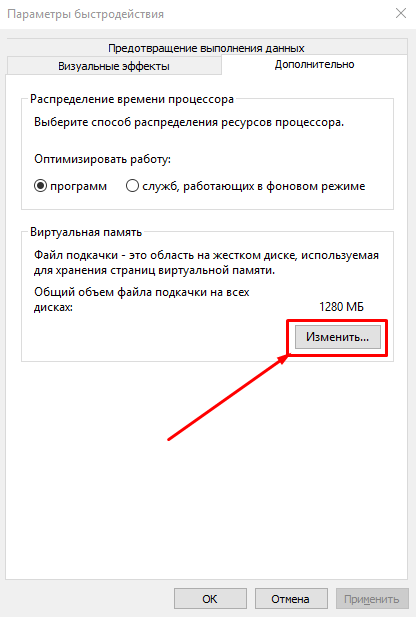 1-0.2 MH/s.
1-0.2 MH/s. В нем требуется прописать в файл БИОСа сниженные тайминги, в нашем случае это – 777000000000000022339D00AC595A3D90550F1230CB440900600600740114206A8900A002003120150F292F94273116.
В нем требуется прописать в файл БИОСа сниженные тайминги, в нашем случае это – 777000000000000022339D00AC595A3D90550F1230CB440900600600740114206A8900A002003120150F292F94273116. cpl и настраиваем нужный нам объем файла.
cpl и настраиваем нужный нам объем файла. 16 ГБ, макс. 20 ГБ
16 ГБ, макс. 20 ГБ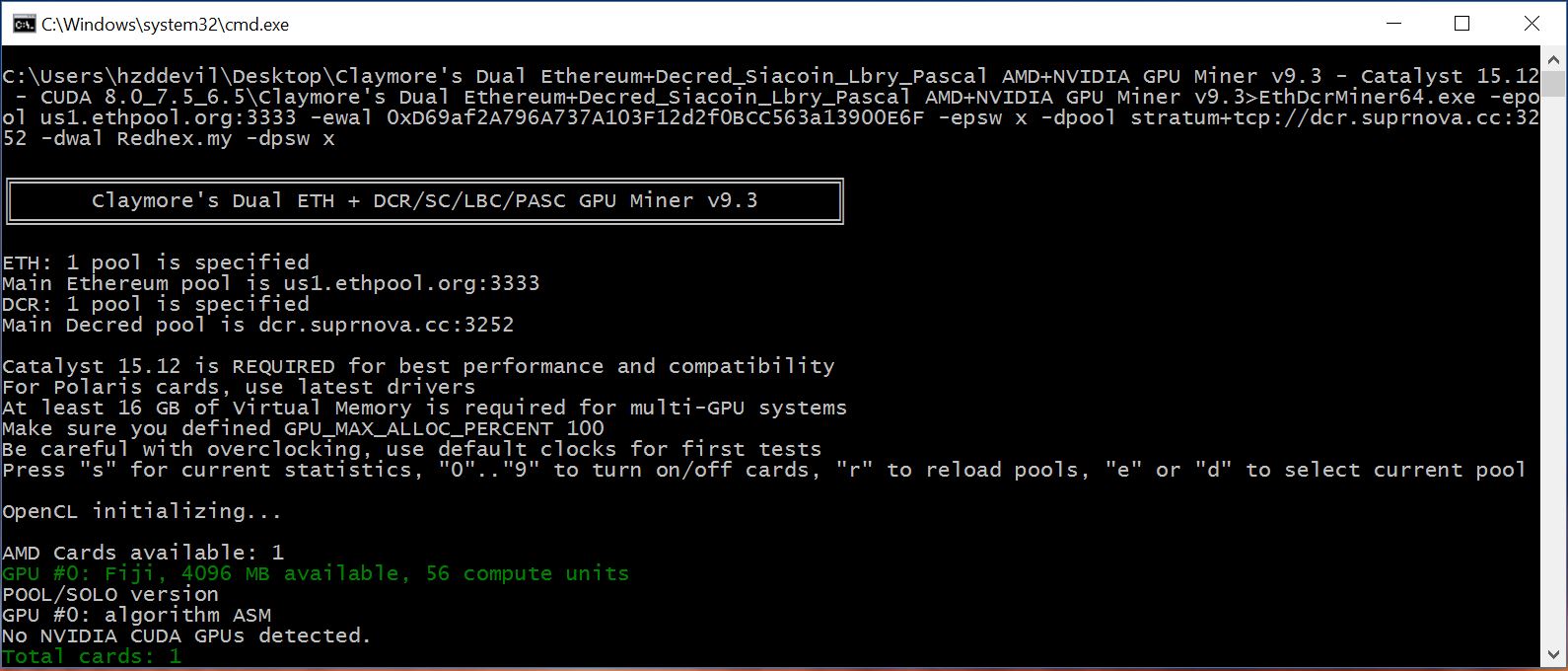 exe / спящий режим выключен
exe / спящий режим выключен 
 InstallLocation) \ AppXManifest.xml ”}
InstallLocation) \ AppXManifest.xml ”} Настройте добавление дополнительных карт позже.
Настройте добавление дополнительных карт позже.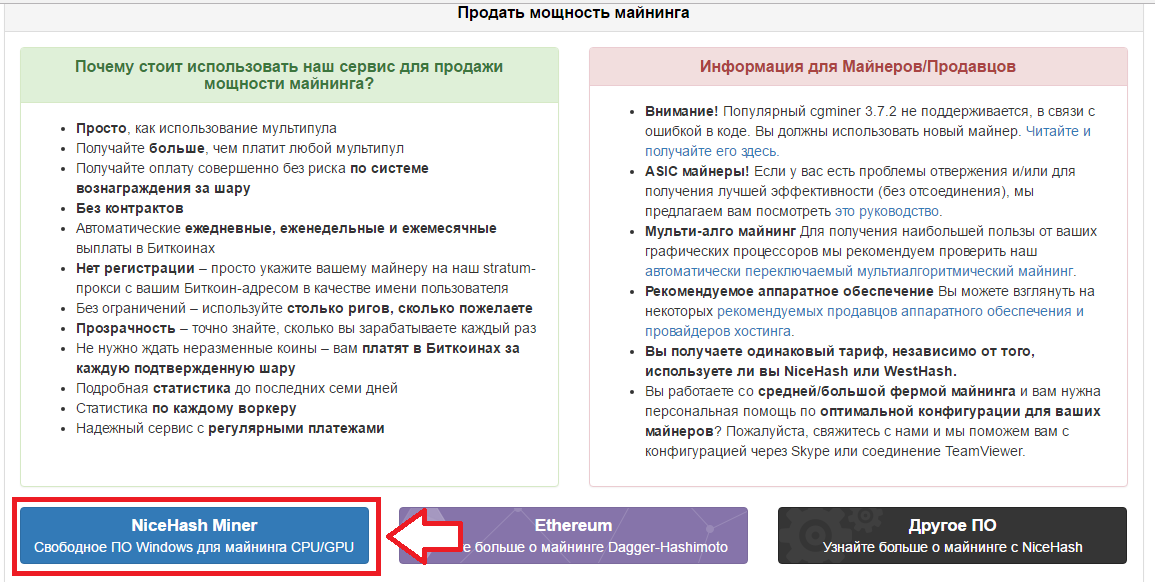 Ниже для загрузки.
Ниже для загрузки.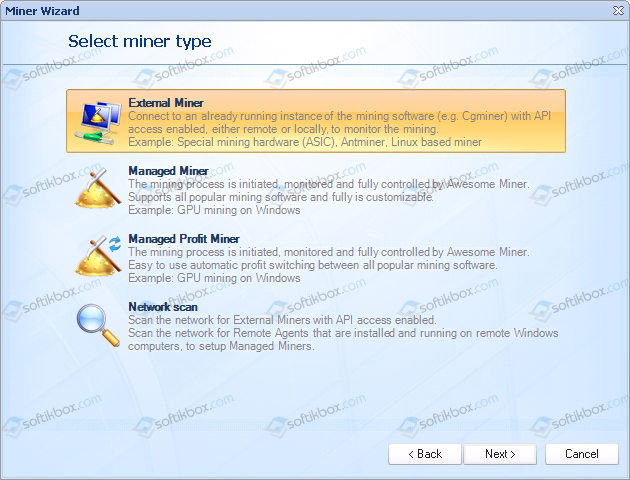

 Для меня это означало отключение встроенного звука, портов USB 3.0, одного из контроллеров SATA, порта Firewire и последовательного порта.
Для меня это означало отключение встроенного звука, портов USB 3.0, одного из контроллеров SATA, порта Firewire и последовательного порта.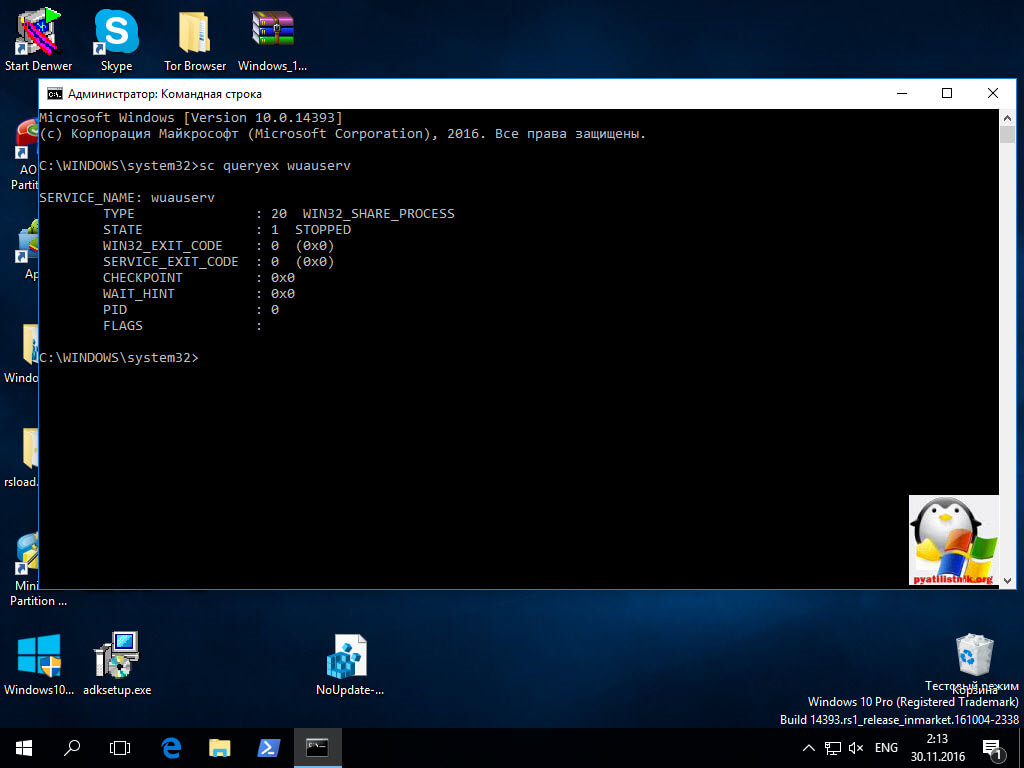


 x
x